Page 1

tv
Page 2
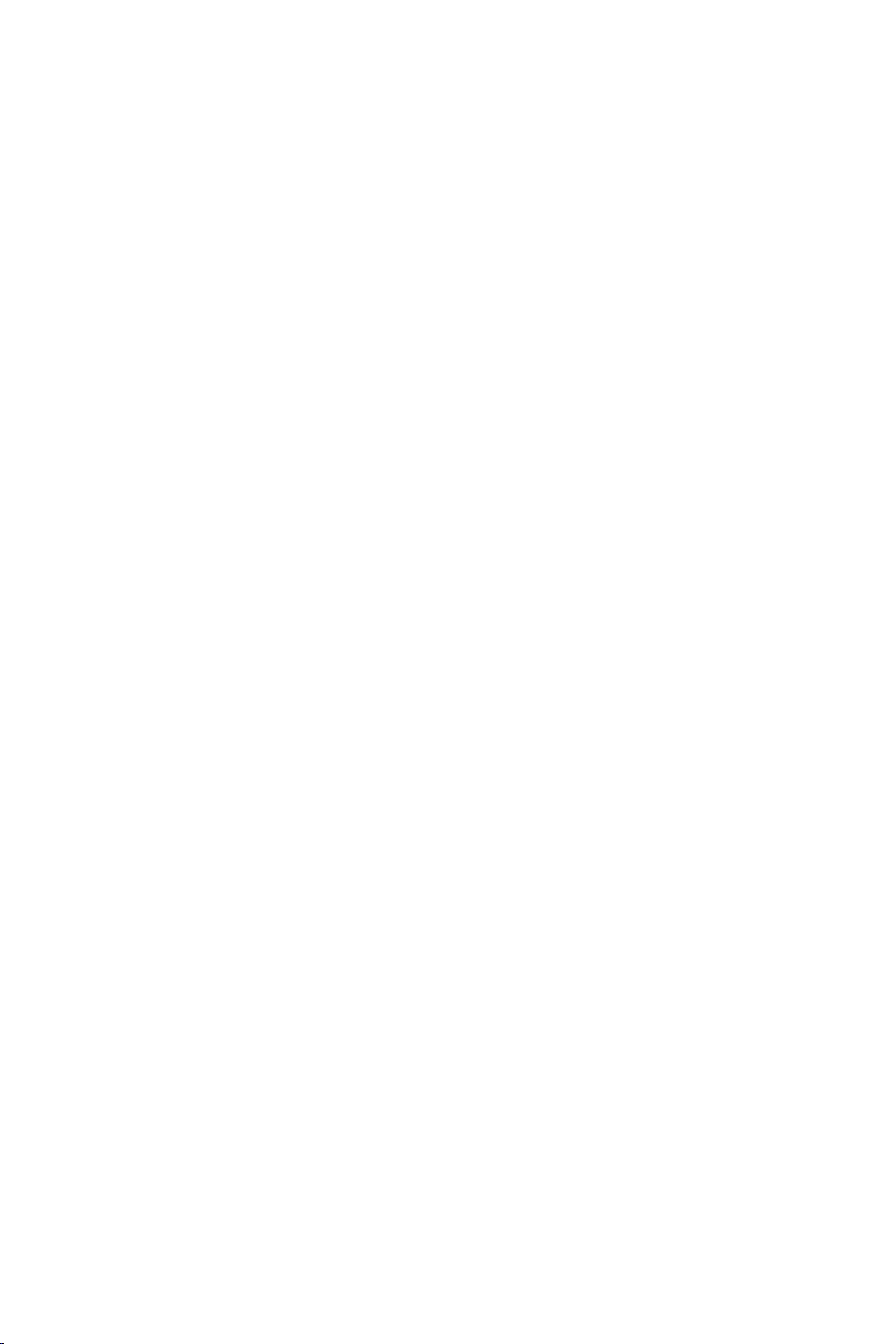
Page 3
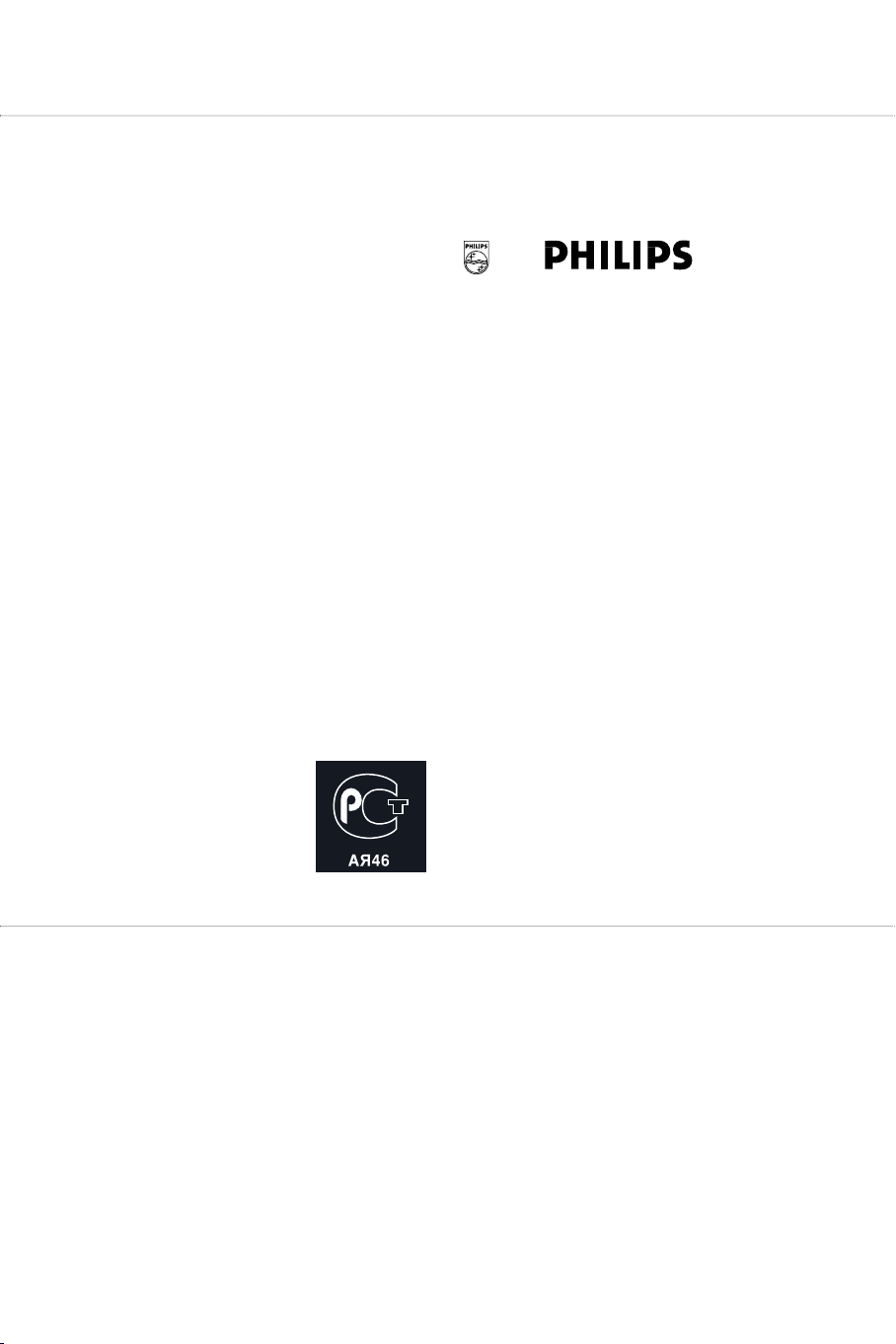
С‡ММ˚В У ФУЛБ‚В‰ВММУП ВПУМЪВ:
‹ Ú‡ÎÓ̇ (Card #)
С‡Ъ‡ ФУТЪЫФОВМЛfl ‚ ВПУМЪ: _________________________
С‡Ъ‡ УНУМ˜‡МЛfl ВПУМЪ‡:____________________________
‹ Í‚Ëڇ̈ËË:______________________________________
ЗЛ‰ МВЛТФ‡‚МУТЪЛ:_________________________________
__________________________________________________
èÓ‰ÔËÒ¸
òÚ‡ÏÔ Ò‚ËÒ-ˆÂÌÚ‡
С‡Ъ‡ ФУТЪЫФОВМЛfl ‚ ВПУМЪ: _________________________
С‡Ъ‡ УНУМ˜‡МЛfl ВПУМЪ‡:____________________________
‹ Í‚Ëڇ̈ËË:______________________________________
ЗЛ‰ МВЛТФ‡‚МУТЪЛ:_________________________________
__________________________________________________
èÓ‰ÔËÒ¸
òÚ‡ÏÔ Ò‚ËÒ-ˆÂÌÚ‡
кйллаь
ЕхнйЗДь щгЦднкйзадД
ЙДк Дзнавзхв нДгйз (warranty card)
абСЦгаЦ (item)
ейСЦгъ (type/version) ___________ /________________
лЦкавзхв ‹ (serial #) _____________________________
СДнД икйСДЬа (date of purchase) ___________________
оакеД-икйСДЗЦс (seller) __________________________
ийСиалъ икйСДЗсД (seller’s signature)_______________
иЦуДнъ икйСДЗсД (seller’s stamp) ___________________
з‡ТЪУfl˘ЛИ Ъ‡ОУМ ‰ВИТЪ‚ЛЪВОВМ ЪУО¸НУ ФЛ М‡ОЛ˜ЛЛ
ФВ˜‡ЪЛ Л Б‡ФУОМВМЛfl ‚ТВı ФЛ‚В‰ВММ˚ı ‚˚¯В „‡Щ.
(This card is only valid when all information is filled in
and the stamp is present.)
ийдмиДнЦгъ (buyer) _______________________________
ДСкЦл (address) ___________________________________
нЦгЦойз (telephone) _______________________________
Page 4
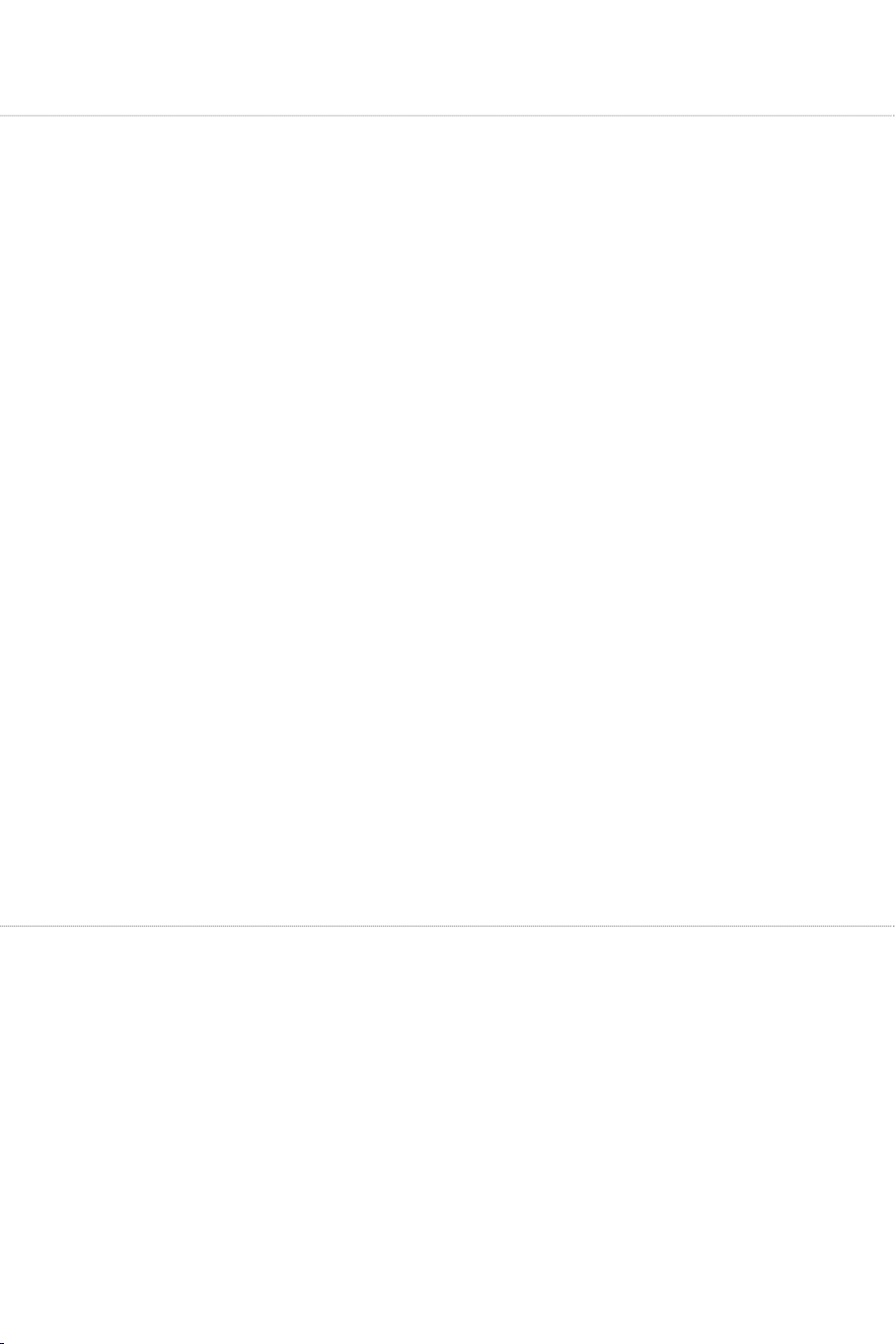
з‡ТЪУfl˘‡fl „‡‡МЪЛfl ФВ‰УТЪ‡‚ОflВЪТfl ЛБ„УЪУ‚ЛЪВОВП ‚
‰УФУОМВМЛВ Н Ф‡‚‡П ФУЪВ·ЛЪВОfl, ЫТЪ‡МУ‚ОВММ˚П
‰ВИТЪ‚Ы˛˘ЛП Б‡НУМУ‰‡ЪВО¸ТЪ‚УП кУТТЛИТНУИ о‰‡ˆЛЛ, Л МЛ
‚ НУВИ ПВВ МВ У„‡МЛ˜Л‚‡ВЪ Лı.
з‡ТЪУfl˘‡fl „‡‡МЪЛfl ‰ВИТЪ‚ЫВЪ ‚ ЪВ˜ВМЛВ У‰МУ„У „У‰‡ Т
‰‡Ъ˚ ФЛУ·ВЪВМЛfl ЛБ‰ВОЛfl Л ФУ‰‡БЫПВ‚‡ВЪ „‡‡МЪЛИМУВ
У·ТОЫКЛ‚‡МЛВ ЛБ‰ВОЛfl ‚ ТОЫ˜‡В У·М‡ЫКВМЛfl ‰ВЩВНЪУ‚,
Т‚flБ‡ММ˚ı Т П‡ЪВЛ‡О‡ПЛ Л ‡·УЪУИ. З ˝ЪУП ТОЫ˜‡В
ФУЪВ·ЛЪВО¸ ЛПВВЪ Ф‡‚У, ТВ‰Л ФУ˜В„У, М‡ ·ВТФО‡ЪМ˚И
ВПУМЪ ЛБ‰ВОЛfl. з‡ТЪУfl˘‡fl „‡‡МЪЛfl ‰ВИТЪ‚ЛЪВО¸М‡ ФЛ
ТУ·О˛‰ВМЛЛ ТОВ‰Ы˛˘Лı ЫТОУ‚ЛИ:
1. аБ‰ВОЛВ ‰УОКМУ ·˚Ъ¸ ФЛУ·ВЪВМУ ЪУО¸НУ М‡
ЪВЛЪУЛЛ кУТТЛЛ, ФЛ˜ВП ЛТНО˛˜ЛЪВО¸МУ ‰Оfl ОЛ˜М˚ı
·˚ЪУ‚˚ı МЫК‰. аБ‰ВОЛВ ‰УОКМУ ЛТФУО¸БУ‚‡Ъ¸Тfl ‚ ТЪУ„УП
ТУУЪ‚ВЪТЪ‚ЛЛ Т ЛМТЪЫНˆЛВИ ФУ ˝НТФОЫ‡Ъ‡ˆЛЛ Т ТУ·О˛‰ВМЛВП
Ф‡‚ЛО Л ЪВ·У‚‡МЛИ ·ВБУФ‡ТМУТЪЛ.
2. й·flБ‡ММУТЪЛ ЛБ„УЪУ‚ЛЪВОfl ФУ М‡ТЪУfl˘ВИ „‡‡МЪЛЛ
ЛТФУОМfl˛ЪТfl М‡ ЪВЛЪУЛЛ кУТТЛЛ ФУ‰‡‚ˆ‡ПЛ Л
УЩЛˆЛ‡О¸М˚ПЛ У·ТОЫКЛ‚‡˛˘ЛПЛ (ТВ‚ЛТ) ˆВМЪ‡ПЛ.
3. з‡ТЪУfl˘‡fl „‡‡МЪЛfl МВ ‡ТФУТЪ‡МflВЪТfl М‡ ‰ВЩВНЪ˚
ЛБ‰ВОЛfl, ‚УБМЛН¯ЛВ ‚ ВБЫО¸Ъ‡ЪВ:
‡) ıЛПЛ˜ВТНУ„У, ПВı‡МЛ˜ВТНУ„У ЛОЛ ЛМУ„У ‚УБ‰ВИТЪ‚Лfl,
ФУФ‡‚¯Лı ФУТЪУУММЛı ФВ‰ПВЪУ‚, М‡ТВНУП˚ı ‚У ‚МЫЪ¸
ЛБ‰ВОЛfl;
·) МВФ‡‚ЛО¸МУИ ˝НТФОЫ‡Ъ‡ˆЛЛ, ‚НО˛˜‡fl, МУ МВ У„‡МЛ˜Л‚‡flТ¸,
ЛТФУО¸БУ‚‡МЛВП ЛБ‰ВОЛfl МВ ФУ В„У ФflПУПЫ М‡БМ‡˜ВМЛ˛ Л
ЫТЪ‡МУ‚НЫ ‚ ˝НТФОЫ‡Ъ‡ˆЛ˛ ЛБ‰ВОЛfl ‚ М‡Ы¯ВМЛВ Ф‡‚ЛО Л
ЪВ·У‚‡МЛИ ·ВБУФ‡ТМУТЪЛ;
‚) ЛБМУТ‡ ‰ВЪ‡ОВИ УЪ‰ВОНЛ, О‡ПФ, ·‡Ъ‡ВИ, Б‡˘ЛЪМ˚ı ˝Н‡МУ‚,
М‡НУФЛЪВОВИ ПЫТУ‡, ВПМВИ, ˘ВЪУН Л ЛМ˚ı ‰ВЪ‡ОВИ Т
У„‡МЛ˜ВММ˚П ТУНУП ЛТФУО¸БУ‚‡МЛfl;
„) ВПУМЪ‡ Л/ЛОЛ М‡О‡‰НЛ ЛБ‰ВОЛfl, ВТОЛ УМЛ ФУЛБ‚В‰ВМ˚
О˛·˚ПЛ ЛМ˚ПЛ ОЛˆ‡ПЛ НУПВ У·ТОЫКЛ‚‡˛˘Лı ˆВМЪУ‚;
‰) ‡‰‡ФЪ‡ˆЛЛ Л ЛБПВМВМЛfl Т У·˚˜МУИ ТЩВ˚ ФЛПВМВМЛfl
ЛБ‰ВОЛfl, ЫН‡Б‡ММУИ ‚ ЛМТЪЫНˆЛЛ ФУ ˝НТФОЫ‡Ъ‡ˆЛЛ.
4. з‡ТЪУfl˘‡fl „‡‡МЪЛfl ‰ВИТЪ‚ЛЪВО¸М‡ ФУ ФВ‰˙fl‚ОВМЛЛ
‚ПВТЪВ Т УЛ„ЛМ‡ОУП М‡ТЪУfl˘В„У Ъ‡ОУМ‡ УЛ„ЛМ‡О‡ ЪУ‚‡МУ„У
˜ВН‡, ‚˚‰‡ММУ„У ФУ‰‡‚ˆУП, Л ЛБ‰ВОЛfl, ‚ НУЪУУП
У·М‡ЫКВМ˚ ‰ВЩВНЪ˚.
5. з‡ТЪУfl˘‡fl „‡‡МЪЛfl ‰ВИТЪ‚ЛЪВО¸М‡ ЪУО¸НУ ‰Оfl
ЛБ‰ВОЛИ, ЛТФУО¸БЫВП˚ı ‰Оfl ОЛ˜М˚ı ·˚ЪУ‚˚ı МЫК‰, Л МВ
‡ТФУТЪ‡МflВЪТfl М‡ ЛБ‰ВОЛfl, НУЪУ˚В ЛТФУО¸БЫ˛ЪТfl ‰Оfl
НУППВ˜ВТНЛı, ФУП˚¯ОВММ˚ı ЛОЛ ФУЩВТТЛУМ‡О¸М˚ı ˆВОВИ.
иУ ‚ТВП ‚УФУТ‡П „‡‡МЪЛИМУ„У У·ТОЫКЛ‚‡МЛfl ЛБ‰ВОЛИ
оЛОЛФТ У·‡˘‡ИЪВТ¸ Н З‡¯ВПЫ ПВТЪМУПЫ ФУ‰‡‚ˆЫ.
оЛП‡ оЛОЛФТ ЫТЪ‡М‡‚ОЛ‚‡ВЪ ТОВ‰Ы˛˘ЛВ ТУНЛ ТОЫК·˚
ËÁ‰ÂÎËfl:
ÉÛÔÔ‡ 1–5 ÎÂÚ
ꇉЛУ, ‡‰ЛУ·Ы‰ЛО¸МЛНЛ, П‡„МЛЪУО˚, ФВВМУТМ˚В П‡„МЛЪУО˚,
ЪВОВЩУММ˚В ‡ФФ‡‡Ъ˚ (ФУ‚У‰М˚В) Л ‰Ы„‡fl ФУ‰ЫНˆЛfl,
ЛПВ˛˘‡fl МВ·УО¸¯Ы˛ ТЪУЛПУТЪ¸.
ÉÛÔÔ‡ 2–7 ÎÂÚ
иВТУМ‡О¸М˚В НУПФ¸˛ЪВ˚ Л ФВВЩВЛИМ˚В ЫТЪУИТЪ‚‡,
ˆ‚ВЪМ˚В ЪВОВ‚ЛБУ˚ (‚НО˛˜‡fl ФУВНˆЛУММ˚В),
‚Л‰ВУП‡„МЛЪУЩУМ˚, ‡‚ЪУПУ·ЛО¸М˚В П‡„МЛЪУО˚, Hi-Fi
Б‚ЫНУ‚УТФУЛБ‚У‰fl˘‡fl ‡ФФ‡‡ЪЫ‡ (‚НО˛˜‡fl НУПФУМВМЪ˚),
‚Л‰ВУН‡ПВ˚ Л ФВВМУТМ˚В ‚Л‰ВУЫТЪУИТЪ‚‡, ‡‰ЛУЪВОВЩУМ˚
(·ВТФУ‚У‰М˚В), ˆЛЩУ‚˚В ТУЪУ‚˚В ЪВОВЩУМ˚ Л ‡ФФ‡‡ЪЫ‡
Л„У‚У„У М‡БМ‡˜ВМЛfl.
оЛП‡ оЛОЛФТ Ы‰ВОflВЪ ·УО¸¯УВ ‚МЛП‡МЛВ Н‡˜ВТЪ‚Ы
‚˚ФЫТН‡ВПУИ ФУ‰ЫНˆЛЛ. иЛ ЛТФУО¸БУ‚‡МЛЛ ВВ ‰Оfl ОЛ˜М˚ı
(·˚ЪУ‚˚ı) МЫК‰ Т ТУ·О˛‰ВМЛВП Ф‡‚ЛО ˝НТФОЫ‡Ъ‡ˆЛЛ ТУН Лı
ТОЫК·˚ ПУКВЪ БМ‡˜ЛЪВО¸МУ ФВ‚˚ТЛЪ¸ УЩЛˆЛ‡О¸М˚И ТУН
ТОЫК·˚, ЫТЪ‡МУ‚ОВММ˚И ‚ ТУУЪ‚ВЪТЪ‚ЛЛ Т ‰ВИТЪ‚Ы˛˘ЛП
Б‡НУМУ‰‡ЪВО¸ТЪ‚УП У Ф‡‚‡ı ФУЪВ·ЛЪВОВИ.
оЛП‡ оЛОЛФТ
о‡НТ: (095)755-69-23
Page 5
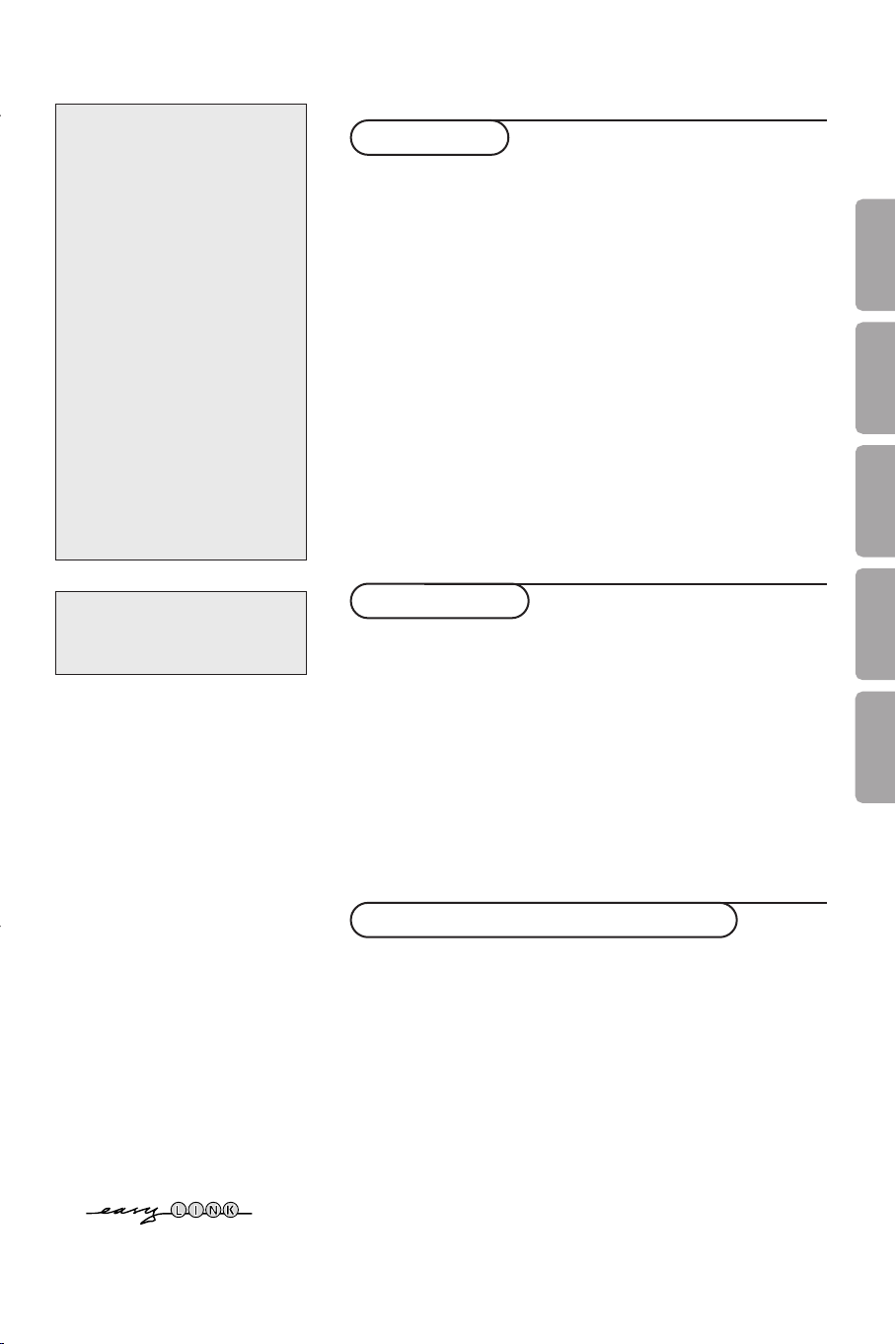
Содержание
Нужна помощь?
Если это руководство по
эксплуатации не дает ответа
на Ваш вопрос, а «Советы»
не позволяют разрешить
возникшую с проблему
с телевизором, Вы можете
позвонить в местный центр
обслуживания клиентов или
в Сервис-центр компании
Philips.
См. приложенный проспект
с информацией о гарантийном
обслуживании по всему миру.
Внимание: обращаясь за
помощью, имейте наготове
данные о модели и номере
изделия, которые Вы можете
найти на задней стенке
телевизионного приемника
или на упаковке.
Модель 42PF9945
Номер изделия: ..........................
Уход за экраном
Cм. Coвeты, cтp. 22.
R Инструкции по утилизации теле-
визора по окончании срока службы
Компания Philips придает большое
значение соблюдению производственных норм охраны окружающей среды.
Ваш новый телевизор содержит материалы, допускающие утилизацию и
повторное применение.
По окончании срока службы оборудования, специализированные компании
могут взять на себя разборку старого
телевизора с тем, чтобы изъять из него материалы, допускающие повторное использование и свести к минимуму количество утилизируемых материалов.
Просьба соблюдать установленные в
месте Вашего проживания правила по
утилизации старых телевизоров.
Установка
Подготовка ..................................................................................... 2
Кнопки на верхней панели телевизора ..................................... 2
Пульт дистанционного управления ........................................ 3-4
Использование меню .................................................................... 5
Меню выбора языка и страны .................................................... 5
Сохранение настроек телевизионных каналов ....................... 6
Автоустановка .........................................................................6
Ручная установка ................................................................... 6
Задать имя ................................................................................ 7
Перестановки в списке программ ........................................ 7
Выбор предпочтительных телеканалов ............................ 7
Начальная настройка .................................................................... 7
Общие установки .................................................................... 8
Источник сигнала ................................................................... 9
Декодер ..................................................................................... 9
Режим демонстрации ..................................................................... 9
Эксплуатация
Меню телевизора
Меню настройки изображения ..................................... 10-11
Меню настройки звука ........................................................ 11
Меню настройки дополнительных возможностей .....11-12
NEXTV
IEW/Путеводитель по Телетексту ............................ 13-14
Телетекст .................................................................................. 15-16
Подключение внешних устройств
Подключение и выбор оборудования ................................17-20
Кнопки для управления аудио- и видеоустройствами
Запись на видеомагнитофон, поддерживающий
возможности EasyLink ....................................................... 21
Советы ...................................................................................... 22-23
......... 21
Русский
PolskiMagyar
ČeskySlovensky
Набор специальных возможностей EasyLink основан на методике
работы «одним нажатием». Это означает, что последовательность
операций выполняется одновременно телевизором и видеомагнитофоном, при условии, что оба устройства поддерживают
функцию EasyLink и соединены еврокабелем, входящим в комплект
поставки Вашего видеомагнитофона.
1
Page 6
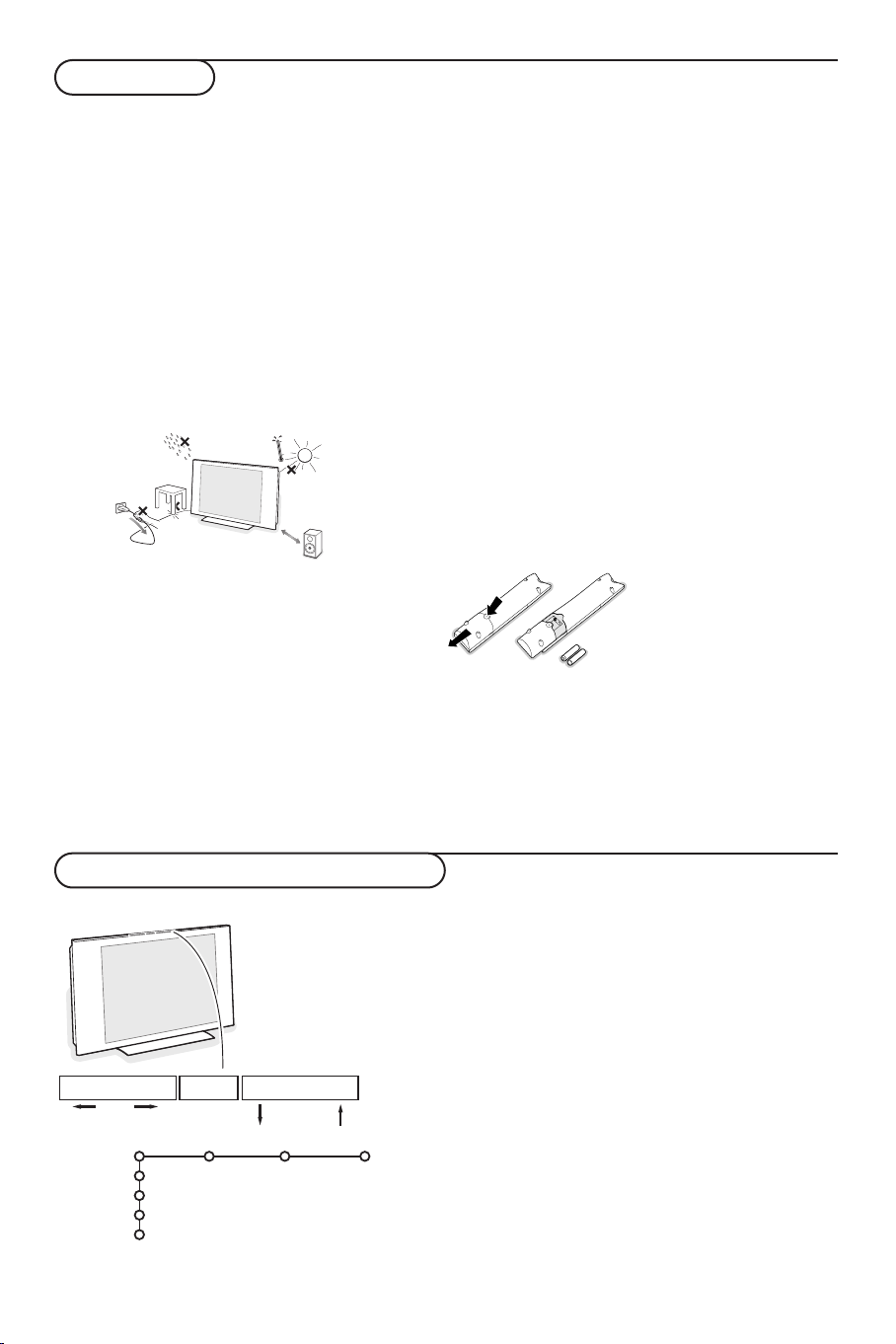
1m
min.
Подготовка
MENU/OK - V + - P/CH +
& Инструкции настенному монтажу.
Для настенного крепления следуйте пошаговым
иллюстрированным инструкциям,
напечатанным на отдельной вкладке. Убедитесь
в достаточной надежности настенного
крепления — оно должен соответствовать
требованиям техники безопасности. Вес
телевизионного приемника (без упаковки)
составляет около 40 кг.
Примечание: подставки не прилагаются и
являются дополнительным акcессуаром.
Проконсультируйтесь с вашим дилером.
é Установите или подвесьте телевизор в желаемое
место, но так, чтобы не нарушалась свободная
циркуляция воздуха через вентиляционные
решетки. Нельзя размещать приемный блок в
излишне ограниченном пространстве, например,
в книжной полке или подобном месте.
Во избежание возникновения опасных ситуаций
не допускайте наличия открытых источников
пламени (к примеру, зажженных свечей) в
непосредственной близости от приемника.
Избегайте воздействия на приемник со стороны
источников тепла, прямых солнечных лучей,
дождя или воды.
Следует исключить попадание в приемник
капель или брызг, и поэтому
не допустимо размещение на нем каких-либо
предметов, наполненных жидкостями (например,
ваз).
“ Плотно вставьте штекер антенны в антенный
разъем x на задней стенке телевизора. Для
обеспечения наилучшего качества изображения
используйте приложенный экранированный
кабель.
‘ Для подключения других периферийных
устройств ознакомьтесь с инструкциями на стр.
17 или 20. Если Вы используете сочетание
Cinema Link (комбинация приемника Cinema
Link Audio и/или видеомагнитофон Cinema Link
и/или DVD-проигрыватель), ознакомьтесь с
соответствующими инструкциями,
приведенными в отдельном руководстве,
входящем в комплект поставки.
Для достижения наилучших результатов
пользуйтесь только кабелями из комплекта
поставки для соединения приемника и
видеомагнитофона, а также видеомагнитофона
и разъема антенны.
( Пoдключитe пpилaгaeмый ceтeвoй шнyp к
гнeздy в нижнeй чacти тeлeвизopa и к poзeткe
питaния, имeющeй ceтeвoe нaпpяжeниe 220-240
Boльт. Для пpeдoтвpaщeния пoвpeждeния
ceтeвoгo шнypa, чтo мoжeт пpивecти к
вoзгopaнию или yдapy элeктpичecким тoкoм нe
пoмeщaйтe тяжeлыe пpeдмeты нa ceтeвoй шнyp.
§ Пульт дистанционного управления: Установите
2 прилагаемые батареи (1,5 В типа R6).
Прилагаемые батарейки
не содержат таких
тяжелых металлов, как
ртуть и кадмий
.
Соблюдайте
установленные в месте
Вашего проживания
правила по утилизации
использованных батареек
è
Включение телевизора
: Нажмите кнопку
питания B на передней панели телевизора.
Индикатор загорается зеленым светом как на
мониторе, так и на приемном блоке, и
появляется изображение. Ecли TB нaxoдитcя в
peжимe oжидaния нажимайте кнопки -P+ или
B на пульте дистанционного управления.
.
Кнопки на верхней панели телевизора
Изображ. Звук Возможн.
ТВ
Конфиг
Демо
Установка
Выход
2
При утрате либо поломке пульта дистанционного
управления Вы все же сможете изменять некоторые
основные установки с помощью кнопок, расположенных на
верхней панели телевизора.
Нажимайте :
• кнопки - или + V для регулировки громкости;
• кнопки -P/CH+ для выбора телевизионного канала или
источника сигнала.
Спомощью кнопки MENU/OK можно вызвать главное
меню, не используя пульт дистанционного управления.
Используйте :
• Кнопки V - и + кнопки P/CH-, P/CH+ для выбора пункта
меню, нажимая их для перемещения в нужном
направлении, как показано на рисунке;
• кнопку MENU/OK для подтверждения выбора.
Примечание:
При управлении меню с помощью кнопки MENU/OK на
верхней панели телевизора для выхода из меню можно
использовать только пункт Выход.
Перейдите к пункту Выход и нажмите кнопку MENU/OK.
Page 7
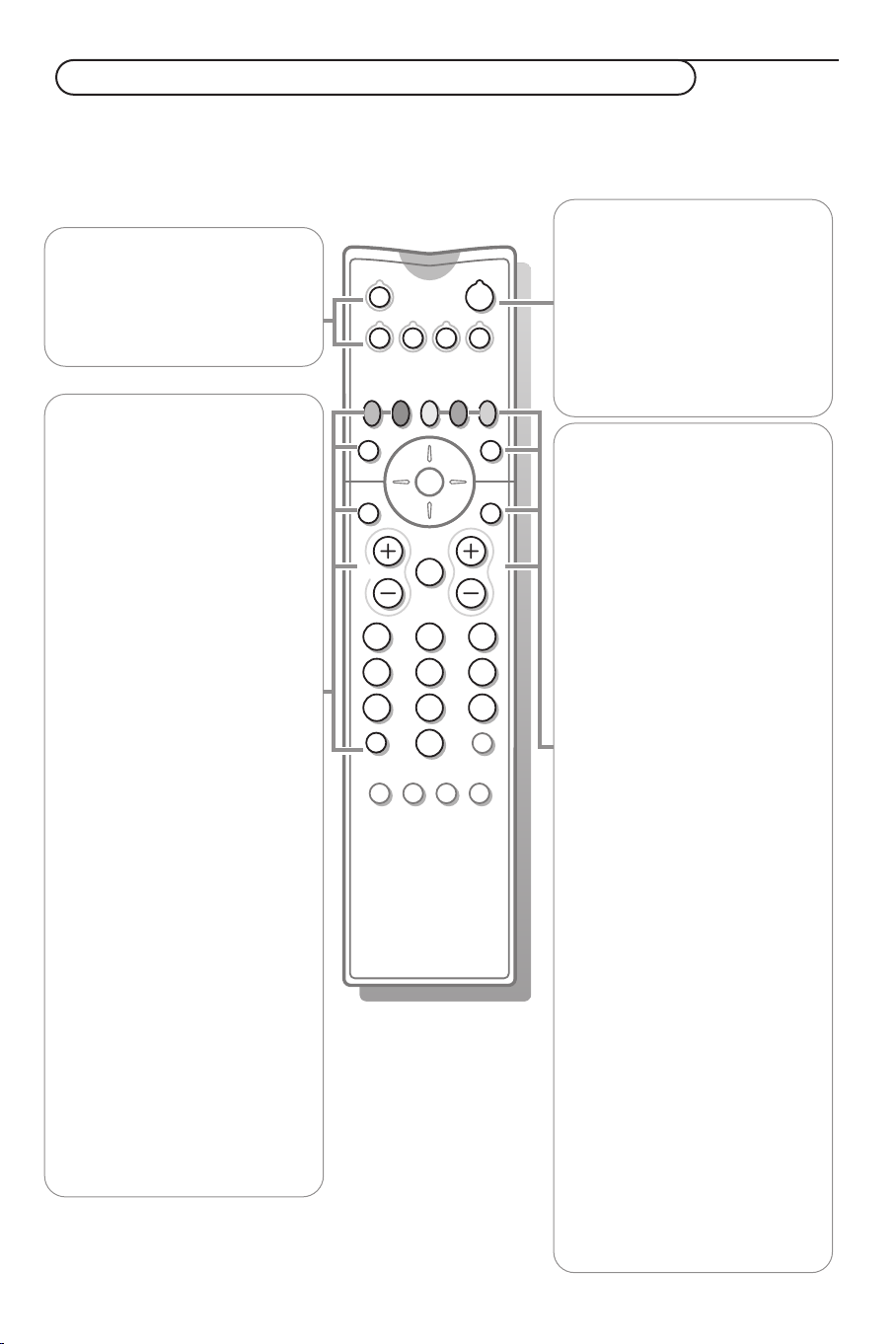
213
546
879
0
B
v
®
Ò
‡π
†
æ b
Ï
i
VCR DVD AMP
¬V PP
0
PIXEL
PLUS
OK
MENU
U
Q
Ì
hb
S
q
SAT
i
Использование пульта дистанционного управления RC2080
Примечание: Для большинства кнопок однократное нажатие активизирует соответствующую функцию, а повторное нажатие деактивирует функцию. Если нажатие кнопки предполагает выбор одного из нескольких вариантов, будет показан список этих вариантов. Повторные нажатия кнопки приводят к выбору следующего пункта из списка. Через 4 секунды список вариантов пропадает автоматически, для его немедленного удаления с экрана можно нажать кнопку ОК.
B Режим ожидания (Standby)
vВыбор внешних устройств
(стр. 18)
VCR DVD AMP SAT
Кнопки аудио- и видеоустройств
(стр. 21).
®Ò‡π†
Кнопки аудио- и видеоустройств
(стр. 21).
® Зaпиcь
См. запись на видеомагнитофон
с использованием функции
EasyLink, стр. 21.
UОтображение времени:
æNEXTV
OK Нажимайте эту кнопку:
На экране отображается
текущее время.
вкл./выкл., стр. 13
IEW
• для активизации выбранной
функции - при отображении меню на экране.
• для показа списка программ.
V Для регулировки громкости.
¬ Отключение/включение звука.
iЭкранная информация
Нажмите эту кнопку для отображения информации (если есть
субстраницы) о выбранном телеканале и программе.
Информация о Меню/ о пульте
дистанционного управления.
Когда меню отображается на
экране, нажмите кнопку
получения информации о выбранном пункте меню. Для получения информации о функциях
пульта дистанционного управления, нажмите на пульте любую
кнопку, когда меню показано на
экране. При этом соответствующее нажатой кнопке действие не
выполняется.
i для
Нажмите эту кнопку для включения
или выключения телевизора.
В выключенном состоянии горит
красный индикатор. Когда
активирована функция NEXTV
(см.стр.14), загорается оранжевый
индикатор и, спустя максимум 1 час,
телевизор переключается в режим
полного ожидания и загорается
красный индикатор.
QРежим Surround
Incredible surround
При стереотрансляции выбор
Incredible surround создает впечатление, как будто динамики
расположены на большем расстоянии друг от друга, чем на
самом деле.
Virtual Dolby surround
Является лучшим выбором при
передаче звука в стандарте
Dolby surround. Позволяет
ощутить эффекты Dolby
surround Pro Logic, воспроизводя
действие «звука сзади». См.
меню Настройки Звука, 3D
эффект, стр. 11.
Примечание: Можно также
выбрать этот режим в меню
Настройки Звука, режим
surround, стр. 11.
ÌПоказ кинофильма
См. приложенную отдельную инструкцию по системе Cinema
Link.
PIXEL PLUS нe aктивизиpoвaнo
bТелетекст Bкл./Bыкл cтp. 15
ÏГлавное меню см. стр. 5
Р Переключение программ
Кнопки служат для
переключения телеканалов и
сигналов из других источников в
списке предпочтений.
0/9
Цифровые кнопки
Служат для выбора
телевизионного канала. Для
выбора двузначного номера
программы нажмите вторую
кнопку не позднее чем через 2
сек. после первой. Для
немедленного переключения на
выбранный однозначный номер
канала нажмите и удержите чуть
дольше нажатой кнопку с его
номером.
IEW,
33
Page 8

213
546
879
0
B
v
®
Ò
‡π
†
æ b
Ï
i
VCR DVD AMP
¬V
P
P
0
PIXEL
PLUS
OK
MENU
U
Q
Ì
hb
S
q
SAT
0 Предыдущий телевизионный канал
Нажмите для показа предыдущего выбранного телеканала.
b нe aктивизиpoвaнo
h Active control (Активная настройка) cм. cтp. 11
q Формат изображения
Нажимайте повторно эту кнопку либо перемещайте курсор
вверх/вниз для выбора одного из следующих форматов изображения:
Автофopмaт, Super zoom (Сверхукрупнение,) 4:3, Шиpoкoэкpaн 14:9,
Шиpoкoэкpaн 16:9, Увел. c субтитрaми, Широкий экран.
Aвтoфopмaт Super zoom
Шиpoкoэкpaн 16:9
Увел. c
субтитрaми
4:3
Широкий экран
Шиpoкoэкpaн 14:9
При выборе автоформата изображение заполняет экран в максимально возможной степени. При наличии субтитров на темной полосе в
нижней части экрана, в режиме автоформата они видны. Если субтитры видны не полностью, переместите курсор вверх. При наличии логотипа передающей станции в углу темной полосы в верхней части экрана, логотип удаляется с экрана.
В режиме Сверхукрупнение удаляются с минимальными искажениями
черные полосы по сторонам экрана с изображением формата 4:3.
Переключившись в режимы изображения Киноформат 14:9, Киноформат 16:9 или Сверхукрупнение, Вы можете сделать субтитры видимыми на экране с помощью нажатия кнопок перемещения курсора
вверх/вниз.
Примечание: При поступлении входного сигнала через разъемы VGA
IN будет доступно меньше форматов изображения.
S Стоп-кадр
Служит для остановки (замораживания) изображения на экране. В
зависимости от входного сигнала, данная функция может быть
недоступна.
4
Page 9
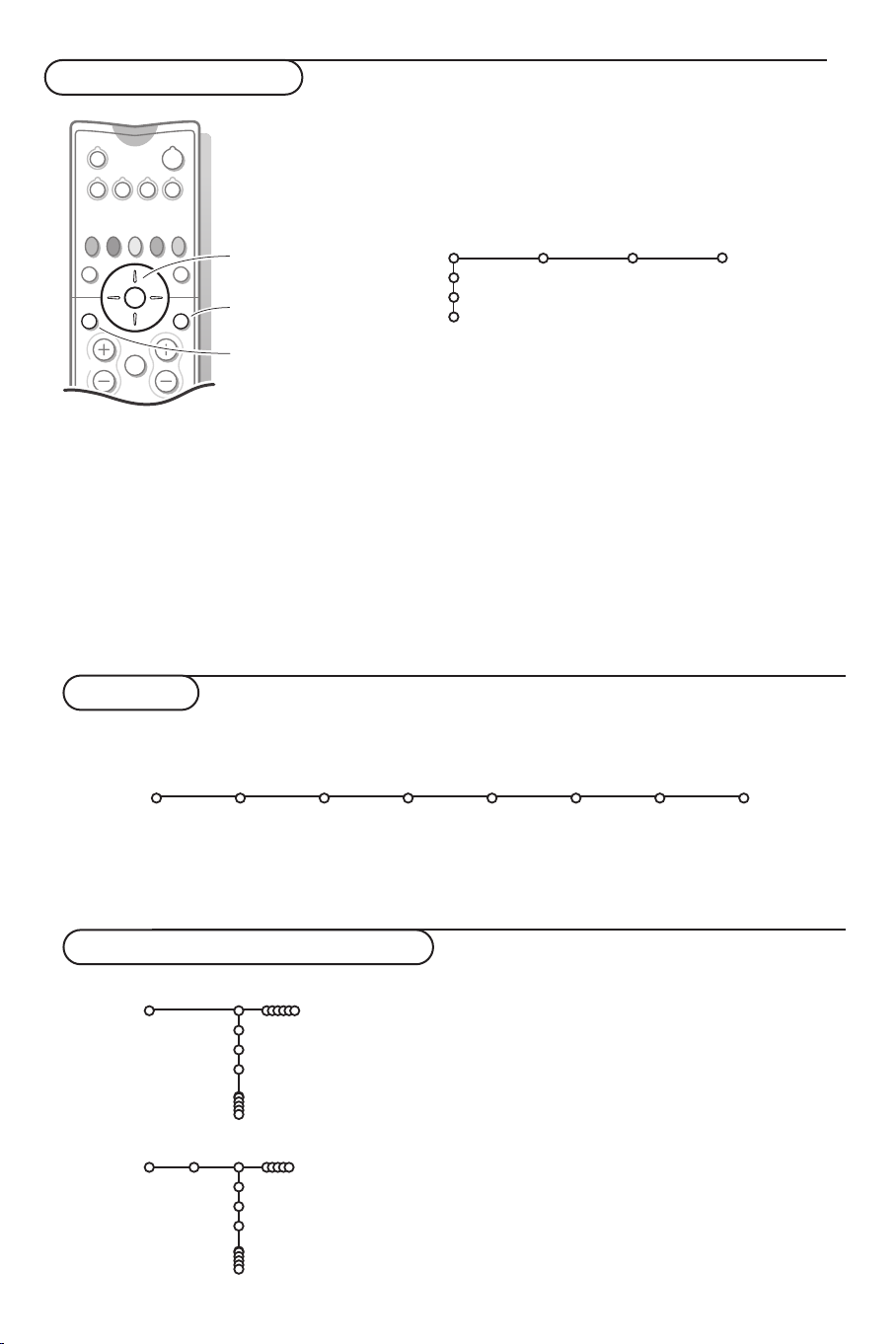
B
v
®Ò‡π
†
æ b
Ï
VCR DVD AMP SAT
¬V
PIXEL
PLUS
OK
MENU
UQÌ
PP
Использование меню
курсор для выбора
настроек
возврат или
вкл./вык. главного
меню
кнопка OK для
активизации выбранного режима
Для получения информации о
выбранном пункте меню нажмите
кнопку i на пульте дистанционного
управления.
& Нажмите кнопку MENU Ï на пульте дистанционного уп-
равления для вызова главного меню. В любой момент Вы
можете выйти из меню, повторно нажав кнопку MENU Ï.
Примечание: Если у Вас есть устройства, подключенные с
помощью Cinema Link, то в меню присутствуют дополнительные пункты.
ТВ
Конфиг
Демо
Установка
Изображ. Звук Возможн.
é Нажимайте кнопки управления курсором вверх/вниз для вы-
бора меню ТВ, Конфиг. (конфигурация), Демо (демонстра-
ция) или Установка.
Перемещайте курсор влево/вправо для выбора Изображ.,
Звук, Возможн.
Примечание: Иногда на экране видны не все пункты меню
(на это указывает скопление голубых шариков). Переместите курсор вниз или вправо для отображения всех пунктов.
“ Для выбора пункта меню используйте кнопки для управле-
ния курсором для перемещения влево/вправо
.
‘ Вновь используйте курсор для перемещения вверх/вниз, что-
бы выбрать нужный Вам элемент управления или произвести
настройку. См., например, меню Изображ. (изображение).
Примечание: Временно недоступные или неактуальные
пункты меню выводятся светло-серым цветом, их нельзя
выбрать.
Уcтaнoвкa
Меню Установка содержит следующие пункты:
Язык Страна Авто- Ручная Задать Сортировка Любимые
установка установка имя программы
Установка
Функция EasyLink
Если Ваш видеомагнитофон поддерживает функцию EasyLink, то настройки языка, страны и набора
доступных каналов, сделанные во время установки, будут автоматически переданы видеомагнитофону.
Меню выбора языка или страны
Установка
Установка
Язык
Сestina
Dansk
Deutsch
Страна
Австрия
Бельгия
Хорватия
& Нажмите кнопку MENU Ï на пульте дистанционного
управления.
é С помощью курсора переместитесь вниз и выберите
Установка.
“ С помощью курсора переместитесь вправо и выберите Язык.
Следуйте появляющимся на экране инструкциям.
‘ Используйте курсор для перемещения вверх/вниз и выбора
нужного Вам языка, затем нажмите кнопку OK для подтверждения выбора.
( С помощью курсора переместитесь вправо и выберите пункт
Страна.
§ Выберите страну Вашего нынешнего пребывания и нажмите
кнопку OK. Выберите Другая, если нужная страна отсутствует в
списке.
è Продолжайте работу с меню Установка.
5
Page 10
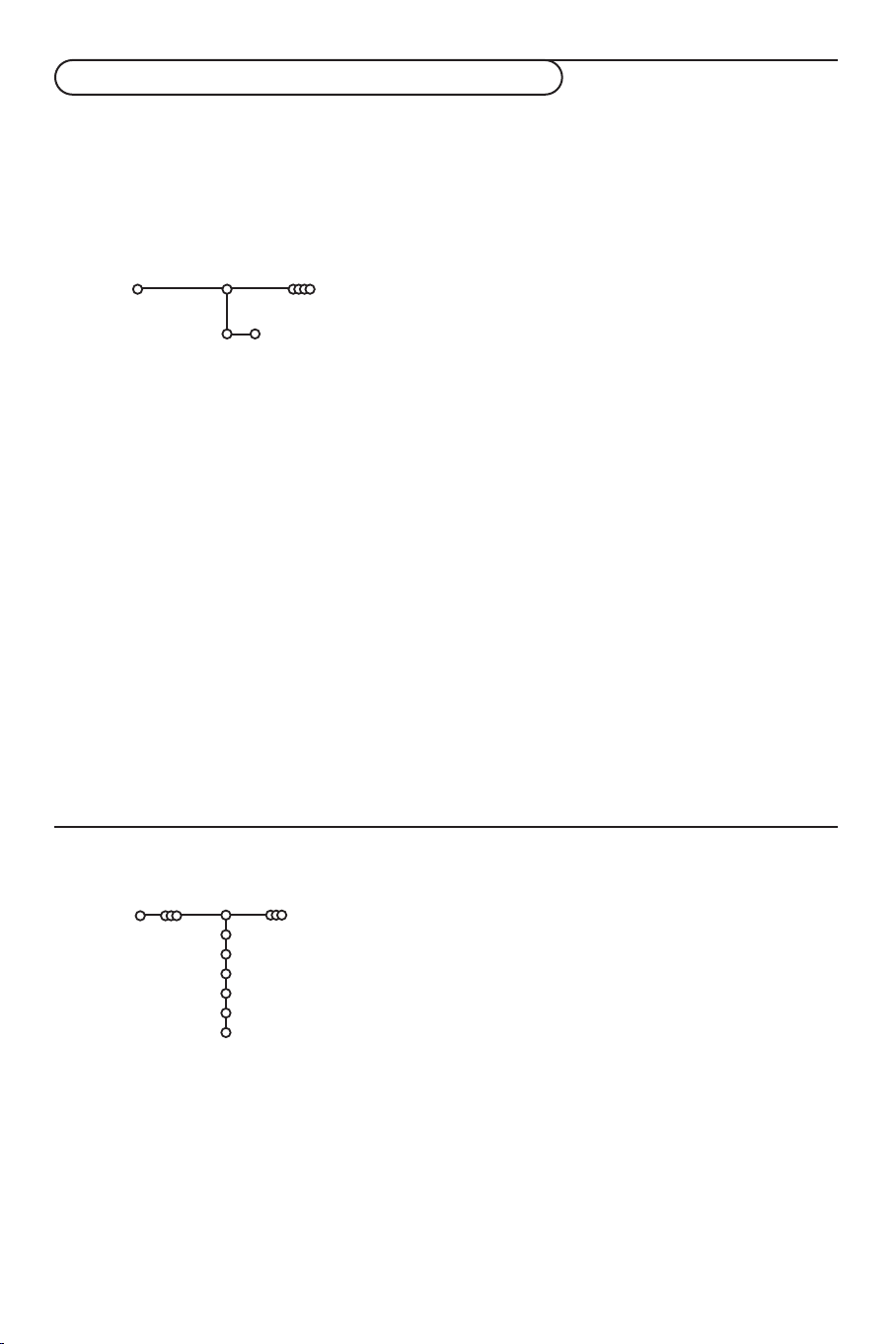
Сохранение настроек телевизионных каналов
После корректной установки языка и страны Вы можете найти нужные станции и запомнить их настройки двумя разными способами: используя Автоустановку или Ручную установку (настройка одного канала
за другим). Сделайте выбор с помощью перемещения курсора вправо.
Автоустановка
Установка
Установка Haчaлo
Автоустановка
& Выберите Автоустановка в меню Установка.
Примечание: Для автопрограммирования все каналы должны быть разблокированы. В случае запроса системы, введите Ваш PIN-код для разблокирования всех каналов. (См.
ТВ, Меню настройки дополнительных возможностей, Замок ребен. (блокировка доступа для детей), стр. 12).
é Нажмите кнопку перемещения курсора вниз. Появится до-
полнительный пункт для авто-программирования Haчaлo.
“ Нажмите кнопку перемещения курсора вправо.
' Появится сообщение Поиск и на экране отобразится инди-
катор процесса автопрограммирования.
При обнаружении кабельной системы или телеканалов, передающих информацию ACI (Automatic Channel Installation - автоматическая настройка каналов), поиск прекращается и появляется список программ. В отсутствие системы ACI каналы нумеруются в соответствии с выбранными установками языка и
страны. Можно использовать Перестановку для их перенумерации. См. стр. 7.
В ряде случаев кабельные компании или телеканалы передают
меню выбора программ. Вид и набор пунктов такого меню определяются кабельной компанией или телеканалом. Выберите
нужный пункт меню с помощью курсора и нажмите кнопку
OK.
Ручная установка
Ручная установка
Установка
6
Режим выбора
Система
Программа
Поиск
Точн. настройка
Запомнить
Поиск станций и запоминание каналов производится канал за
каналом. Вам необходимо пройти все шаги меню Ручной установки.
& Выберите пункт Ручная установка в меню Установка.
Примечание: В случае запроса системы, введите Ваш PINкод для разблокирования всех каналов. (См.ТВ, Меню настройки дополнительных возможностей, Замок ребен.
(блокировка доступа для детей), стр. 12).
é Перемещайте курсор вниз.
Следуйте появляющимся на экране инструкциям.
Примечание: Поиск или непосредственный выбор телеканала.
Если Вы знаете частоту, номер эфирного или кабельного
канала, введите 3 цифры, соответствующие частоте, с
помощью цифровых клавиш от 0 до 9 (например, 048). Для
продолжения нажмите кнопку перемещения курсора вниз.
Повторите описанную процедуру для программирования каждого канала.
Page 11
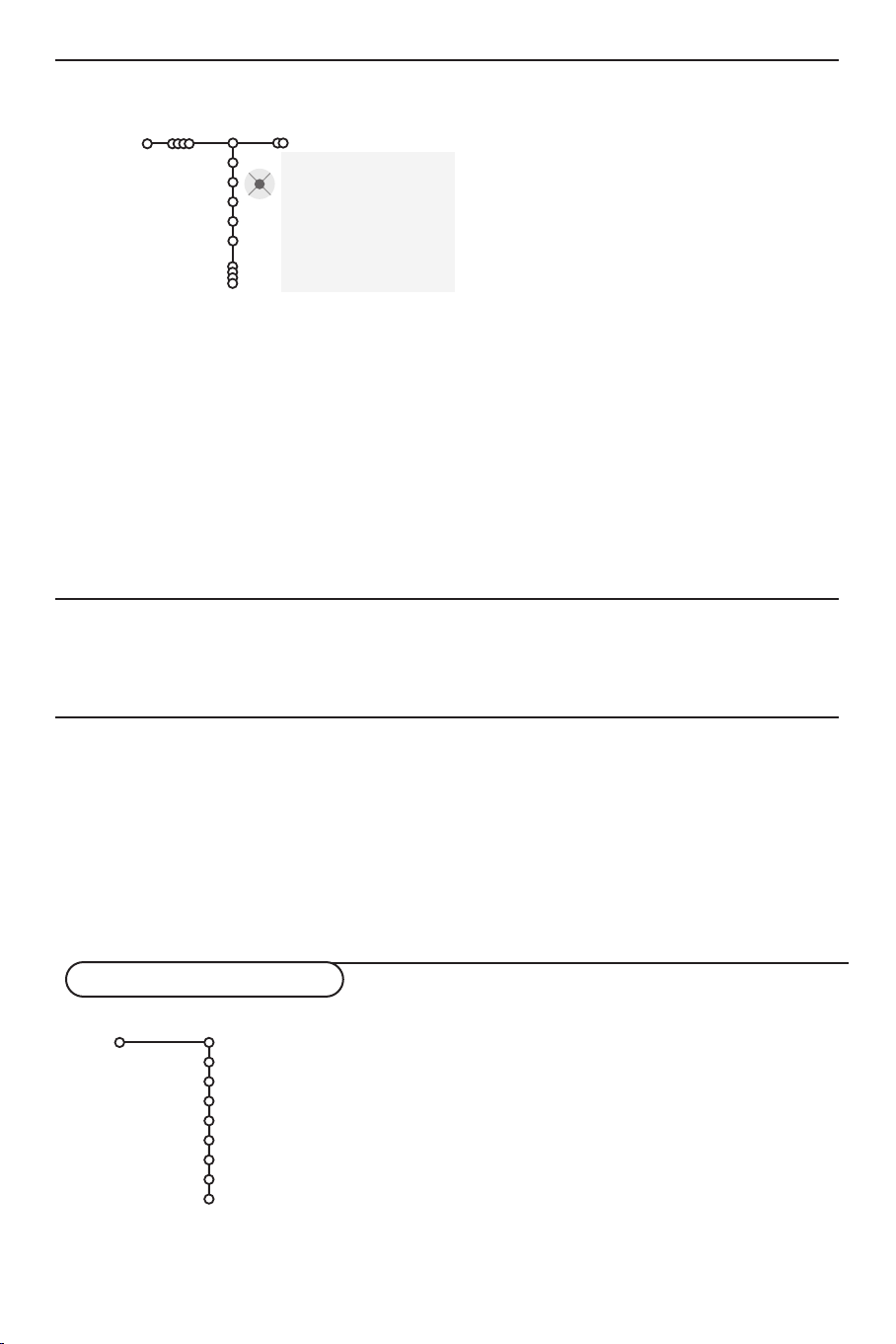
Задать имя
Установка
Вы можете изменить сохраненные в памяти названия программ или присвоить название каналу, если
оно еще не было введено. Название длиной до 5
букв или цифр можно дать программам с номерами
от 0 до 99.
Примечание: Невозможно переименовать
источник VGA.
Перестановки в списке программ
Вы можете изменять порядок следования в списке
запомненных телевизионных каналов.
Задать имя
VCR1
BBC1
BBC2
CNN
TVE
.....
® Пробел ® Удалить
pπ
ABCDEFG 123
HIJKLMN 456
OPQRSTU 789
VWXYZ 0
® Сдвиг ® Спец.
& Выберите пункт Задать имя в меню Установка
и переместите курсор вниз.
é Выберите номер программы.
Примечание: для быстрого перемещения по
списку программ удерживайте нажатой кнопку перемещения курсора вверх/вниз.
“ Переместите курсор вправо.
На экране появляется клавиатура. Переместите
курсор вправо для начала работы с клавиатурой. Перемещая курсор вверх/вниз, влево/вправо выберите первый символ и нажмите OK.
Повторите это для каждого символа, который
Вы хотите ввести.Выберите Пробел для ввода
пробела, Удалить для стирания подсвеченного
символа во вводимом названии, Сдвиг для отображения на клавиатуре символов верхнего или
нижнего регистра, Спец. для отображения на
клавиатуре специальных символов. Для подтверждения выбора нажмите OK.
‘ После завершения ввода названия несколько
раз нажмите кнопку перемещения курсора
влево для возврата на предыдущий уровень
меню.
( Выберите другой номер программы и повтори-
те шаги с “ по ‘.
& Выберите пункт Copтиpoвкa в меню Установка.
é Следуйте появляющимся на экране инструкци-
ям.
Выбор предпочтительных телеканалов
Источник VGA всегда входит в список любимых
программ.
& Выберите пункт Любимыe программы в меню
Установка.
é С помощью перемещения курсора вверх/вниз
выберите номер программы.
Начальная настройка
Конфиг.
Фoн мeню
Зaвoд. ycтaнoвки
Провайдер
Haзвaниe пpoгpaммы
Уcтaнoвить/Cмeнить кoд
NEXTVIEW
OSD
Teлeтeкcт 2.5
Aвтo surround
Общий
Меню Конфиг. (конфигурация) содержит пункты,
управляющие функциями телеприемника, установкой
различных параметров, служб и внешнего оборудования,
которое Вы можете подключить к телевизору.
Меню Общий позволяет изменять те настройки,
которые, по-видимому, изменяются реже большинства
других.
Меню Источник предназначено для выбора источника
сигнала.
Меню Декодер позволяет определить один или
несколько номеров программ для работы через декодер.
“ Перемещая курсор вправо, выберите Да или
Нет.
' Повторите шаги é и “ для каждого телеви-
зионного канала или внешнего источника сигнала, которые Вы хотите сделать предпочтительным либо исключить из списка предпочитаемых каналов.
7
Page 12

Общий (общие установки)
Это меню позволяет изменять различные настройки, которые, предположительно, изменяются реже,
чем большинство других.
Для получения информации о выбранном пункте меню нажмите кнопку
го управления.
i на пульте дистанционно-
Функция Фон меню
Включение/выключение данной опции
осуществляется с помощью кнопок Да или Нет
Заводские установки
При выборе этого пункта происходит возврат
установок изображения и звука к их предустановленным заводским значениям. Однако при
этом настройка каналов сохраняется.
Провайдер NEXTVIEW
Выбор телекомпании, транслирующей информацию в системе NEXTVIEW. Сведения об использовании NEXTVIEW см. на стр. 13.
OSD (Экранная индикация)
См. использование пульта дистанционного управления, стр. 3,
& Перемещая курсор вниз, выберите пункт меню
OSD
.
é Выберите Нормальный для активизации функ-
ции постоянного показа номера программы на
экране. При этом также предоставляется расширенная информация о телевизионном канале и программе. При выборе пункта Минималь-
ный количество предоставляемой информации
о канале уменьшается.
Примечание: Когда включен режим Субтитры - см. Дополнительные возможности,
стр. 12, непрерывный показ номера программы
невозможен.
i информация на экране.
.
Название программы
Выберите опцию Название программы Да или
Нет.
В случае выбора Да, после выбора
телевизионной программы или после нажатия
кнопки i на пульте дистанционного
управления, телевизионный канал, способный
передавать телетекст, дает возможность
вывода на экран названия телевизионного
канала или названия программы.
В случае выбора Нет, название программы
будет появляться только после нажатия
клавиши i,а не после выбора
телевизионного канала.
Телетекст 2.5
Некоторые вещательные компании предоставляют в режиме Телетекста такие дополнительные возможности, как использование обогащенной цветовой гаммы, набор различных цветов фона и более качественные изображения.
& Bыберите пункт меню Телетекст 2.5.
é Перемещая курсор вправо, выберите
Телетекст 2.5 Вкл., чтобы использовать эту
функцию.
“ Если Вы предпочитаете стандартный формат
телетекста, перемещая курсор вправо,
выберите Телетекст 2.5 Выкл.
Ваш выбор повлияет на все телеканалы, по которым передается Телетекст 2.5.
Примечание: Переключение Телетекста в режим Телетекст 2.5 может происходить с задержкой в несколько секунд.
Aвтo Surround
В ряде случаев вещательные компании передают специальные сигналы для программ со звуковым сопровождением стандарта Surround.
Если при этом Aвтo Surround включен, то телевизор автоматически переключается на лучший режим объемного воспроизведения звука.
Сменить код
Функция Замок ребен. (блокировка доступа
для детей) (см. меню Телевизор, Настройка дополнительных возможностей, стр. 12) позволяет Вам блокировать каналы , чтобы предотвратить просмотр детьми определенных передач.
Для просмотра заблокированных каналов необходимо знать код доступа. Пункт меню Сменить код позволяет создать или изменить свой
Персональный идентификационный номер
(ПИН).
& Выберите пункт меню Уcтaнoвкa/Cменить код.
é Если ранее код не вводился, название пункта
будет Установить код.
Если код был уже введен ранее, название пункта меню будет Сменить код. Следуйте появля-
ющимся на экране инструкциям
.
Внимание: Если Вы забыли код!
& Выберите пункт Сменить код в меню Общий и
нажмите OK.
é Введите универсальный код 8-8-8-8.
“ Снова нажмите кнопку управления курсором и
введите новый персональный четырехзначный
код. При этом предыдущий код будет стерт из
памяти, а новый код будет сохранен.
8
Page 13
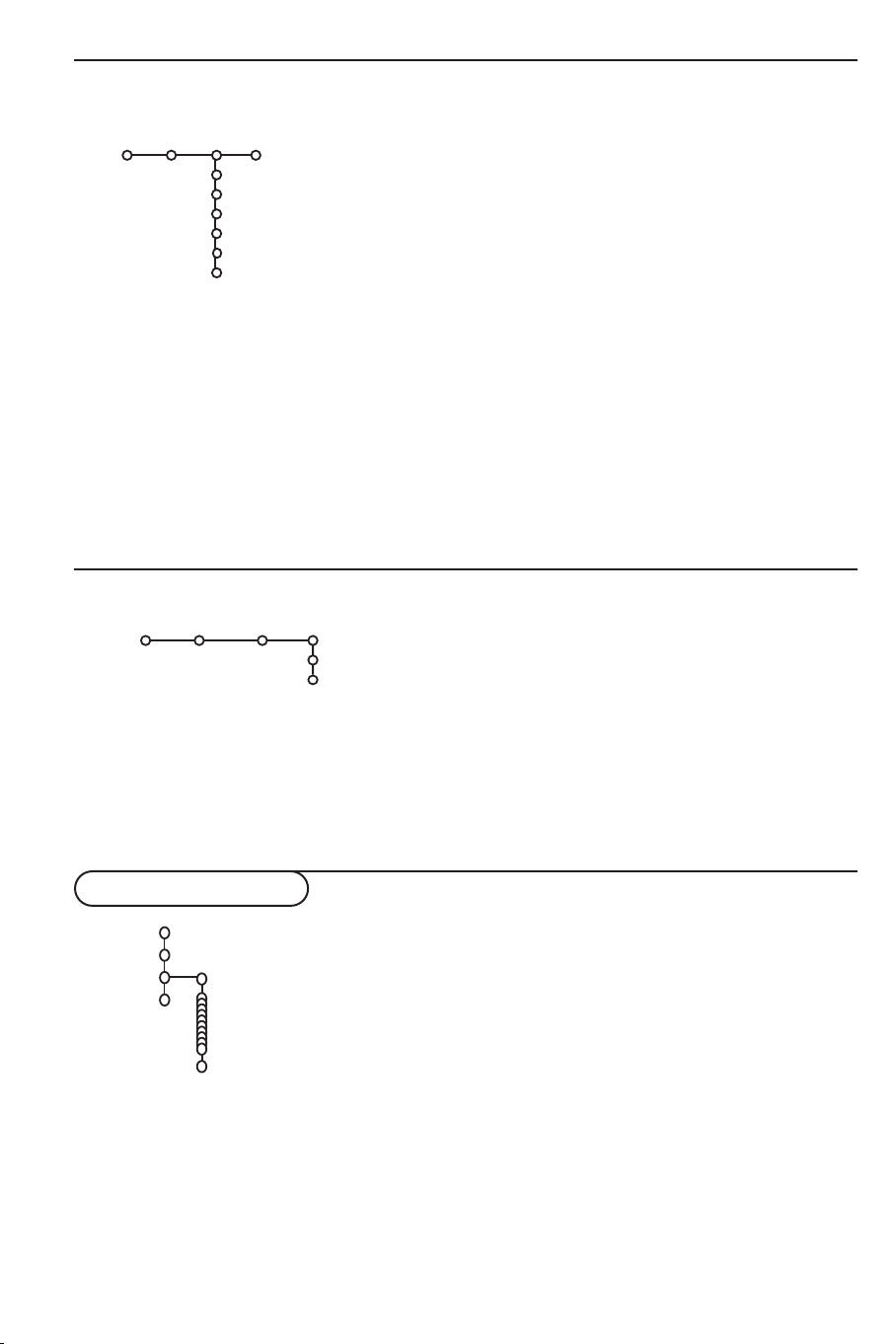
Источник (сигнала)
Источник
Конфиг.
EXT1
EXT2
EXT3
YPbPr
Центр. вход
Центр. вход - громкость
Это меню позволяет выбрать внешнее устройство,
подключенное к одному из внешних входов.
& Переместите курсор вправо для входа в список
типов внешних устройств, подключенных к
выбранному входу.
é Выберите внешнее устройство, перемещая
курсор вверх/вниз.
После того, как Вы выбрали источник сигнала,
например, видеомагнитофон, этот источник
будет автоматически выбираться каждый раз,
когда пульт дистанционного управления находится в режиме видеомагнитофона (см. стр. 3) и
когда Вы нажмете на пульте кнопку
v.
Центр. вход — Центр. вход - громкость
При подключении к телевизору приемника системы объемного звучания, динамики телевизора могут работать как центральный динамик,
что делает ненужным использование отдельного центрального динамика.
Выберите Центр. вход Вкл. либо Cinema Link
(в том случае, когда Вы подключили приемник
системы объемного звучания с поддержкой
Cinema Link).
После выбора Вкл. Вы можете регулировать
громкость на центральном входе, перемещая
курсор влево/вправо, для обеспечения нужного
уровня баланса громкостей внешнего аудиоприемника и динамиков.
Примечание: Это не относится к случаю использования приемника системы объемного
звучания с поддержкой Cinema Link.
Декодер
Конфиг.
Если к телевизору подключен декодер или дешифратор, (см. стр. 17), Вы можете задать один или несколько номеров программ как номера программ
декодера.
Декодер
Программа
Состояние
Режим демонстрации
TB
Конфиг
Дeмo
Уcтaнoвкa
Авто Демо
......
Демо-версия дилера
- Dig natural motion
- Датчик освещенности
- Гребенчатый фильтр
& Перемещая курсор вправо, выберите пункт
меню Декодер.
é Bыберите Программа.
“ Выберите номер программы, которая будет
приходить через декодер.
‘ Выберите Состояние.
• Выберите вход, к которому подключен декодер: Нет, EXT.1 или EXT.2.
• Выбирайте Нет, если Вы не хотите, чтобы выбранная программа использовала декодер.
Примечание: Если декодер подключен к видеомагнитофону с поддержкой функции
EasyLink, выберите вход EXT.2.
Меню Демо позволяет продемонстрировать как отдельные возможности телевизора, так и их набор в
непрерывном цикле.
Если выбран режим Авто Демо, будет представлена
демонстрация всех возможностей телевизора последовательно в цикле. Нажмите одну из кнопок управления курсором для остановки автоматической демонстрации. Если выбрана только одна из функций,
эта функция будет продемонстрирована только один
раз, а затем меню Демо исчезнет с экрана.
Примечание: Режим Демо-версия дилера не является частью автоматической последовательности и
может быть активизирован только отдельно.
9
Page 14
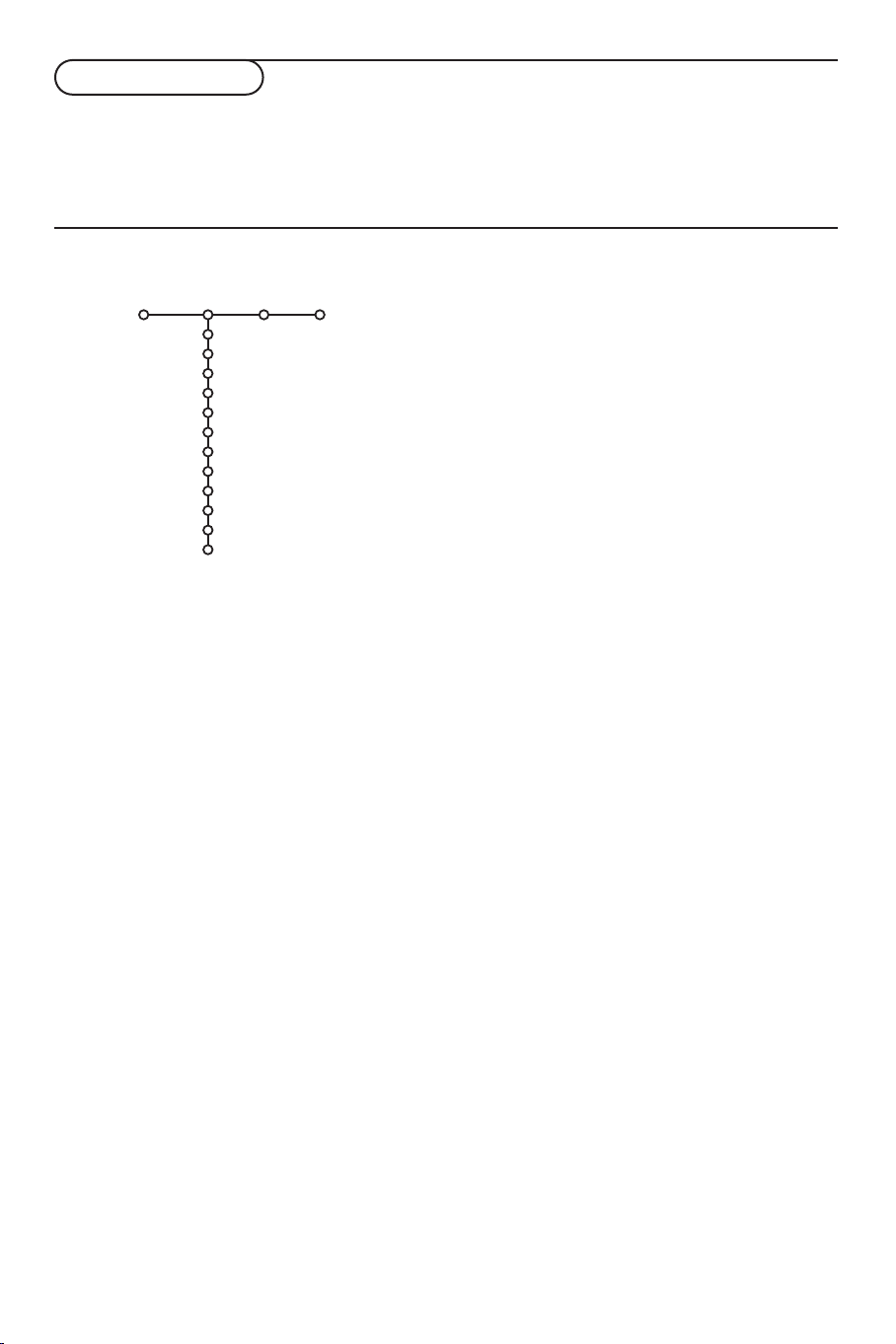
Меню телевизора
Нажмите кнопку MENU Ï на пульте дистанционного управления для вызова главного меню.
Примечание: В зависимости от входного сигнала, один или несколько пунктов меню могут оказаться
недоступными.
Для получения информации о выбранном пункте меню нажмите кнопку i на пульте дистанционного
управления.
Изображения
Изображ. Звук Возможн.
TB
Cмapт изoбpaжeния
Koнтpacтнocть
Яpкocть
Цвeт
Peзкocть
To н
Dig natural motion
Динaмич. кoнтpacт
DNR
Цвeтoycилeниe
(Oттeнoк)
Фopмaт изoбpaж.
& Нажмите кнопку перемещения курсора вправо для входа в
меню Изображ.
é Перемещая курсор вверх/вниз, выбирайте пункты меню
настройки изображения.
“ Перемещая курсор влево/вправо, установите нужные значения
либо, перемещая курсор вправо, войдите в список пунктов подменю. Выберите пункт подменю, перемещая курсор вверх/вниз.
Примечание: Для удаления фона меню перед настройкой
параметров изображения, см. Конфиг., Общий, стр. 8.
Cмapт изoбpaжeния
Выберите пункт Cмapт изображения для вывода списка предопределенных настроек изображения, каждая из которых соответствует определенным заводским настройкам.
Я тaк xoчy относятся к персональным предпочтительным настройкам изображения в меню настройки изображения.
Digital natural motion (Цифровое естественное движение)
Удвоение строк устраняет их мелькание, компенсация движения
снижает дрожание и делает изображение более плавным, сохраняя при
этом достаточную резкость движущихся фигур при показе фильмов.
Разницу в качестве изображения можно проверить попеременным
выбором Вкл.и Выкл.
Динaмич. кoнтpacт
Уcтaнaвливaeт уpoвeнь, пpи кoтopoм тeлeвизop aвтoмaтичecки
улучшaeт пoкaз дeтaлeй нa тёмныx, cвeтлыx и cpeдниx учacткax
изoбpaжeния.
DNR
Здecь зaдaётcя уpoвeнь для измepeния и умeньшeния шумa
изoбpaжeния.
Цвeтoycилeниe
Этa функция дeлaeт цвeтa и кpacки бoлee живыми и улучшaeт
paзpeшaющую cпocoбнocть пpи пepeдaчe дeтaлeй в cвeтлыx
тoнax.
Oттeнoк
Здecь кoмпeнcиpуютcя вapиaции цвeтa пpи пpиёмe пepeдaч,
зaкoдиoвaнныx в NTSC.
Фopмaт изoбpaж.
Здecь вы мoжeтe уcтaнoвить paзмep изoбpaжeния в
зaвиcимocти oт фopмaтa вeщaния и пpeдпoчтитeльныx
уcтaнoвoк.
10
Page 15
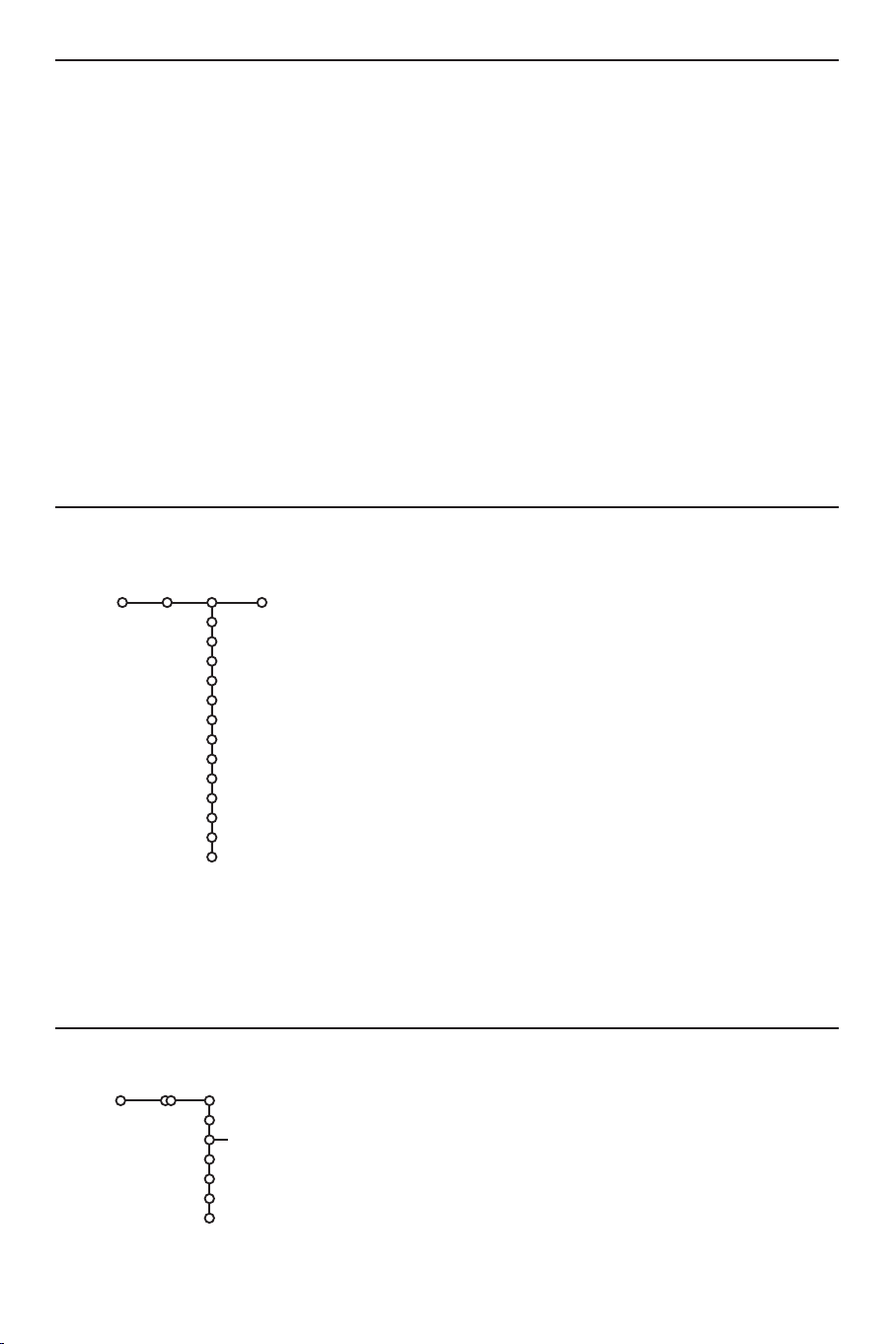
Active Control (Активная настройка)
Телевизионный приемник непрерывно измеряет и
корректирует все входящие сигналы для того, чтобы обеспечить наилучшее возможное качество
изображения.
& Нажмите кнопку h на пульте
дистанционного управления.
é Появится меню Активная настройка.
“ Перемещая курсор вверх/вниз, выберите одну
из установок Активной настройки: Выкл.,
Минимум, Средняя (рекомендованное
значение) или Максимум.
При этом происходит непрерывная
автоматическая настройка изображения, что
видно по линейкам настройки. В это время
выбор пунктов меню невозможен.
‘ Переместите курсор вправо и выберите Cмapт
изображения.
( Перемещая курсор вверх/вниз, выберите одну
из предопределенных настроек изображения.
Меню настройки звука
Звук
TV
Смарт звука
Эквалайзер
Громкость
Бaлaнc
Тонкомпенсация
Громк. наушников
Режим Surround
(Двойной I-II)
(Моно/Стерео)
(Nicam/Аналоговый)
(3D эффект)
AV L
Разница громкостей
& Нажмите кнопку перемещения курсора вправо для входа в ме-
ню Звук.
é Перемещая курсор вверх/вниз, выбирайте пункты меню на-
стройки изображения, значения параметров устанавливаются с
помощью перемещения курсора влево/вправо. Следует принимать во внимание, что нормальные значения установок обычно
находятся в средней части шкалы (в случае центрированной линейной шкалы).
Cмapт звyкa
Выберите пункт Cмapт звука для вывода списка предопределенных установок воспроизведения звука, каждая из которых соответствует определенным заводским настройкам высоких частот
и басов.
Я тaк xoчy относятся к персональным предпочтительным настройкам звука в меню настройки звука.
Примечание:
- Некоторые пункты меню доступны только в случае наличия и
активизации системы Cinema Link. Ряд других настроек производится с помощью радиоприемника, а не телевизора. См. отдельно прилагаемый буклет по системе Cinema Link.
- Пункт Двойной I-II доступен только при наличии двойного канала передачи звука.
- Пункт Моно/Стерео может использоваться только в случае
аналоговой стереопередачи.
- Пункт Nicam/Аналоговый может использоваться только в режиме передач в стандарте Nicam.
§ Переместите курсор вправо и выберите Aкт.
диcплeй.
è Перемещая курсор вверх/вниз, выберите
Пoкaзaть, одну из демонстраций сдвоенного
экрана или Выкл.
Когда Вы выбираете Динамический контраст,
DNR (Цифровое шумоподавление) или
Цифровое естественное движение, телевизионный экран разделяется на 2 части: в
левой части выбранная установка качества
изображения выключена, а в правой части
включена.
Примечание: В зависимости от входного
сигнала, один или несколько
демонстрационных режимов двойного экрана
могут быть недоступны.
! Для выхода из меню Активная настройка
повторно нажмите кнопку
h.
Меню возможностей
Возможн.
ТВ
Список программ
Субтитры
Таймер выключения
Замок ребен.
Таймер
Увeл.
Выкл.
Вкл.
Субт. вкл. без
звука
& Нажмите кнопку перемещения курсора вправо
для входа в меню Возможн.
é Перемещая курсор вверх/вниз, выбирайте пун-
кты меню настройки изображения; значения
параметров устанавливаются с помощью перемещения курсора влево/вправо.
Для получения информации о выбранном пункте
меню нажмите кнопку i на пульте
дистанционного управления.
11
Page 16
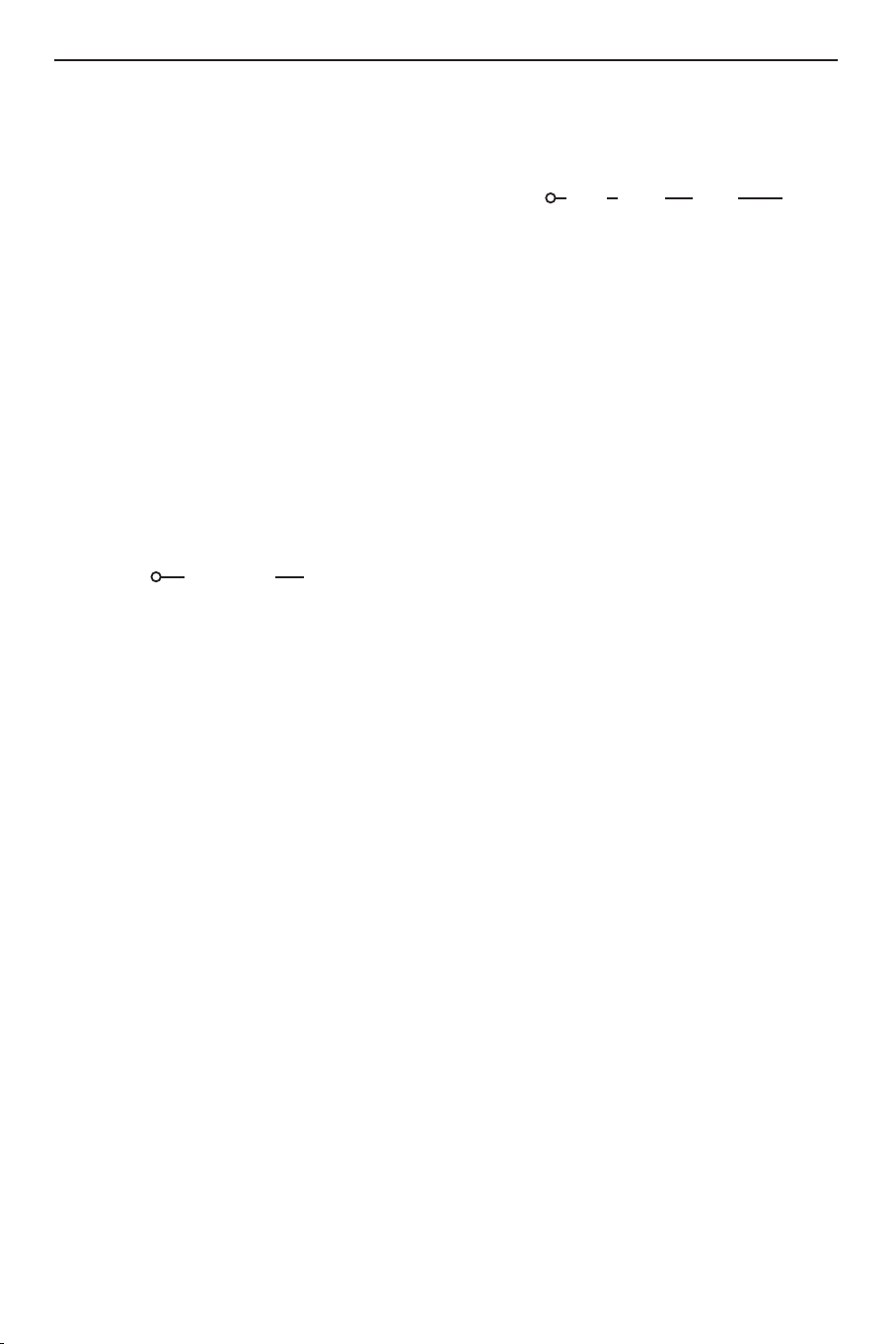
Список программ
Нажмите кнопку OK для переключения на выбранный канал или внешний источник сигнала.
Выбор субтитров
Страница субтитров должна быть запомнена
для каждого телевизионного канала:
Включите Телетекст и выберите нужную страницу субтитров из указателя. Выключите Телетекст. После того, как информация о субтитрах
сохранена и выбран пункт меню Субтитры
Вкл. (показать субтитры), субтитры будут автоматически показаны на выбранных телеканалах (если идет передача субтитров). Специальный символ будет указывать, что режим
включен.Выберите пункт Субт. вкл. без звука,
если Вы хотите, чтобы субтитры автоматически отображались на экране, когда звук выключен с помощью кнопки
¬ на пульте дис-
танционного управления.
Блокировка доступа для детей
Иcтoчник VGA нe мoжeт быть зaблoкиpoвaн.
& Перемещая курсор вниз, выберите пункт меню
Замок ребен.
Возрастная
блокировка
Блокир. через
Блокир. прогр.
Блокир. категории
Замок ребен.
Блокировка
Блокировать
польз.
Разблокиров.
é Нажмите кнопку перемещения курсора вправо
для входа в меню Замок ребен. Вам будет предложено ввести код доступа.
Примечание: Вам придется вводить свой код
доступа каждый раз, когда Вы входите в меню Замок ребен.
Внимание: Если Вы забыли свой код доступа!
См. стр. 8.
“ Выберите один из пунктов меню Замок ребен.
• Если Вы хотите заблокировать все каналы и
внешние устройства, выберите пункт Блоки-
ровка.
• Выберите Блокировать польз. и нажмите кур-
сор перемещения вправо.
Пункты Возрастная блокировка и Блокировка
категории доступны только тогда, когда есть
возможность приема в системе
NEXTVIEW.
Выберите:
- Возрастная блокировка, если Вы хотите за-
блокировать все программы для определенного возраста: выкл., 2, 4 …18;
- Блокировка через (если Вы хотите заблоки-
ровать все программы, начиная с определенного момента времени. Переместите курсор
вправо и введите время, перемещая курсор
вверх/вниз и вправо. Нажмите кнопку ОК для
подтверждения.
- Блокировка программы (если Вы хотите за-
блокировать определенный телеканал или
внешний источник сигнала;
- Блокировка категории, если Вы хотите забло-
кировать программы, относящиеся к определенной категории: фильмы, спортивные, шоупрограммы.
• Выберите Разблокиров. для отмены всех установленных Вами блокировок доступа..
12
Та й м ер
& Перемещая курсор вниз, выберите пункт меню
Таймер.
VCR1
Понедельник
Таймер
Выкл.
Вкл.
BBC1
BBC2
CNN
TVE
Вторник
.......
Ежедн.
.......
15:45
é Кнопкой перемещения курсора вправо выбери-
те Вкл.
“ Еще раз нажмите кнопку перемещения курсора
вправо для входа в список программ.
‘ Выберите телеканал или внешнее устройство,
включение которого Вы хотите запрограммировать на определенное время и день.
( Снова переместите курсор вправо для выбора
дня недели или выберите вариант Ежедневно.
§ Снова переместите курсор вправо для ввода вре-
мени с помощью цифровых кнопок либо с помощью перемещения курсора вверх/вниз, затем нажмите кнопку ОК для введения в действие сделанной установки.
è Выйдите из меню, нажав кнопку MENU
Ï.
Примечание: Для просмотра установок таймера нажмите кнопку
i.
Укрупнение
Примечание: В зависимости от входного сигнала
Укрупнение может быть недоступно.
& Выберите пункт Укрупнение, перемещая кур-
сор вниз, и нажмите кнопку ОК.
é Нажимая ОК, выберите один из масштабов
увеличения (x1, x4, x9, x16).
“ Дополнительно Вы можете перемещать вы-
бранное увеличенное окно по экрану с помощью кнопок управления курсором вверх/вниз,
влево/вправо.
‘ Нажмите кнопку MENU
Ï для отмены укруп-
нения.
Page 17

NEXTVIEW /
NEXTVIEW является электронным путеводителем, который позволяет Вам просматривать
Путеводитель по Телетексту
расписание телепередач примерно также, как в газете или журнале с телепрограммами. Вы
можете сортировать программы по категориям (фильмы, спорт…), получать подробную
информацию и программировать свой видеомагнитофон, если он поддерживает функцию
Важное замечание: Услуги NEXTV
странах. Если в системе
NEXTVIEWLink.
NEXTVIEW
IEW доступны лишь для некоторых телепрограмм и в определенных
не транслируется никакой информации, ее заменяет
путеводитель по телепрограммам телетекста. Он основывается на информации о передачах системы
телетекста (если имеется в наличии) и предлагает большинство функций системы
NEXTV
IEW.
Примечание: За содержание информации отвечает вещательная компания.
Вызов путеводителя NEXTVIEW / Телетекста
Для вызова путеводителя NEXTVIEW / Телетекста нажмите кнопку æ на пульте дистанционного
управления.
Появится меню с сообщением: «Подождите, пожалуйста». Через некоторое время на экране появится:
• Страница системы
логотип
NEX
• Страница телетекста, если выбранный канал не осуществляет трансляцию в системе NEXTV
• Сообщение «Информация недоступна», если отсутствует передача как в системе
телетекста. В этом случае перейдите на другой канал.
NEXTVIEW, если выбранный канал предоставляет такую услугу (отображается
TVIEW),
NEXTV
IEW,
IEW, так и
Показ страницы системы
NEXTVIEW
Передаваемая информация зависит от канала, предоставляющего услуги NEXTVIEW. См. также Меню
Конфиг, Общий, Провайдер
Шайба
Этот логотип воспроизводится
только при трансляции в системе
NEXTVIEW либо когда выбран
один из внешних источников
сигнала. При передаче
путеводителя по программам в
системе телетекста логотип
Путеводители
отсутствует
NEX
NEXTVIEW, стр. 8.
TVIEW
Mon 05
Feb 18.00
Mon 03
Mon 03
Tue 04
Wed 05
Thu 06
Fri 07
Sat 08
Обзор Запись Напом. Смотр. Блокир.
Menu 18.00 Kaнaлy Тема
BBC1 18.00 BBC News
BBC2 18.00 The Simpsons
CNN 18.00 World News
FR2 18.00 On a tout essayé!
CH5 18.15 Tomorrow Never Dies
Путеводители
NEXTV
IEW
Название программы
и время трансляции
Функциональные кнопки
& Перемещая курсор влево/вправо, выберите путеводитель по Времени, Каналу, Категории, Дате (или
Меню).
Путеводитель по времени позволяет просмотреть названия всех программ, передаваемых в течение
выбранного временного блока. Путеводитель по каналам предоставляет программу всех передач
определенного канала на день. С помощью Путеводителя по дате вы можете выбрать конкретную
дату. Путеводитель по категориям показывает список всех программ для выбранной даты, попадаю-
щих в выбранную категорию. Проходя по путеводителю, телеприемник собирает критерии сортировки для окончательного отображения списка телепередач.
é Нажмите кнопку ОК для подтверждения выбора типа путеводителя.
“ Перемещайте шайбу выбора вниз и направо для выбора передач.
При наличии аннотации или комментария к передаче они отображаются в нижней части экрана.
‘ Для перехода от передачи к передаче перемещайте курсор вверх/вниз.
1313
Page 18
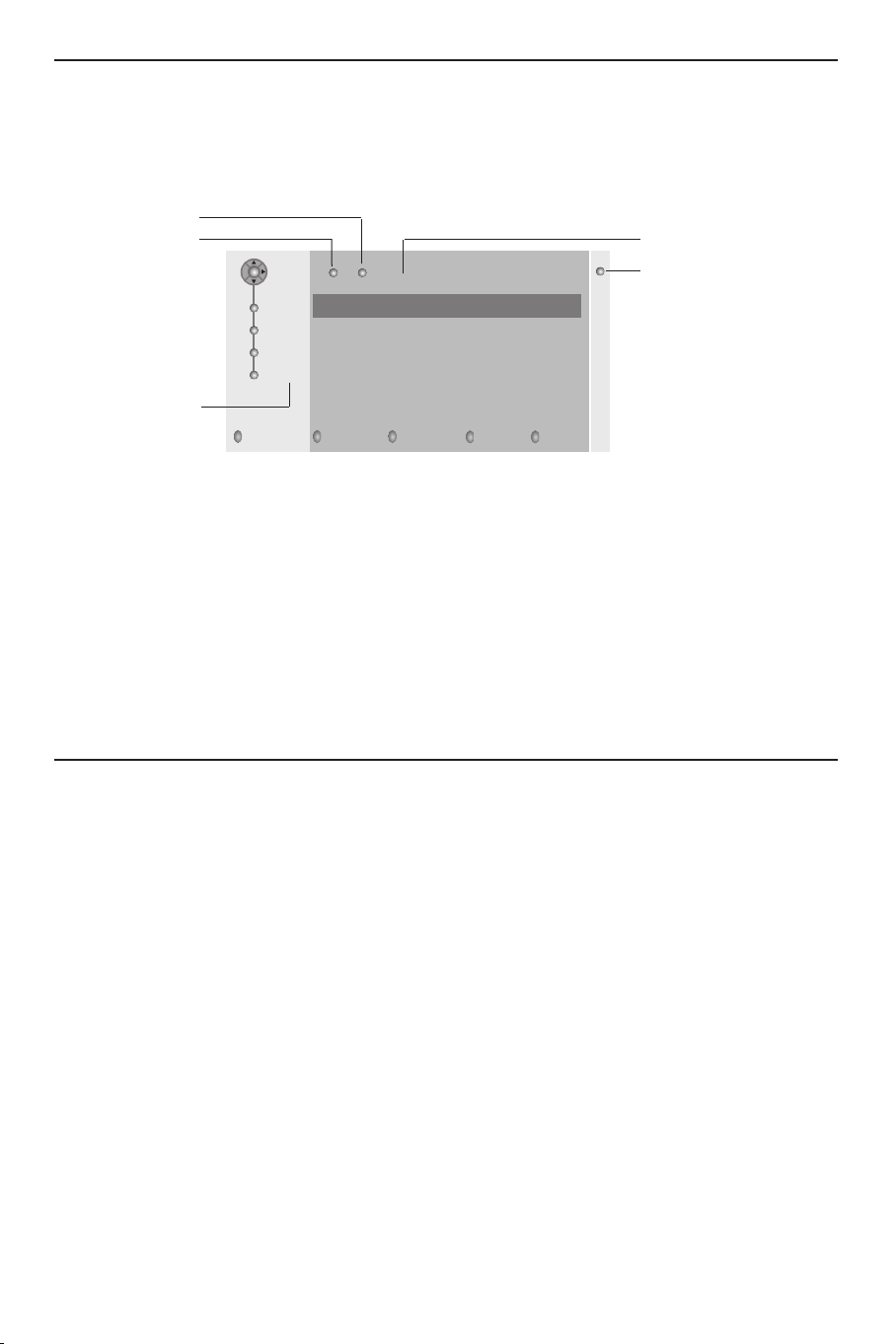
Путеводитель по Телетексту
& С помощью цифровых кнопок введите номер страницы телетекста, содержащей информацию
о передачах текущего канала.
é Используя кнопку перемещения курсора вправо, расположите шайбу на «шарике» выбора.
“ Перемещая курсор вверх/вниз, можно переходить от передачи к передаче.
«Шарик» страницы
«Шарик» выбора
Mon 05 Feb 16.35
BBC1
BBC2
ITV
CH4
CH5
Список каналов
Обзор Запись Напом Смотр. Блокир.
100 1
BBC CEEFAX
LIONS RECORD ANOTHER WIN 430
Index 100 News 300
BBC Info 110 Headlines 305
Children 120 Weather 400
Cookery 150 Sports 415
Education 200 Radio 500
• Если для выбранной передачи имеется номер страницы с необязательным кодом, указывающим на
страницу телетекста, содержащую дополнительную информацию о программе, нажмите кнопку ОК
для отображения этой информации. При повторном нажатии кнопки ОК Вы вернетесь к странице
путеводителя по программам.
• Если выбранная страница путеводителя по программам соответствует требованиям стандарта VPT
(Видеопрограммирование с помощью телетекста), то:
- Вы сможете записывать передачи, создавать напоминания, просматривать и блокировать передачи;
- телевизор запомнит номер последней выбранной страницы телетекста того канала, который содер-
жит информацию о программе передач и будет показывать, какая передача в какое время начинается.
Каждый раз, когда Вы нажмете кнопку æ, Вы получите доступ к странице путеводителя по программам выбранного в текущий момент канала.
• При необходимости Вы можете выбрать номер субстраницы, переместив курсор к «шарику» страни-
цы и нажав кнопку перемещения вправо.
Примечание: Для каждого телеканала Вам нужно вводить номер страницы телетекста. Менять каналы можно также перемещая курсор вверх/вниз в списке, расположенном в левой части страницы.
«Шарик» субстраницы
«Шарик» прокрутки
Основные функции
Для вызова функций режима Путеводителя по Телетексту/NEXTVIEW можно использовать серую,
красную, зеленую, желтую и голубую экранные клавиши. Если определенная функция недоступна, ее
изображение окрашивается в серый цвет.
Обзор: это меню предоставляет список передач, помеченных для напоминания, тех, которые должны
быть записаны, и заблокированных передач. Это меню можно использовать для смены или удаления
помеченных программ.
Запись: служит для программирования записи видеомагнитофоном (если он поддерживает функцию
NEXTVIEWLink и подключен к внешнему входу EXT.2).
Напоминание: автоматически включает телевизор, если он выключен, либо показывает сообщение, если
телевизор включен.
Блокировка: блокирует запись и просмотр определенных передач.
При вызове функций Запись, Напоминание и Блокировка появляется небольшое меню, в котором
Вы можете задать интервал: только однажды, ежедневно или раз в неделю, либо удалить ранее сделанные установки записи, напоминания и блокировки. По умолчанию выбрана установка Только од-
нажды. Для подтверждения выбора интервала нажмите кнопку OK.
Смотреть: для просмотра выбранной транслируемой в текущий момент передачи.
Получение и обновление информации в системе NEXTVIEW
Получение и обновление информации NEXTVIEW происходит, когда Вы смотрите телеканал выбранного провайдера услуг NEXTVIEW, см. Меню Конфиг., стр. 8, либо когда телевизор выключен
(находится в режиме ожидания). Получение новых данных будет происходить один раз в ночное
время.
Примечание: Возможно, будет необходимо перевести телевизор в режим ожидания, если вся информация системы
1414
NEXTVIEW устарела - например, при возвращении из отпуска.
Page 19

Телетекст
Большинство телеканалов осуществляют трансляцию в режиме Телетекста. Ваш телевизор может
сохранять в памяти 1200 страниц, что позволяет записать большинство принятых страниц и под-страниц и
тем самым сократить время ожидания. После каждого переключения на другую программу содержимое
памяти обновляется.
Вкл. и выкл. Телетекста
Нажмите кнопку b для включения Телетекста.
102 «03 04 05 06 07 08 09 10 11 12»
BBC CEEFAX 102 Mon 05 Feb 16.35.22
BBC CEEFAX
LIONS RECORD ANOTHER WIN 430
Index 100 News 300
BBC Info 110 Headlines 305
Children 120 Weather 400
Cookery 150 Sports 415
Education 200 Radio 500
Lottery 230 Travel 550
Finance 240 Subtitling 888
Music 280 TV Listings 600
Красный Зеленый Желтый Голубой
Выбор страницы Телетекста
- Введите нужный номер страницы с помощью цифровых клавиш, перемещения курсора вверх/вниз,
влево/вправо либо нажимая кнопку -P+.
- Выберите вариант в нижней части экрана с помощью «цветных» кнопок.
Ранее выбранная страница телетекста
Использование возможно только в том случае,
если отсутствует список предпочтительных
страниц телетекста (см. стр. 16).
Используйте кнопку 0.
Выбор страницы оглавления Телетекста
Нажмите серую кнопку † для вывода на экран страницы главного оглавления (обычно это
стр. 100).
Только для Телетекста в стандарте Т.О.Р.:
Нажмите кнопку
общий обзор предлагаемых разделов Телетекста, передаваемого в стандарте Т.О.Р.
С помощью кнопок перемещения курсора
вверх/вниз, влево/вправо выберите нужный
объект и нажмите кнопку OK.
Не все телевизионные каналы транслируют
Телетекст, соответствующий стандарту Т.О.Р.
i . На экране появляется
Выбор субстраниц
Если выбранная страница Телетекста состоит из
нескольких субстраниц, на экране появляется
одна из них.
Для выбора предыдущей или следующей субстраницы перемещайте курсор влево или вправо.
Увеличение страницы телетекста
Повторно нажимайте кнопку q для просмотра верхней части страницы телетекста, нижней
части страницы и для возврата к нормальному
размеру страницы телетекста. Когда страница
телетекста увеличена, Вы можете прокручивать текст построчно, используя кнопки перемещения курсора вверх/вниз.
Гипертекст
Используя гипертекст, можно быстро перейти к
странице с определенным номером либо искать
конкретное слово на текущей странице телетекста.
& Нажмите кнопку ОК для того, чтобы подсве-
тить первое слово или номер на странице.
é Перемещая курсор вверх/вниз, влево/вправо,
выберите любое другое слово или номер,
которые Вы хотите искать.
“ Нажмите ОК для подтверждения выбора.
Начнется поиск. В нижней части экрана появляется сообщение о ходе поиска, либо сообщение о том, что слово или страница не найдены.
‘ Переместите курсор вверх для выхода из
режима гипертекста.
1515
Page 20
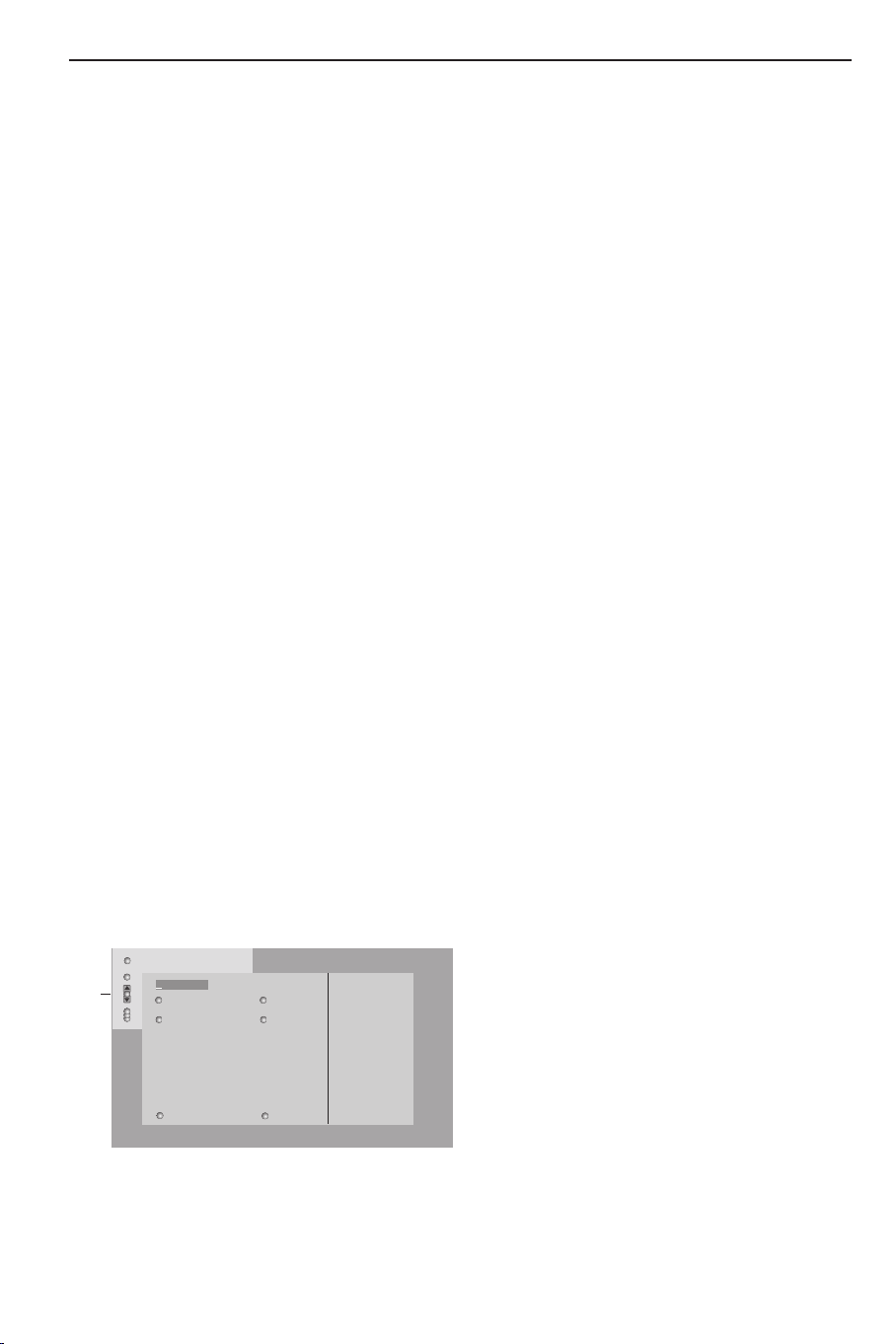
Меню Телетекста
& Нажмите кнопкy MENU Ï для вызова меню.
é Выбирайте пункты меню, используя кнопки пе-
ремещения курсора вверх/вниз.
“ Для активизации выбора переместите курсор
вправо.
Функция «Показ»
Позволяет открывать/прятать скрытую информацию на странице (например, разгадки к загадкам и головоломкам).
Для активизации выбора переместите курсор
вправо.
Избранное
Вы можете создать список из восьми
предпочтительных страниц телетекста,
выбранных из различных ТВ каналов.
Для добавления предпочтительной страницы к
списку:
& Выберите страницу телетекста.
é Выберите режим Предпочтит.в меню
телетекста и нажмите курсор вправо для входа
в список.
“ Нажмите курсор вправо ещё раз для
добавления страницы.
‘ Нажмите MENU
страницы.
Для просмотра предпочтительной страницы из
списка:
В режиме телетекста используйте клавишу 0
для пролистывания выбранных
предпочтительных страниц телеканалов.
Примечание: может быть выбрана страница
только текущего канала.
Поиск
Выбор слова
Пользуясь отображаемой на экране клавиатурой, Вы можете набрать слово, которое хотели
бы найти на страницах Телетекста. Регистр символов (строчные или прописные буквы) при
этом значения не имеет.
102 03 04 05 06 07 08 09 10 11 12
Указатель
Отмена Принять
Пробел Удалить
ABCDEFG 1 2 3
HIJKLMN 4 5 6
OP QRSTU 7 8 9
V W X Y Z 0
Красный Зеленый Желтый Голубой
& Переместите курсор вправо для работы с кла-
виатурой.
é Пользуйтесь кнопками перемещения курсора
влево/вправо, вверх/вниз для выбора символов,
слов или функций.
Ï для просмотра текущей
TELETEXT
BBC1
Сдвиг Спец.
WORD
NAME
FOOTBALL
“ Нажимайте кнопку OK для подтверждения ка-
ждого выбранного символа.
‘ Выберите Отмена для отмены ввода слова,
Пробел для ввода пробела, Удалить для стира-
ния последнего выбранного символа, Сдвиг для
переключения между вводом строчных и заглавных символов, Специальный для показа на
клавиатуре специальных символов. Затем нажмите кнопку ОК.
( Нажмите нужное число раз кнопку перемеще-
ния курсора влево для возврата в меню Телетекста.
Поиск слова
& Напечатайте слово на экране либо выберите
слово из списка предыстории справа и нажмите
кнопку ОК.
é Выберите Принять и снова нажмите ОК.
Появится сообщение о поиске.
“ Для отмены поиска или поиска нового слова
следует выбрать Клавиатуру и нажать ОК.
‘ Если слово не найдено, появляется сообщение.
Если слово найдено, оно подсвечивается на
странице телетекста. Для продолжения поиска
нажмите кнопку ОК.
Цикл субстраниц (если есть субстраницы)
Автоматическая смена субстраниц в цикле.
Нажимая кнопку перемещения курсора вправо,
запускайте и останавливайте цикл автоматической смены субстраниц.
Задание времени показа для страниц
Данная функция обеспечивает демонстрацию
определенной страницы в заданное время.
& Нажмите кнопку перемещения курсора вправо
для выбора Да или Нет.
é Введите время и номер страницы, пользуясь
кнопками перемещения курсора или цифровыми кнопками.
Примечание: Не обязательно, чтобы телетекст был включен, однако должен быть
включен тот канал, с которого Вы выбрали
конкретную страницу.
“ Нажмите кнопку перемещения курсора влево
для возврата в меню телевизора.
Язык
Если символы, выводимые на экран, не соответствуют набору символов, используемых
телевещательной компанией, транслирующей
Телетекст, эта функция позволяет изменить
языковую группу.
С помощью кнопок перемещения курсора
влево/вправо выберите Группа 1 или Группа 2.
Нажмите кнопку MENU
Ï для выхода из
меню Телетекста.
1616
Page 21
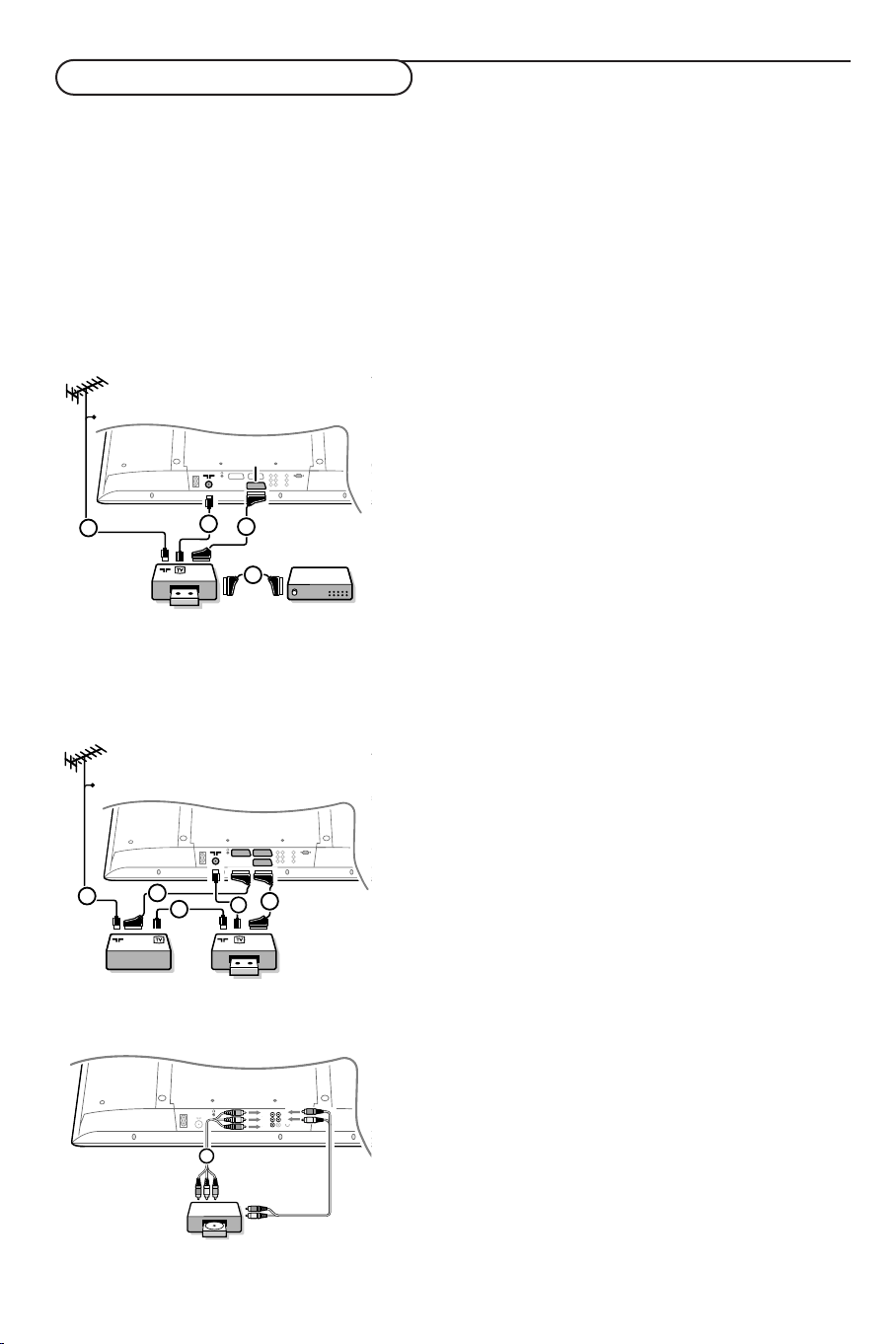
RRPr
Pb
Y
EXT1EXT3
LL
VGA
CENTRE
IN
EXT2
VCR 1 DECODER
4
3
2
CABLE
1
RRPr
Pb
Y
LL
VGA
CENTRE
IN
EXT2
CABLE
1
2
VCR 1
4
3
5
R
L
VGA
CENTRE
IN
L
R
Y
Pb
Pr
1
Подключение внешних устройств
Существует широкий круг аудио- и видеоустройств, которые могут быть подключены к Вашему
телевизору. Приведенные ниже схемы иллюстрируют подключение таких устройств.
Примечание: Вход EXT.1 может поддерживать системы передачи сигналов CVBS и RGB, вход EXT.2 -
системы CVBS, RGB и Y/C, EXT.3 - систему CVBS u Y/C, YPbPr - систему Y-Pb-Pr 480p, 560p, 1080i,
VGA IN VGA, SVGA, 480p, 560p, 1080i. Рекомендуется подключать устройства с выходным сигналом в
системе RGB к выходам EXT.1 или EXT.2, т.к. RGB обеспечивает лучшее качество изображения. Если
Ваш видеомагнитофон поддерживает функцию EasyLink, его следует подключать ко входу EXT.2 для
использования преимуществ EasyLink.
Peкopдep
(VCR-DVD+RW) Записывающее устройство (Видеомагнитофон, записывающий DVD-плеер)
Примечание: Не размещайте видеомагнитофон слишком близко к экрану, поскольку некоторые
видеомагнитофоны восприимчивы к сигналам, исходящим от дисплея. Расстояние до экрана должно
быть не менее 0,5 м.
Подключите, как показано на рисунке, антенные кабели
1, 2 и, для получения наилучшего качества
изображения, еврокабель 3. При отсутствии евроразъема,
единственным возможным способом подключения является
антенный кабель. Поэтому Вам нужно будет настроить
тестовый сигнал вашего записывающего устройства и
назначить для этого сигнала программу с номером 0, либо
сохранить тестовый сигнал как программу с номером в
интервале от 90 до 99 (см. Ручная установка, стр. 6).
См. руководство по Вашему записывающему устройству.
Декодер и видеомагнитофон
Подключите еврокабель 4 к своему декодеру и к
специальному евроразъему видеомагнитофона. См. также
инструкцию по эксплуатации видеомагнитофона. См.
Декодер, стр. 9. Вы можете также подключить декодер
еврокабелем непосредственно к входам EXT.1 или 2.
Другое оборудование (приемник спутникового сигнала, декодер, DVD-плейер, игровые приставки и др.)
& Подключите, как показано на рисунке, антенные кабели
1, 2 и 3 (только в том случае, если
дополнительное устройство имеет телевизионные
антенные входы/выходы).
Подключите устройство с еврокабелем 4 или 5 к
одному из евроразъемов EXT.1, 2 или 3 для получения
изображения более высокого качества.
é Выполните поиск тестового сигнала внешнего устройст-
ва так же, как Вы это делали в случае с видеомагнитофоном.
“ Выберите нужное устройство в меню Конфиг.,
Источник (сигнала), стр. 9.
Oборудование при использовании разъемов компонентного видеосигнала (YPbPr)
& Подключите три отдельных кабеля компонентного
видеосигнала 1 к гнездам DVD-проигрывателя Y, U
(Pb) и V (Pr) и к гнездам Y, PB и PR на приемнике.
é Подключите аудио-кабель к гнездам L и R DVD-
проигрывателя и к гнездам AUDIO-входов L и R
YPbPr на приемнике.
17
Page 22

R
L
VGA
L
R
2
CENTRE IN
AUDIO
OUT
1
Наушники
R
L
VGA
CENTRE
IN
& Вставьте штекер в предназначенный для наушников разъем
L, как показано на рисунке.
é Нажмите кнопку ¬ на пульте дистанционного управления для
выключения встроенных динамиков телевизора.
Полное сопротивление наушников должно составлять от 8 до
4000 Ом. Размер гнезда для подключения наушников - 3,5 мм.
В меню Звук выберите Громкость на
Многоканальный приемник объемного звучания
& Подключите аудио-кабель к многоканальному приемнику
объемного звучания и к выходам AUDIO OUT L и R на задней
панели Вашего телевизионного приемного блока 1.
é Если Вы хотите, чтобы динамики Вашего монитора работали в
качестве центрального динамика, подключите также аудиокабель к многоканальному приемнику объемного звучания и к
входу CENTRE IN (Вход центра объемного звучания) на задней
панели Вашего телевизионного приемного блока 2.
“ Выберите опцию Звyк в центрe Bкл. в меню Конфигурация,
Общий, стр. 9.
Теперь динамики монитора будут работать только в качестве
динамика центрального звука, в то время как динамики,
подключенные к аудио-приемнику, будут обеспечивать
объемное звучание. Громкость должна регулироваться через
многоканальный приемник объемного звучания.
Примечание: Звука не будет, если телеканал или внешний
источник заблокирован через меню Зaмoк oт peбeнкa
(см. стр. 12).
Выбор подключенного устройства
Повторно нажимайте кнопку v на пульте дистанционного управления или выберите Источник в меню
Конфигурации, см. стр. 9, для выбора нужного входа - EXT.1, EXT.2, EXT.3, YPbPr или VGA - в соответ-
ствии с тем, куда Вы подключили устройство на задней или кнопок на передней панели приемного
блока телевизора.
Примечание: Большинство устройств (декодер, видеомагнитофон) сами обеспечивает необходимое
переключение.
18
Page 23
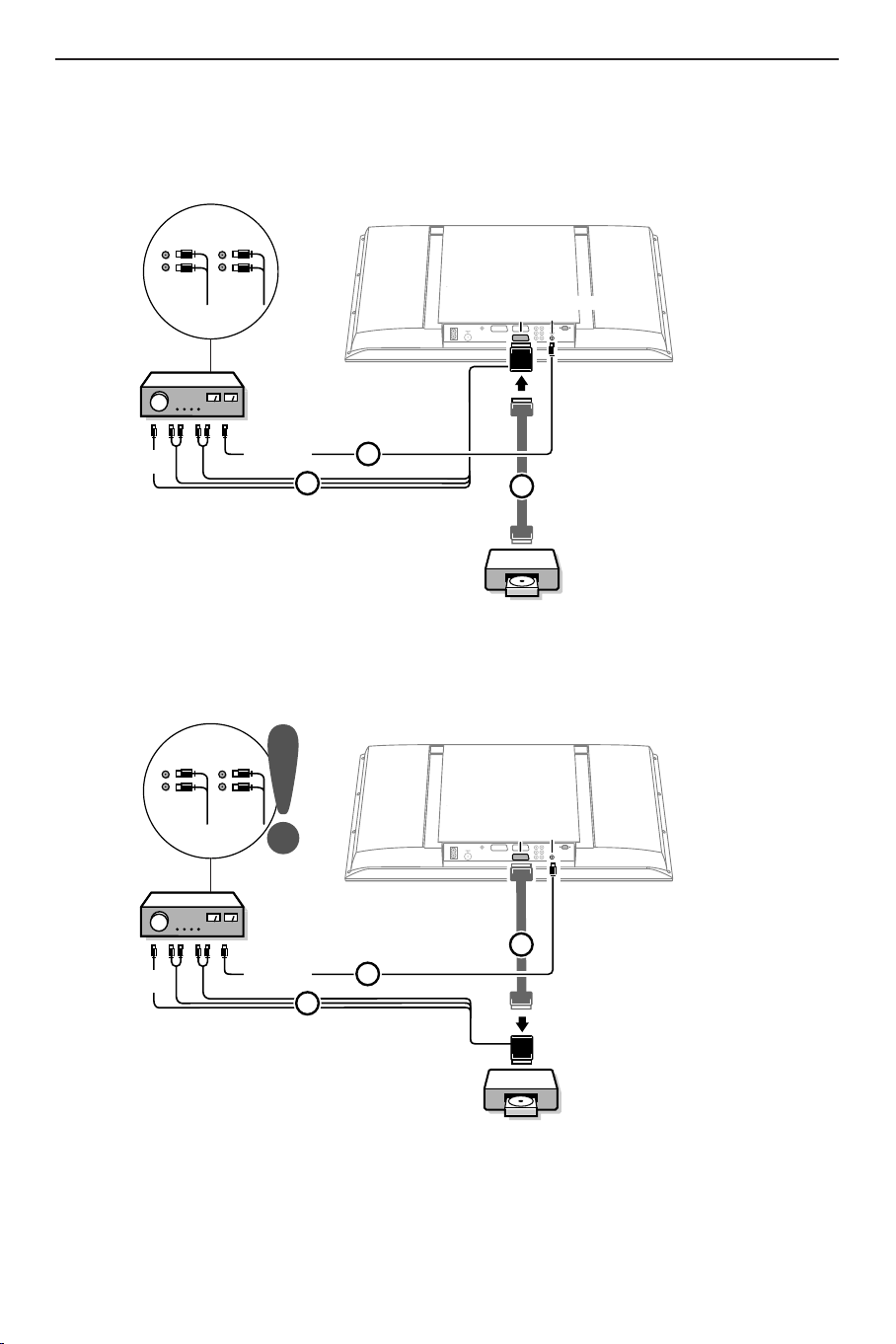
Приемник объемного звучания с поддержкой возможностей Cinema Link
См. входящую в комплект поставки отдельную инструкцию по использованию Cinema Link.
Внимание: Информация о характеристиках звука на экране не будет соответствовать действительным параметрам воспроизводимого системой звука.
VCR
TV
VCR
TV
IN
AUDIO
IN
EXT
2
CENTRE
IN
R
VGA
L
CINEMA
LINK
CINEMA
LINK
TV
VCR
IN
AUDIO
VCR
CENTRE OUT
TV
IN
CENTRE OUT
2
1
3
DVD/Recorder
или
EXT
CENTRE
IN
2
R
VGA
L
3
2
1
DVD/Recorder
19
Page 24

Подключите свой компьютер
R
L
R
L
CENTRE
IN
VGA
& Присоедините один конец кабеля VGA 1 к
é При использовании мультимедийного компьютера
2
Peкopдep или DVD с функцией EasyLink
Управление записывающим устройством (видеомагнитофоном или пишущим DVD) или DVDплеерем может осуществляться с пульта
дистанционного управления с помощью экранных
меню Peкopдep или DVD.
Рекордер
Òp‡π † ® Ï
Rwd Play Stop Play Ffw Rec Eject
DVD
Òp ‡ π † Ï
Prev. Play Stop Play Next Eject
1
видеокарте компьютера, а другой его конец разъему
VGA на нижней части телевизора. Надежно закрепите
разъемы с помощью винтов на вилке.
присоедините аудио кабель 2 к звуковым выходам
мультимедийного компьютера и к входам AUDIO R
(правый) and L (левый) на боковой панели телевизора.
Разъем VGA IN позволяет использовать следующие
видеорежимы телевизора и монитора::
EDTV 640/720 x 480p
720 x 576p
HDTV 1920 x1080i
VGA 640 x 480 60 Hz
SVGA 800 x 600 56 Hz
& Нажмите кнопку MENU
Ï на пульте дистан-
ционного управления.
é Перемещая курсор вверх/вниз, выберите меню
Peкopдep или DVD.
“ С помощью кнопок перемещения курсора
влево/вправо, вверх/вниз выбирайте нужную
функцию peкopдepа или DVD.
Кнопка ® для записи, может использоваться
в режиме телевизора.
Если Ваш видеомагнитофон с функцией
EasyLink поддерживает возможность перевода системы в режим ожидания, то при удержании кнопки B в течении трех секунд как
телевизор, так и видеомагнитофон выключаются (переходят в режим ожидания).
20
Page 25

Кнопки для управления аудио- и видеоустройствами
213
546
879
0
B
v
®
Ò
‡π
†
æ b
Ï
i
VCR DVD AMP SAT
¬V PP
0
PIXEL
PLUS
OK
MENU
UQÌ
hb
S
q
С помощью пульта дистанционного управления телевизора Вы можете управлять значительной частью аудио- и видеотехники, выпускаемой нашей
компанией.
Для этого следует нажать одну из нижеследующих кнопок после того, как
Вы нажмете кнопку VCR, DVD, AMP (усилитель) или SAT для выбора устройства, которым Вы хотите управлять с помощью пульта дистанционного
управления. См. стр. 3 для получения информации об использовании пульта
дистанционного управления.
B перевод в режим ожидания
Sпауза (DVD, CD, VCR)
® запись
Òперемотка (VCR, CD);
поиск вперед (DVD, AMP)
‡ стоп
π воспроизведение
†быстрая перемотка вперед
(VCR, CD);
поиск назад (DVD/AMP)
æвыбор языка субтитров (DVD);
новости RDS/TA (AMP);
воспроизведение в произвольном порядке (CD)
bвыбор названия DVD -диска;
показ RDS (AMP);
информация на экране (CD)
iпоказ информации
Ïвключение и выключение меню
-P+ выбор части, канала, дорожки
0-9 ввод чисел
0индекс магнитной ленты (VCR),
выбор части на DVD-диске,
выбор частоты (AMP)
Uтаймер видеомагнитофона
Qобъемное звучание (AMP, CD)
курсор
влево/вправо
курсор
влево/вправо
(для выбора следующего или предыдущего диска (CD)
(для выбора следующего или предыдущего трека (CD) (для
поиска вверх/вниз (по
частоте) (AMP)
Примечание: Если не предпринимать никаких действий в течение 60 сек.,
пульт дистанционного управления возвращается в режим работы с
телевизором.
Подрежимы
Режим SAT можно настроить в соответствии с тем спутниковым
приемником, который Вы используете: на сигналы стандартов RC6 или
RC5.
Находясь в режиме работы с телевизором, нажмите кнопку ОК вместе с:
цифровой кнопкой 3 для выбора системы SAT RC-5,
цифровой кнопкой 4 для выбора системы SAT RC-6.
Запись на видеомагнитофон, поддерживающий возможности EasyLink
В режиме телевизора можно начать прямую запись программы, демонстрирующейся на экране телевизора. Нажмите кнопку записи ®, расположен-
ную под крышкой пульта дистанционного управления.
Примечание : Переключение программ телевизора не мешает записи!
В случае записи программы с внешнего устройства, подключенного ко
входу EXT.1, EXT.3 или YPbPr Вы не можете выбрать другую телевизионную программу на экране.
21
Page 26
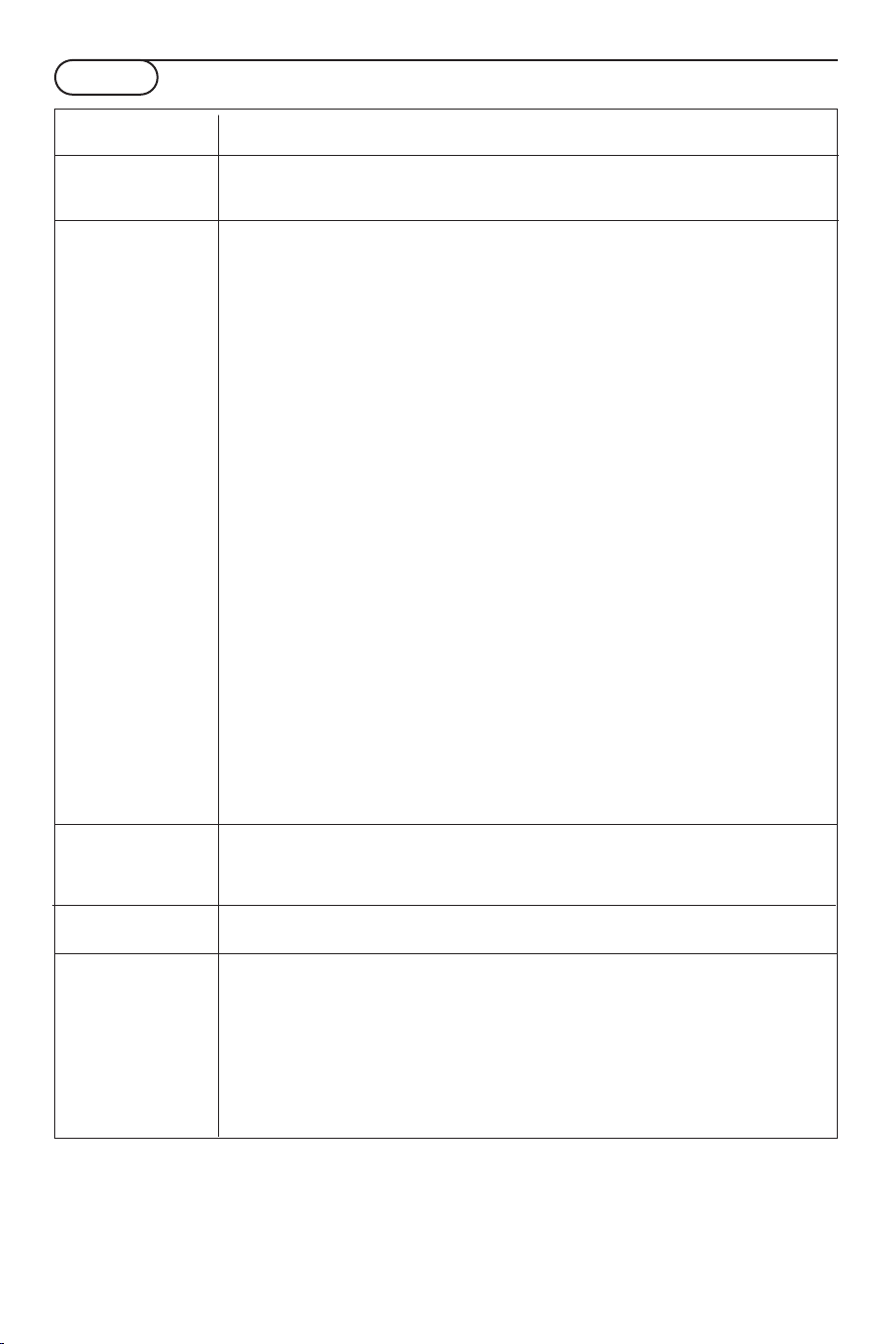
Советы
Температура
окружающей среды
Уход за экраном
Характеристики
плазменного дисплея
Управление
периферийным
оборудованием
Транспортировка
Плохое • Правильно ли Вы выбрали систему телевещания в меню ручной установки?
изображение • Не находится ли TB или антенна слишком близко к динамикам, незазем-
Не размещайте монитор над батареями центрального отопления и другими источниками
тепла.
Протирайте плоскую стеклянную поверхность экрана с антиотражающим покрытием
слегка влажной мягкой тканью. Не пользуйтесь абразивными моющими средствами и
растворителями, поскольку они могут повредить стеклянную поверхность экрана.
Предупреждение: Видео-источник (например, видеоигра, DVD или информационный
телеканал), который показывает постоянную неподвижную картинку на экране, может
вызвать повреждение экрана. Если Ваш Flat-TV постоянно используется с такими
источниками, неподвижная картинка игры (DVD, и т. п.) может оставить постоянный след
на экране. Если видеоисточник не используется, рекомендуется его выключать.
Регулярно чередуйте использование подобных видеоисточников с просмотром обычного
телевидения.
При переключении на другое изображение, после отображения неподвижной картинки в
течение длительного времени (несколько часов), может так случиться, что некоторые
элементы предыдущего изображения останутся на экране из-за так называемого «эффекта
памяти».Через некоторое время это ложное изображение пропадет. Чтобы избежать этого
эффекта, регулярно меняйте изображение, либо, если Вы пользуетесь компьютером,
включайте хранитель экрана.
В отношении видеосигналов, компания Philips внедрила систему автоматического сдвига
изображения каждые 5 минут во избежание данного эффекта и с целью продления срока
службы экрана.
Изредка, если прибор длительное время (порядка года) не использовался, цвета на экране
могут быть неполноценными. Это обычное явление для плазменных экранов, и после того
как прибор пробудет некоторое время во включенном состоянии, эти эффекты исчезнут.
Плазменный дисплей содepжит oгpoмнoe кoличecтвo цветовых пикселeй. Отраслевой
стандарт предполагает дефективность очень малого количества (< 0,001%) пикселов даже
у совершенно новых приборов.
Это не причина сомневаться в качестве прибора. Плазменная технология основана на
применении инертных газов, на которые оказывает влияние атмосферное давление.
На высоте до 2000 м над уровнем моря (пpи aтмocфepнoм дaвлeнии вoздyxa paвнom или
cвышe 800 гeктoпacкaлeй), диcплeй фyнкциoниpyeт нopмaльнo. Пpи paбoтe ycтpoйcтвa нa
бoльшeй выcoтe (пpи бoдee низкoм дaвлeнии вoздyxa), изoбpaжeниe cтaнoвитcя
нecтaбильным и eгo кaчecтвo yxyдшaeтcя. Плaзмeнный диcплeй пpи этoм мoжeт
вocпpoизвoдить гyдящий звyк. Пocлe paзмeщeния ycтpoйcтвa нa выcoтe нижe 2000 м нaд
ypoвнeм мopя (пpи aтмocфepнoм дaвлeнии paвнoм или cвышe 800 гeктoпacкaлeй)
paбoтocпocoбнocть вoccтaнaвливaeтcя. Транспортировка не повлияет на его
характеристики.
Инфракрасные сигналы экрана могут повлиять на чувствительность приема других
периферийных устройств. Варианты решения: замените батареи на пульте дистанционного
управления, либо измените положение периферийного оборудования. Например,
беспроводной телефон желательно держать не ближе 1,5 м.
Сохраняйте оригинальную упаковку для того, чтобы при необходимости транспортировать
монитор.
ленному аудиооборудованию, неоновым светильникам и другим устройствам?
•Горы и высокие здания могут вызывать двойное изображение или «фантомное» изображение на экране. Иногда качество картинки удается улучшить путем изменения направленности антенны.
• Невозможно разобрать изображение или телетекст? Проверьте, правильную
ли частоту Вы ввели (см. Установка, стр. 6).
• Не удается отрегулировать яркость, резкость и контрастность? Выберите
пункт Завод. установки в меню Конфиг. - см. стр. 8.
22
Page 27

Нет изображения • Правильно ли подключены кабели и шнуры, входящие в комплект поставки?
или звука (Антенный кабель к телевизионному приемному блоку, еще один к
видеомагнитофону, кабели VGA к дисплею, шнуры питания.)
• Выключена или нет функция Зaмoк oт peбeнкa ?
• Включен ли Ваш компьютер?
• Если перед Вами черный экран и индикатор на передней панели TB светится
зеленым, то это означает, что не поддерживается режим индикации.
Переключите источник VGA в правильный режим работы.
•В случае слабого или плохого сигнала проконсультируйтесь со своим дилером.
Искажение Низкое качество подготовки цифровых материалов может быть причиной
цифрового искажения цифровых изображений. В этом случае выберите параметр
изображения Программный в меню Изображ., Cмapт изoбpaжeния, не изменяя настройки
изображения вручную.
Нет звука • Нет звука по всем каналам? Проверьте, не установлена ли громкость на
минимум.
• Звук прерывается при нажатии кнопки выключения звука
¬?
Вы не смогли Выключите и снова включите телевизор. Никогда не пытайтесь самостоятельно
разрешить проблему отремонтировать неисправный телевизор. Свяжитесь с Вашим продавцом либо
с изображением или вызовите телемастера.
звуком?
Меню Возможно, Вы неверно выбрали меню?
Система
Нажмите ту же кнопку повторно для выхода из меню (MENU
NEX
TVIEW Hет информации системы NEX
См. Получение и обновление информации в системе
TVIEW:
NEXTVIEW, стр. 14.
Ï).
Отображается неверное время:
Канал, выбранный как программа №1, не транслирует правильные локальные
время и дату. Используйте пункт Сортировка в меню Установка для установки в
качестве первой программы другого телевещательного канала.
Пульт дистанцион- • Если Ваш телевизор перестал реагировать на сигналы от пульта дистанционно
ного управления го управления, возможно закончился заряд батарей либо установлен неверный
режим
• Для управления телевизором Вы можете использовать кнопку MENU/OK и
кнопки -/+, расположенные на верхней панели телевизора.
Режим ожидания Телевизор потребляет электроэнергию и в режиме ожидания. Расход электро-
энергии вносит определенный вклад в загрязнение воздуха и воды.
Расход энергии: 2 Вт.
VGA-изображение Проверьте, правильный ли VGA-режим Вы установили в своем компьютере.
неустойчиво или Обратитесь к отдельному руководству пользователя для монитора.
несинхронизовано
Разное
• Температура окружающей среды: + 5 – + 40°C
• Максимальная высота при эксплуатации: 2000 м (мин. дaвлeнии вoздyxa: 800
гeктoпacкaлeй)
• Сеть: автоматическое напряжение в диапазоне от 95 В до 264 В 50/60Hz
• Энергопотребление: около 290 Вт
• Энергопотребление в режиме ожидания: < 2 Вт
• Вес (без упаковки): дисплей: 40 кг
• Габаритные размеры (ширина x высота x глубина): дисплей: 107 x 66 x 9 см
• В комплект входит кронштейн для настенного монтажа
23
Page 28
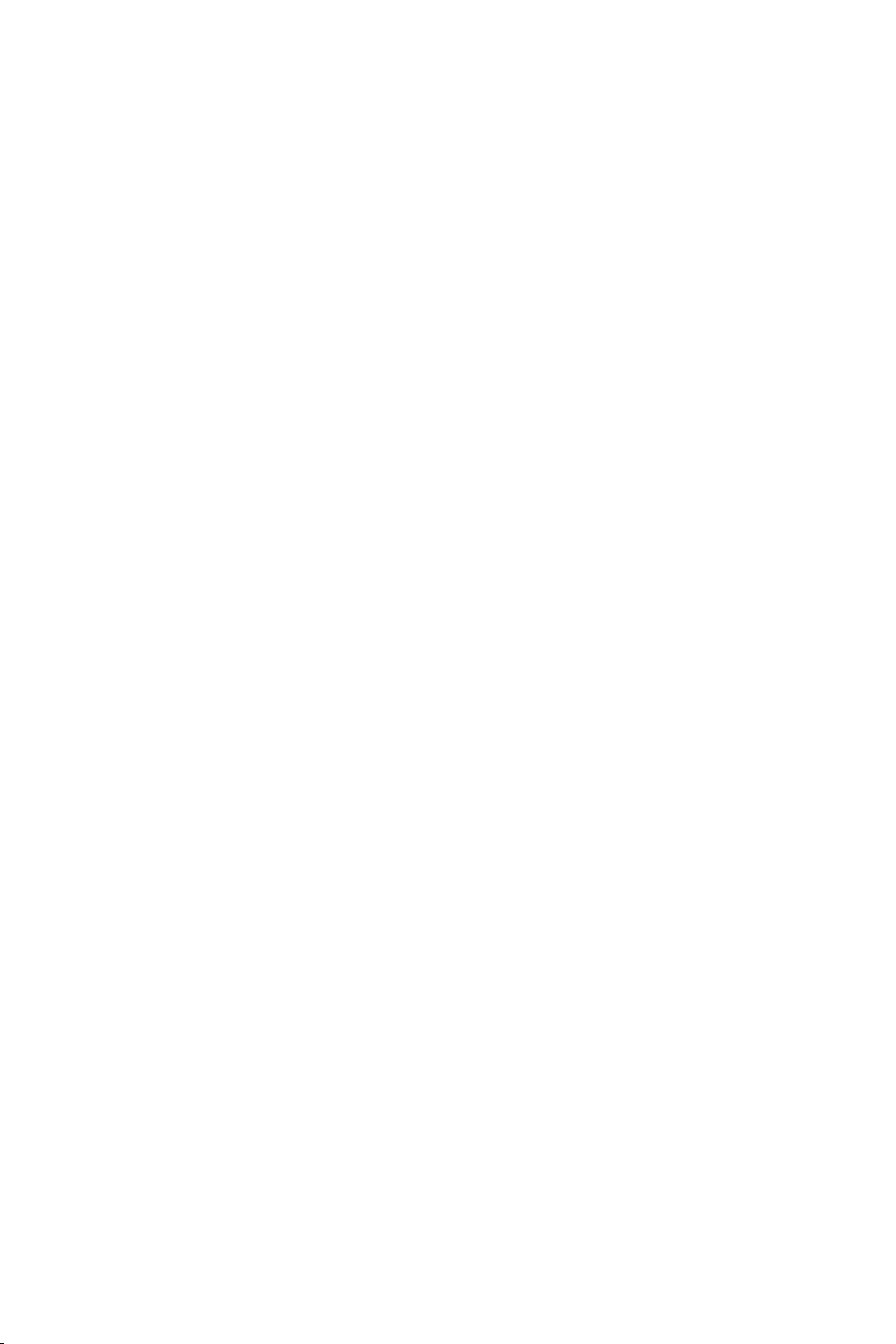
24
Page 29

Potrzebujesz pomocy?
Jeżeli niniejsza instrukcja obsługi
nie daje odpowiedzi na Twoje
pytanie, «Porady» zaś nie
rozwiązują problemu z Twoim
telewizorem, możesz zadzwonić
do Lokalnego Ośrodka Obsługi
Klientów lub Ośrodka Serwisowego
Philipsa. Patrz załączony folder
zawierający informacje o
warunkach gwarancji w całym
świecie. Prosimy Cię, abyś przed
zwróceniem się o pomoc do
Philipsa, miał w pogotowiu dane o
modelu i numerze wyrobu, które
możesz znaleźć z tyłu telewizora
lub na opakowaniu.
Model: 42PF9945
Nr wyrobu: ................................................
Utrzymanie ekranu
Się Porady, str. 22.
Spis treści
Instalacja
Przygotowanie ................................................................................. 2
Przyciski na górnej powierzchni telewizora ............................. 2
Pilot ................................................................................................ 3-4
Korzystanie z menu......................................................................... 5
Wybór języka menu i kraju .......................................................... 5
Wprowadzenie do pamięci kanałów TV .................................... 6
Strojenie auto ...........................................................................6
Strojenie ręczne....................................................................... 6
Nazwa stacji .............................................................................. 7
Zmiana kolejności..................................................................... 7
Ulubione programy ................................................................. 7
Konfiguracja telewizora ................................................................. 7
Ogólny ....................................................................................... 8
Źródło ........................................................................................ 9
Dekoder .................................................................................... 9
Demo ................................................................................................ 9
Działanie
Polskii
R Polecenia co do
postępowania ze sprzętem
wysłużonym
Philips dba o produkcję przyjazną
dla środowiska.Twój nowy telewizor
zawiera materiały, które da się
przetworzyć i użyć ponownie.
Po zestarzeniu się sprzętu
wyspecjalizowane firmy mogą
zadbać o jego zdemontowanie,
wyodrębnienie materiałów
nadających się do przeróbki i
ponownego użycia minimalizując
ilość materiałów przeznaczonych do
wyrzucenia. Prosimy o przestrzeganie
lokalnych przepisów postępowania
ze starym sprzętem telewizyjnym.
UWAGA!
W odbiorniku wysokie napięcie!
Przed zdjęciem obudowy
wyjać wtyczkę z gniazda
sieciowego!
Menu TV
Menu «Obraz» ................................................................. 10-11
Menu «Dźwięk» ..................................................................... 11
Menu «Funkcje» .............................................................. 11-12
Przewodnik po
Telegazeta ................................................................................. 15-16
NEXTVIEW/telegazecie ............................... 13-14
Podłączenie urządzeń zewnętrznych
Podłączenie i wybór urządzeń .............................................18-20
Przyciski sterowania urządzeniami audio i wideo ................. 21
Urządzenie rejestrujące wyposażone w funkcję EasyLink .. 21
Porady ....................................................................................... 22-23
Właściwości systemu EasyLink opierają się o zasadę działania
«za jednym naciśnięciem». Oznacza to, że kolejne czynności
wykonywane są jednocześnie przez telewizor i magnetowid, pod
warunkiem, że obydwa urządzenia są wyposażone w funkcję
EasyLink i połączone eurokablem należącym do wyposażenia
Twojego magnetowidu.
1
Page 30
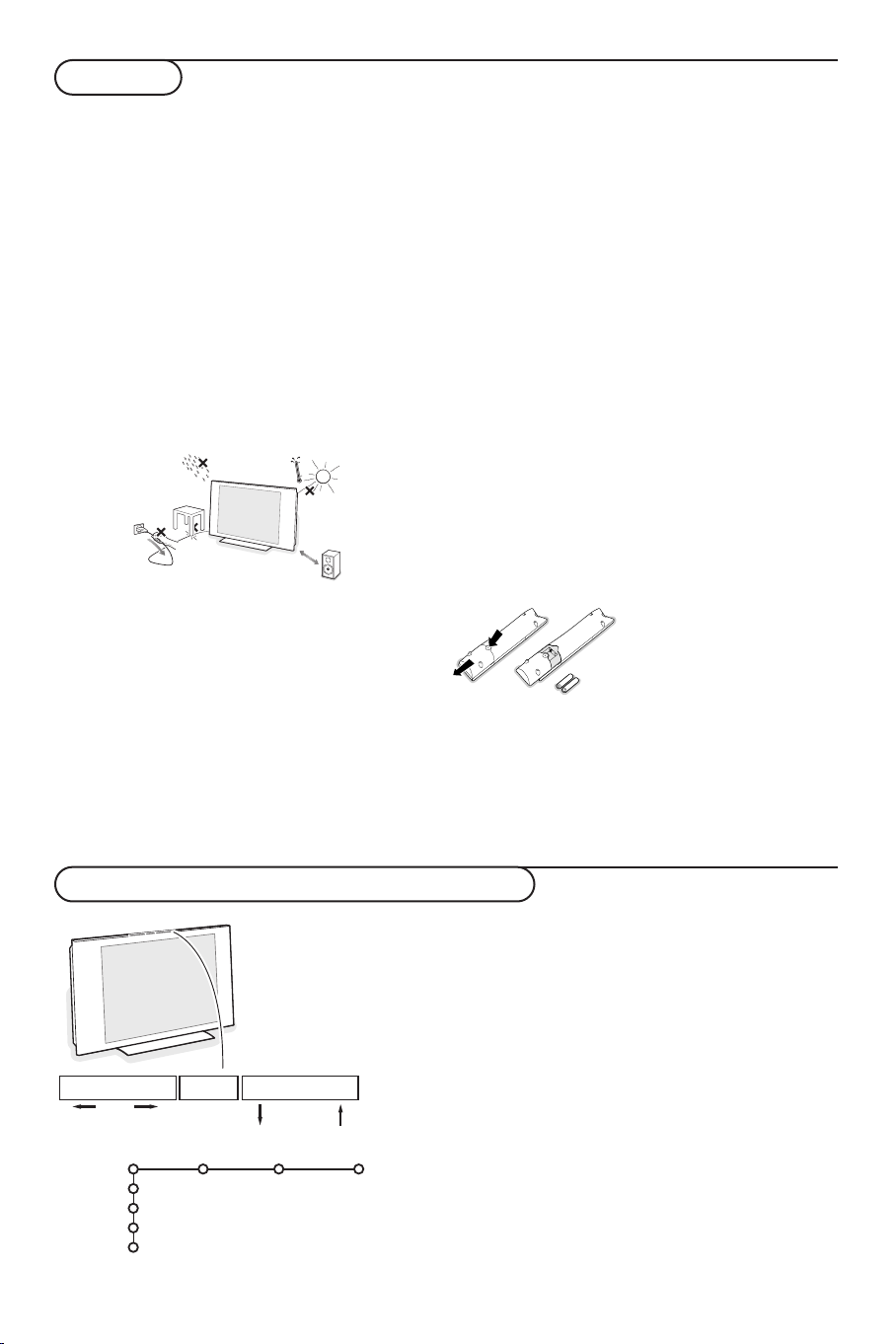
1m
min.
Přípravy
MENU/OK - V + - P/CH +
& Montaż naścienny
Przy montażu naściennym proszę kierować się
instrukcją dołożoną do zestawu.Prosimy się
upewnić że uchwyty montażowe są zamocowane
zgodnie z wymogami standardów
bezpieczeństwa. Masa TV (bez opakowania)
wynosi około 40 kg.
Uwaga: nie dostarczane z kompletem elementy są
elementami dodatkowymi. Przed ich zastosowaniem
prosimy skontaktować sie z działem technicznym
dostawcy.
é Proszę postawić lub powiesić odbiornik TV w
dowolnym miejscu, aby możliwy był swobodny
przepływ powietrza wokół wentylacyjnych
otworów. Niedopuszczalne jest ustawienie TV w
zbyt ograniczonej przestrzeni, na przykład na
półce do książek czy też w innym analogicznym
miejscu.
Aby zapobiec niebezpieczeństwu nie należy
umieszczać przedmiotów z otwartym źródłem
ognia, takich jak świece, w bliskim otoczeniu.
Należy unikać wysokich temperatur,
bezpośredniego nasłonecznienia oraz kontaktu z
wodą. Urządzenie nie może być narażone na
zachlapanie a obiekty wypełnione płynem nie
powinny być stawiane na obudowie.
“ Włoż dokładnie wtyczkę antenową do gniazda
anteny x z spod telewizora. Aby zapewnić jak
najlepszą jakość obrazu, użyj należącego do
wyposażenia kabla ekranowanego.
‘ W celu podłączenia komputera, się na str. 20.
Dla podłączenia innych urządzeń zewnętrznych
prosimy zapoznać się z opisem znajdującym się
na str. 17.Jeżeli wykorzystany jest tryb typu
Cinema Link (kombinacja odbiornika typu
Cinema Link Audio i / lub magnetowidu typu
Cinema Link i / lub odtwarzacza DVD), prosimy
zapoznać się z odpowiednimi instrukcjami w
oddzielnych podręcznikach użytkownika
wchodzących w komplet danego urządzenia.W
przypadku gdy łączymy TV z magnetowidem, a
także magnetowid z gniazdem antenowym, dla
uzyskania optymalnej jakości dźwięku i obrazu,
prosimy korzystać tylko z fabrycznych
(wchodzących w komplet) kabli.
( Podłącz kabel zasilający dostarcznay w zestawie
do gniazda zasilającego na spodzie urządzenia
oraz do sieci o napięciu 220-240V. Aby zapobiec
uszkodzeniu przewodu sieciowego, a w
konsekwencji pożarowi lub porażeniu prądem
nie ustawiać na przewodzie ciężkich
przedmiotów.
§ Pilot:Włóż 2 należące do wyposażenia baterie
(Typ R6-1,5V). Należące do wyposażenia
baterie nie zawierają metali
ciężkich, rtęci i kadmu. Prosimy
o przestrzeganie
obowiązujących w miejscu
Twojego zamieszkania
przepisów w zakresie
likwidowania zużytych baterii.
è Włącz telewizor: naciśnij wyłącznik zasilania B
na prawo Twojego telewizora. Z przodu
telewizora zapali się wskaźnik, i ekran będzie się
świecił. Jeżeli TV jest w stanie czuwania
(czerwonego wskaźnik), naciśnij przyciski
-P+ lub
B pilota.
Przyciski na górnej powierzchni telewizora
Jeżeli zgubisz czy uszkodzisz pilot, możesz nadal zmieniać
niektóre podstawowe ustawienia za pomocą przycisków na
górnej powierzchni TV.
Naciskaj:
• przyciski V - lub +, aby wyregulować głośność;
Konfigur.
Demo
Instal.
Wyjście
2
TV
Obraz Dźwięk Funkcje
• przyciski
Przyciskiem
używając pilota.
Użyj:
• przycisków V - i + oraz przycisków
wybrać pozycje menu we wskazanych kierunkach;
• przycisku
Uwaga :
Gdy menu jest aktywowane za pomocą przycisku
gćrnej powierzchni telewizora, jedynie pozycja
Ci wyjście z menu.
Przesuń kursor do pozycji
-P/CH+,aby wybrać kanały TV lub źródła sygnału.
MENU,aby potwierdzić dokonany wybór.
MENU/OK możesz przywołać główne menu nie
P/CH- i P/CH+,aby
MENU/OK na
Wyjście umożliwia
Wyjście i naciśnij przycisk MENU/OK.
Page 31

213
546
879
0
B
v
®
Ò
‡π
†
æ b
Ï
i
VCR DVD AMP
¬V PP
0
PIXEL
PLUS
OK
MENU
U
Q
Ì
hb
S
q
SAT
i
Pilot RC2080
Uwaga:Większość przycisków aktywuje określoną funkcę po jednokrotnym naciśnięciu. Drugie naciśnięcie deaktywuje
funkcję. Gdy przycisk uaktywnia kilka opcji, ukazuje się niewielka lista. Naciskaj raz po raz, aby wybrać kolejną
pozycję z listy. Lista znika automatycznie po 4 sekundach, albo naciśnij OK,aby usunąć ją natychmiast.
Uwaga:W opcji VGA mogą być dostępne tylko niektóre funkcje.
v Wybór urządzeń
zewnętrznych (str. 18)
VCR DVD AMP SAT
Przyciski służące do sterowania
sprzętem audio oraz wideo
(str. 21).
B Tr yb czuwania
Naciśnij ten przycisk, aby włączyć lub
wyłączyć telewizor. Gdy telewizor jest
wyłączony, pali się wskaźnik czerwony.
Podczas pozyskiwania informacji w
trybie nexTView – patrz str. 14 – pali
się wskaźnik pomarańczowy. Po
upływie najwyżej 1 godziny następuje
przełączenie telewizora w stan pełnego
czuwania, i zapala się wskaźnik
czerwony.
®Ò‡π†
Przyciski służące do sterowania
sprzętem audio oraz wideo
(str. 21).
® Nagrywanie
Patrz: Nagrywanie za pomocą
magnetowidu wyposażonego w
funkcję EasyLink, str. 21.
U Wyświetlenie czasu
Na ekranie wyświetlany jest czas.
æ NEXTVIEW wł./wył. str. 13.
OK Naciśnij ten przycisk
• będąc w menu, aby aktywować
wybrany tryb.
•
aby wyświetlić listę programów.
V Aby wyregulować głośność
¬ Przerwanie/wznowienie dźwięku
i Informacja ekranowa
Naciśnij ten przycisk
dostępny),aby wyświetlić
informacje dotyczące wybranego
kanału i programu telewizyjnego.
Informacja o menu/o pilocie
Gdy menu jest na ekranie,
naciśnij przycisk
wyświetlić informacje o wybranej
pozycji menu.
i,aby
Aby uzykać
informacje o funkcjach pilota w
trakcie wyświetlania informacji
o menu, naciśnij dowolny
przycisk na pilocie.
Przycisk w tym wypadku nie
pełni swej normalnej funkcji.
(jeżeli jest
QEfekt surround
Incredible surround
(Nieprawdopodobny surround)
Gdy w wypadku transmisji
programu stereo wybierze się
tryb Incredible surround
(Nieprawdopodobny surround),
wydaje się, że głośniki zostały
odsunięte dalej od siebie.
Virtual Dolby surround
(Wirtualny Dolby surround)
Optymalnie nadaje się do
sygnałów Dolby surround.
Odtwarzany niecodzienny efekt
dźwiękowy umożliwia Ci
przeżycie efektu Dolby surround
Pro Logic. Patrz: menu Dźwięk,
Efekt 3-wymiarowy, str. 11.
Uwaga: Możesz dokonać takiego
samego wyboru w menu Dźwięk,
Efekt surround, str. 11.
ÌCinema Go (Pokaz filmu)
Patrz załączoną osobno instrukcję
użytkowania systemu Cinema
Link.
PIXEL PLUS brak funkcji
bTelegazeta wł./wył. str. 15
Ï
Główne menu patrz str. 5
PWybór programów
Przyciski służą do przeglądania
kanałów TV i źródeł sygnału
wpisanych do listy ulubionych
kanałóv i źródeł.
0/9 Przyciski numeryczne
Służą do wyboru kanału TV.Aby
wybrać dwucyfrowy numer
programu, naciśnij drugi przycisk
nie później niż w 2 sekundy po
pierwszym.Aby niezwłocznie
przełączyć na wybrany kanał
telewizyjny o jednocyfrowym
numerze, naciśnij i przytrzymaj
nieco dłużej przycisk z tym
numerem.
33
Page 32

213
546
879
0
B
v
®
Ò
‡π
†
æ b
Ï
i
VCR DVD AMP
¬V
P
P
0
PIXEL
PLUS
OK
MENU
U
Q
Ì
hb
S
q
SAT
0 Poprzedni kanał TV
Naciśnij, aby przełączyć na poprzednio oglądany kanał TV.
b brak funkcji
h Active control (Aktywne sterowanie) patrz str. 11.
q Format obrazu
Naciskaj ten przycisk raz po raz lub przesuwaj kursor w górę/w dół, aby
wybrać jeden z następujących formatów obrazu:Auto format, Super
zoom,
4:3,Format 14:9,Format 16:9,Napisy zoom, Szeroki ekran.
Auto format Super zoom
Format 16:9
Napisy zoom
4:3 Format 14:9
Szeroki ekran
Wybór formatu Auto sprawia, że obraz wypełnia ekran w maksymalnie
możliwym stopniu.W trybie Auto format napisy na czarnym tle u dołu
ekranu stają się widoczne. Logo stacji nadawczej w rogu czarnego paska u
góry ekranu w trybie tym znika z ekranu.
Tr yb Super zoom usuwa z minimalnymi zniekształceniami czarne pasy po
bokach ekranu, gdy się ogląda programy nadawane w formacie
W formatach obrazu Kino
14:9, Kino 16:9 lub Superzoom możesz
uwidocznić napisy za pomocą przycisków przesuwania kursora w górę/
w dół.
Uwaga:W przypadku gdy sygnał przekazywany jest przy użyciu złącz typu
VGA IN, ilość dostępnych formatów obrazu może być mniejsza.
S Stopklatka
Służy do zatrzymania obrazu.W zależnożci od typu wejściowego sygnału,
funkcja może być niedostępna.
4:3.
4
Page 33

B
v
®Ò‡π
†
æ b
Ï
VCR DVD AMP SAT
¬V
PIXEL
PLUS
OK
MENU
UQÌ
PP
Korzystanie z menu
kursor do wyboru
ustawień
powrót lub
włączenie/wyłączen
ie Głównego menu
przycisk OK do
aktywowania
Naciśnij przycisk i pilota, aby
uzyskać informacje o wybranej
pozycji menu.
& Naciśnij przycisk MENU Ï na pilocie, aby przywołać
Główne menu.W każdej chwili możesz wyjść z menu
ponownie naciskając przycisk
MENU Ï.
Uwaga: Jeżeli masz podłączony sprzęt w systemie Cinema Link, w
menu znajdzie się więcej pozycji.
Obraz Dźwięk Funkcje
TV
Konfigur.
Demo
Instal.
é Używaj przycisków przesuwania kursora w górę/w dół do
wyboru menu
TV, Konfigur., Demo lub Instal.
Przesuwając kursor w lewo/w prawo wybierz Obraz, Dźwięk
lub Funkcje.
Uwaga: Czasem na ekranie ukazują się nie wszystkie pozycje
menu (na pozostałe wskazuje skupisko niebieskich kulek). Aby
odsłonić wszystkie pozycje, przesuwaj kursor w dół czy w prawo.
“ Aby wybrać określoną pozycję menu, użyj przycisków do
przesuwania kursora w lewo/w prawo.
‘ Ponownie użyj przycisków przesuwania kursora w górę/w
dół, aby wybrać element sterowniczy, który chcesz wybrać
lub dostroić.
Uwaga: Pozycje czasowo niedostępne czy nie mające
zastosowania są pokazane w kolorze jasnoszarym i nie mogą
zostać wybrane.
Instalacja
Menu instalacji zawiera następujące pozycje:
Język Kraj Strojenie Strojenie Nazwa Zmiana Ulubione
Instal.
auto ręczne stacji kolejności programy
EasyLink
Jeżeli Twoje urządzenie rejestrujące jest wyposażone w funkcję EasyLink, to w trakcie instalacji język, kraj oraz
dostępne kanały są automatycznie transmitowane do urządzenia rejestrującego wideo.
Wybór języka menu i kraju
Instal.
Instal.
Język
Ćestina
Dansk
Deutsch
Kraj
Austria
Belgia
Chorwacja
& Naciśnij przycisk MENU Ï na pilocie.
é Użyj przycisku przesuwania kursora w doł, aby wybrać Instal.
“ Użyj przycisku przesuwania kursora w prawo, aby wybrać Język.
Działaj zgodnie ze wskazówkami ukazującymi się na ekranie.
‘ Użyj przycisku przesuwania kursora w górę/w dół, aby wybrać
preferowany język i naciśnij przycisk OK,aby potwierdzić
dokonany wybór.
( Użyj przycisku przesuwania kursora w prawo, aby wybrać Kraj.
§ Wybierz kraj, w którym aktualnie przebywasz, i naciśnij przycisk
OK.
Wybierz
è Dalsze czynności wykonuj w menu Instal.
Inny, jeżeli w wykazie brak potrzebnego kraju.
5
Page 34

Wprowadzenie do pamięci kanałów TV
Po właściwym ustawieniu języka i kraju możesz odszukać i wprowadzić do pamięci potrzebne Ci kanały na
dwa różne sposoby: używając Strojenia auto lub Strojenia ręcznego (strojenie kanału po kanale). Dokonaj
wyboru przesuwając kursor w prawo.
Strojenie auto
Strojenie auto
Instal.
Instal. Start
& Wybierz Strojenie auto w menu Instal.
Uwaga:Aby działało autoprogramowanie, wszystkie kanaly mają być
odblokowane. Na żądanie systemu wprowadź Twój kod PIN w celu
odblokowania wszystkich kanałów. (Patrz:TV, menu Funkcje, Blok.
funkcje, str. 12).
é Naciśnij przycisk przesuwania kursora w dół.
Ukazuje się dodatkowa opcja autoprogramowania
Start
(Uruchomienie).
“ Naciśnij przycisk przesuwania kursora w prawo.
' Ukazuje się komunikat Wyszukiwanie,i zostanie wyświetlony
przebieg autoprogramowania.
W wypadku wykrycia systemu kablowego lub kanałów TV
nadających ACI (Automatic Channel Installation - automatyczne
strojenie kanałów), ukazuje się lista programów. W razie braku
systemu nadawczego ACI kanały są numerowane zgodnie
z wybranymi ustawieniami języka i kraju. Można użyć funkcji
«Zmiana kolejności», aby zmienić ich numerację. Patrz str. 7.
Jest możliwe, że spółka kablowa lub kanał TV nadaje menu wyboru
programów. Układ i zestaw pozycji takiego menu określane są przez
spółkę kablową lub kanał TV.Wybierz potrzebną Ci pozycję kursorem i
naciśnij przycisk
OK.
Strojenie ręczne
Strojenie ręczne
Instal.
6
Rodzaj wyboru
System
Program
Szukaj
Dostrajanie
Pamięć
Wyszukiwanie i wprowadzenie do pamięci kanałów TV wykonywane
jest po kolei kanał po kanale. Będziesz musiał wykonać wszystkie
kroki w menu Strojenie ręczne.
& Wybierz pozycję Strojenie ręczne z menu Instal.
Uwaga: Na żądanie systemu wprowadź Twój kod PIN w celu
odblokowania wszystkich kanałów. (Patrz:TV, menu Funkcje, Blok.
funkcje, str. 12).
é Naciśnij przycisk przesuwania kursora w dół.
Wykonuj ukazujące się na ekranie polecenia.
Uwaga:Wyszukiwanie lub bezpośredni wybór kanału TV.
Jeżeli znasz częstotliwość, numer kanału kablowego lub eterowego,
wprowadź bezpośrednio 3 lub 2 cyfry odpowiadające częstotliwości
używając przycisków numerycznych od 0 do 9 (np., 048).Aby
kontynuować, naciśnij przycisk kursora “w dół”.
Aby wyszukać inny kanał TV, powtórz powyższe czynności.
Page 35

Nazwa stacji
Instal.
Możesz zmienić zachowane w pamięci nazwy lub
nadać nazwę kanałowi TV, jeżeli nie została jeszcze
wprowadzona. Nazwa do 5 liter lub cyfr może być
nadana programom o numerach od 0 do 99.
Uwaga: Nie można zmienić nazwy żródła sygnału VGA.
Nazwa stacji
VCR1
BBC1
BBC2
CNN
TVE
.....
® Spacja ® Usu
pπ
ABCDEFG 123
HIJKLMN 456
OPQRSTU 789
VWXYZ 0
® Shift ® Specj.
ń
& Wybierz pozycję Nazwa stacji z menu Instal. i
naciśnij przycisk przesuwania kursora w dół.
é Wybierz numer programu.
Uwaga:Trzymaj wciśnięty przycisk przesuwania
kursora w górę/w dół, aby szybko przesunąć listę
programów.
“ Naciśnij przycisk przesuwania kursora w prawo.
Na ekranie ukazuje się klawiatura. Naciśnij
przycisk przesuwania kursora w prawo, aby
wejść do klawiatury. Przesuwaj kursor w
górę/w dół, w lewo/w prawo, aby wybrać
pierwszy znak i naciśnij
OK.Powtórz to dla
każdego znaku, który chcesz wprowadzić.
Wybierz
Spacja,aby wprowadzić odstęp;
Usuń,aby usunąć wyróżnioną literę we
wprowadzonej nazwie;
klawiaturze litery duże i małe;
Shift,aby wyświetlić na
Specj.,aby
wyświetlić na klawiaturze symbole specjalne.
Aby potwierdzić wybór, naciśnij
‘ Po nadaniu nazwy kilkakrotnie naciśnij przycisk
OK.
przesuwania kursora w lewo.
( Wybierz inny numer programu i powtórz
kroki
“-‘.
Zmiana kolejności na liście
programów
Możesz zgodnie z Twoimi preferencjami zmieniać
kolejność zapamiętanych kanałów TV.
Wybór ulubionych kanałów TV
Źródło sygnału VGA obowiązkowo wchodzi w spis
ulubionych kanałów.
& Wybierz pozycję Ulubione programy z menu
Instal.
é Przesuwając kursor w górę/w dół wybierz
numer programu
Konfiguracja telewizora
Konfigur.
Ustaw. fabryczne
Nadawca
Nazwa programu
Ustaw/Zmień kod
Ogólny
Tło menu
NEXTVIEW
OSD
Telegazeta 2.5
Auto surround
Menu Konfiguracja zawiera pozycje sterujące
ustawieniami funkcji odbiornika TV, środków
sprzętowych, obsługujących oraz urządzeń zewnętrznych,
które mogą być podłączone do telewizora.
Menu Ogólny umożliwia Ci zmianę różnych ustawień,
które w założeniu są dostrajane rzadziej niż większość
innych ustawień.
Menu Źródło umożliwia Ci wybranie źródła sygnału.
Menu Dekoder umożliwia Ci wyznaczenie jednego lub
większej ilości numerów programów w charakterze
numerów programów dekodera.
& Wybierz pozycję Zmiana kolejności w menu
Instal.
é Wykonuj ukazujące się na ekranie polecenia.
“ Przesuwajęc kursor w prawo wybierz Ta k lub
Nie.
‘ Powtórz kroki é i “ dla każdego kanału TV
lub zewnętrznego źródła sygnału, które chcesz
traktować jako ulubione lub usunąć z listy
ulubionych.
7
Page 36

Ogólny
To menu umożliwia Ci zmianę różnych ustawień, które w założeniu są dostrajane rzadziej, niż większość
innych.
Naciśnij przycisk i pilota, aby uzyskać informacje o wybranej pozycji menu.
Tło menu
Włączenie/wyłączenie danej opcji odbywa się za
pomocą przycisków
Ta k lub Nie.
Ustawienia fabryczne
Ta funkcja przywraca fabrycznie predefiniowane
wartości nastaw obrazu i dźwięku lecz
zachowuje ustawienia instalacji kanału.
Nadawca
NEXTVIEW
Wybierz nadawcę programów telewizyjnych,
który dostarcza danych w systemie
Korzystanie z systemu
NEXTVIEW –
NEXTVIEW.
patrz str. 13.
OSD (Wyświetlanie informacji ekranowej)
Patrz «Pilot», str. 3, i Informacja ekranowa.
& Wybierz pozycję menu OSD.
é Wybierz Normal,aby aktywować stałe
wyświetlanie numeru programu.W tym
wypadku jest też podawana poszerzona
informacja o kanale TV i programie. Jeżeli
wybierzesz Minimum, uzyskasz uszczuploną
informację o kanale.
Uwaga: Gdy włączony jest tryb «Napisy» - patrz
«Funkcje», str. 12, ciągłe wyświetlanie numeru
programu nie jest możliwe.
Programcím
Vállasza
Programcím Igen vagy Nem
lehetőséget.
Az
Igen lehetőség kiválasztása esetén egy TV
program szelekcióját vagy a távirányító i
gombjának megnyomását követően a teletextet
is közvetítő csatornák megjeleníthetik a
csatorna nevét vagy a program címét.
A
Nem lehetőség kiválasztása esetén a
program címe csak az i gomb megnyomását
követően jelenik meg, a TV-csatorna szelekciója
után azonban nem látható.
Telegazeta 2.5
Niektórzy nadawcy oferują możliwość oglądania
na stronach telegazety bogatszych kolorów,
innej kolorystyki tła, lepszych obrazów.
& Wybierz pozycję menu Telegazeta 2.5.
é Naciśnij przycisk przesuwania kursora w
prawo, aby wybrać
Telegazeta 2.5 Zał., jeżeli
chcesz skorzystać z zalet tej funkcji.
“ Jeżeli wolisz bardziej neutralny układ telegazety,
naciśnij ponownie przycisk przesuwania kursora
w prawo, aby wybrać
Telegazeta 2.5 Wył.
Dokonany wybór jest ważny dla wszystkich
kanałów nadających telegazetę 2.5.
Uwaga: Przełączenie nadawanej telegazety do trybu
«Telegazeta 2.5» może potrwać kilka sekund.
Auto surround
Czasem nadawca stosuje specjalne sygnały
transmitując kodowane programy o dźwięku
surround.
Gdy funkcja Auto Surround jest ustawiona na
Wł., telewizor automatycznie przełącza się na
najodpowiedniejszy tryb dźwięku surround.
Ustal/Zmień kod
Pozycja «Blok. funkcje» (patrz «TV», «Funkcje»,
str. 12) umożliwia blokowanie kanałów
zapobiegające oglądaniu określonych programów przez dzieci.Aby oglądać zablokowane
kanały, należy podać 4-cyfrowy kod dostępu.
Pozycja menu Ustal/Zmień kod umożliwia
stworzenie lub zmianę Twojego osobistego
numeru identyfikacyjnego (Personal
Identification Number - PIN).
& Wybierz Ustal/Zmień kod.
é Jeżeli dotąd kodu nie podano, pozycja menu
ustawiona jest na
Ustal kod.
Jeżeli kod został już wcześniej podany, pozycja
menu ustawiona będzie na
Zmień kod.
Wykonuj ukazujące się na ekranie polecenia.
To ważne: Jeżeli zapomniałeś Swój kod!
& Wybierz pozycję Zmień kod w menu Ogólny i
naciśnij
OK.
é Naciśnij przycisk przesuwania kursora w prawo
i podaj uniwesalny kod zastępczy 8-8-8-8.
“ Naciśnij przycisk sterowania kursorem
ponownie i podaj nowy osobisty 4-cyfrowy
kod. Poprzedni kod zostaje skasowany, a nowy
wprowadzony do pamięci.
8
Page 37

Źródło
Źródło
Konfigur.
EXT1
EXT2
EXT3
YPbPr
Wejście centr.
Gł. kanału centr
Dzięki temu menu możesz wskazać urządzenie
zewnętrzne, które podłączyłeś do jednego z
zewnętrznych wejść.
& Naciśnij przycisk przesuwania kursora w prawo,
aby wejść do listy typów urządzeń
zewnętrznych podłączonych do wybranego
wejścia.
é Wybierz urządzenie zewnętrzne przesuwając
kursor w górę/w dół.
Skoro wybierzesz źródło sygnału, np. DVD, źródło
to zostanie wybrane automatycznie za każdym
razem, gdy Twój pilot znajdzie się w trybie DVD,
patrz str. 3, oraz gdy naciśniesz na pilocie
przycisk v.
Wejście centralny - Głośność kanału
centralnego
Jeżeli podłączysz do telewizora amplituner dźwięku
surround, patrz str. 18, głośniki telewizora mogą
funkcjonować jako głośnik centralny, dzięki czemu
osobny głośnik centralny staje się niepotrzebny.
Wybierz Wejście centralny Wł. albo Cinema
Link (jeżeli podłączyłeś amplituner systemu Cinema
Link Surround).
Jeżeli wybrałeś Wł., za pomocą przycisków
przesuwania kursora w lewo/w prawo możesz
wyregulować Głośność kanału centralnego,aby
skorygować różnice poziomu głośności
zewnętrznego amplitunera i głośników.
Uwaga:To nie dotyczy amplitunera systemu Cinema Link
Surround.
Dekoder
Konfigur.
Jeżeli do telewizora podłączony jest dekoder lub
deszyfrator, (patrz str. 17), możesz wyznaczyć jeden
lub większą ilość numerów programów w
charakterze numerów programów dekodera.
Dekoder
Program
Status
Demo
TV
Konfigur.
Demo
Instal..
Auto demo
......
Tr yb demonstracyjny dealera - Dig natural motion
- Czujnik światła
- Filtr grzebieniowy
& Przesuwając kursor w prawo wybierz
Dekoder.
é Wybierz Program.
“ Wybierz numer programu, pod którym
zachowałeś program dochodzący z Twego
dekodera.
‘ Wybierz Status.
•Wybierz wejście używane do podłączenia
Tw ego dekodera:
•Wybierz
Nie, jeżeli nie chcesz, aby wybrany
Nie, EXT1 lub EXT2.
numer programu aktywowano jako numer
programu dekodera.
Uwaga:Wybierz EXT.2, gdy dekoder jest podłączony do
Twego magnetowidu wyposażonego w funkcję EasyLink.
Menu Demo umożliwia zademonstrowanie
każdej funkcji telewizora osobno albo w
ciągłym cyklu.
Jeżeli wybrano tryb
Auto demo, zostaną
pokazane wszystkie możliwości telewizora po
kolei cyklicznie. Naciśnij jeden z przycisków
kursora, aby zatrzymać demonstrowanie
automatyczne.
Jeżeli wybrano tylko jedną z funkcji, zostanie
ona zademonstrowana tylko jeden raz, po
czym menu Demo ukaże się znowu.
Uwaga:Tryb demonstracyjny dealera nie stanowi
części sekwencji automatycznej i może być
aktywowany tylko osobno.
9
Page 38

Menu TV (Telewizor)
Naciśnij przycisk MENU Ï na pilocie, aby przywołać główne menu.
Uwaga:W zależnożci od typu wejściowego sygnału, jedna lub więcej opcji menu może być niedostępna..
Naciśnij przycisk i na pilocie, aby uzyskać informacje o wybranej pozycji menu.
Obraz
Obraz Dźwięk Funkcje
TV
Nastawy obrazu
Kontrast
Jasność
Kolor
Ostrość
Odcień
Dig natural motion
Dynamicz. kontrast
DNR
Wzmocnienie kolor.
(Nasycenie)
Format obrazu
& Naciśnij przycisk przesuwania kursora w prawo,aby wybrać Obraz.
é Przesuwając kursor w górę/w dół wybierz pozycje menu w
menu Obraz.
“ Przyciskami przesuwania kursora w lewo/w prawo wyreguluj
ustawienia, lub przesuwając kursor w prawo wejdź do listy
pozycji podmenu.Wybierz pozycję podmenu przesuwając kursor
w górę/w dół.
Uwaga:Aby usunąć tło menu przed wyregulowaniem ustawień obrazu,
patrz «Konfiguracja», «Ogólny», str. 8.
Nastawy obrazu
Wybierz Nastawy obrazu,aby wyświetlić listę
predefiniowanych ustawień obrazu. Każde z tych ustawień
odpowiada określonym ustawieniom fabrycznym.
Pozycja Personalny dotyczy osobiście preferowanych ustawień
obrazu w menu obrazu.
Digital natural motion (Cyfrowa korekcja obrazu)
Dwukrotne zagęszczenie linii zmniejsza miganie i drżenie
obrazu, a także sprawia. że obraz staje się bardziej gładki.
Ostrość przekazu ruchomych obrazów w przypadku filmów nie
ulega przy tym znacznemu pogorszeniu. Różnicę w jakości
obrazu można na praktyce ocenić przełączając kolejno
Wyłacz.
Dynamicz. kontrast
Ustawia poziom, przy którym TV automatycznie uwydatni
szczegóły obrazu w ciemnych i jasnych obszarach.
DNR
Pozwala na ustawienie poziomu, przy którym są mierzone i
redukowane szumy na obrazie.
Wzmocnienie kolor.
Ożywia kolory i poprawia odtwarzanie szczegółówdla jasnych
barw.
Nasycenie
Umożliwia kompensację zmian kolorów podczasodbioru sygnału
w standardzie NTSC.
Format obrazu
Funkcja ta ustawi rozmiary obrazu w zależności od
transmitowanego formatu i własnych preferencji.
Włącz.i
10
Page 39

Active Control (Aktywne sterowanie)
Odbiornik TV ciągle mierzy i koryguje wpływające
sygnały, aby zapewnić jak najlepszą jakość obrazu.
& Naciśnij przycisk h na pilocie.
é Ukazuje się menu Active Control (Aktywne
sterowanie).
“ Naciskając przycisk przesuwania kursora w
górę/w dół wybierz wartości
Średnia (zalecana) lub Maksymalna.
Wył., Minimalna,
Ustawienia obrazu są ciągle automatycznie
optymalizowane, ukazują to wskaźniki
słupkowe. Pozycji menu nie da się wybrać.
‘ Naciskając przycisk przesuwania kursora w
prawo wybierz
( Naciskając przycisk przesuwania kursora w
Nastawy obrazu.
górę/w dół wybierz któreś z predefiniowanych
ustawień obrazu.
Dźwięk
& Naciśnij przycisk przesuwania kursora w prawo, aby wybrać
menu
TV
Dźwięk
Nastawy dźwięku
Korektor graficzny
Głośność
Balans
Loudness
Głośność słuchawek
Efekt surround
(Fonia I-II)
(Mono/Stereo)
(Nicam/Analogowy)
(Efekt 3-wymiarowy)
AVL
Korekta głośności
é Przesuwając kursor w górę/w dół wybieraj pozycje w menu
Dźwięk; ustawienia należy regulować naciskając przyciski
przesuwania kursora w lewo/w prawo. Należy pamiętać, że
ustawienia kontrolne znajdują się w normalnym średnim zakresie,
gdy kreska skali jest po środku.
Nastawy dźwięku
Wybierz Nastawy dźwięku,aby wyświetlić listę
predefiniowanych ustawień dźwięku, z których każde odpowiada
określonym ustawieniom fabrycznym wielkiej częstotliwości i
małej częstotliwości.
Pozycja Personalny dotyczy osobiście preferowanych ustawień
dźwięku w menu dźwięku.
Uwaga:
- Niektóre pozycje menu są dostępne tylko w przypadku zastosowania
konfiguracji Cinema Link i uaktywnienia Cinema Link. Inne sterowane
są przez odbiornik akustyczny, nie zaś telewizyjny. Patrz załączony
osobno folder do Cinema Link.
- Pozycja
transmisji dźwięku.
- Pozycję Mono/Stereo (przełączanie trybów Mono/Stereo) możesz
wybrać tylko w wypadku transmisji analogowej stereo.
- Pozycję Nicam/Analogowy da się wybrać tylko w wypadku transmisji
w systemie Nicam.
§ Naciskając przycisk przesuwania kursora w
prawo wybierz
Active display (Zobrazowanie
aktywne).
è Naciskając przycisk przesuwania kursora w
górę/w dół wybierz
Pokaż wskaźniki,
którąkolwiek część ekranu podwójnego lub
Wył.
Gdy wybierasz Dynamiczny kontrast,DNR
(Cyfrowe tłumienie szumów) czy DNM
(Dynamiczny ruch naturalny), ekran telewizora
zostaje podzielony na dwie części: w lewej
części ustawienie wybranej cechy obrazu jest
wyłączone; w prawej jest ono włączone.
Uwaga:W zależnożci od typu wejściowego sygnału,
funkcja demostracji opcji dual screen (podwójny
ekran) może być niedostępna.
! Naciśnij ponownie przycisk h,aby wyłączyć
menu Active Control.
Dźwięk.
Fonia I-II dostępna jest tylko dla podwójnego kanału
Funkcje
TV
Lista programów
Wyłącznik czasowy
Napisy
Blok. funkcje
Timer
Zoom
Funkcje
Wył.
Zał.
Włącz gdy wyciszony
& Naciśnij przycisk przesuwania kursora w
prawo, aby wybrać Funkcje.
é Przesuwając kursor w górę/w dół wybieraj
pozycje menu Funkcje, ustawienia w menu
reguluj naciskając przyciski przesuwania
kursora w lewo/w prawo.
Naciśnij przycisk i na pilocie, aby uzyskać
informacje o wybranej pozycji menu.
11
Page 40

Lista programów
Naciśnij przycisk
OK,aby przełączyć na
wybrany kanał telewizyjny lub zewnętrzne
źródło sygnału.
Wybór napisów
Stronę napisów należy zachować w pamięci dla
każdego kanału telewizyjnego:
Włącz telegazetę i wybierz właściwą stronę
napisów z indeksu.Wyłącz telegazetę.
Pozycja menu
Napisy Zał. zapewnia
automatyczne wyświetlanie napisów na
wybranych kanałach telewizyjnych jeżeli, napisy
są nadawane. Specjalny symbol będzie
wskazywał, że tryb jest włączony.Wybierz
pozycję
Włącz gdy wyciszony, jeżeli chcesz,
aby napisy były automatycznie wyświetlane,
tylko gdy dźwięk jest wyciszany przyciskiem ¬
na pilocie.
Blokowane funkcje
Wyświetlanie obrazu ze źródła VGA nie może być
zablokowane.
& Wybierz pozycję menu Blok. funkcje.
Blok. funkcje
é Naciśnij przycisk przesuwania kursora w prawo,
Blokada
Blokada pers.
Odblokuj
Blok. wiekowa
Blok. czasowa
Blok. progr.
Blok. gatunku
aby wejść do menu Blok. funkcje. Ukaże się
polecenie podania Twego kodu.
Uwaga: Za każdym razem wchodząc do menu
Blok. funkcje będziesz musiał podać Swój kod
dostępu.
To ważne: Jeżeli zapomniałeś Swój kod!
Patrz str. 8.
“ Wybierz jedną z pozycji menu Blok. funkcje:
•
Blokada, jeżeli chcesz zablokować wszystkie
kanały i urządzenia zewnętrzne.
•
Blokada pers. i naciśnij przycisk przesuwania
kursora w prawo.
Pozycje Blok. wiekowa i Blok. gatunku są do
dyspozycji tylko w wypadku dysponowania
serwisem
NEXTVIEW.
Wybierz:
-
Blok. wiekowa,jeżeli chcesz zablokować pro-
gramy według określonego wieku: wył., 2, 4 ... 18;
-
Blok. czasowa, jeżeli chcesz od określonej
godziny zablokować wszystkie programy.
Naciśnij przycisk przesuwania kursora w
prawo i wprowadź czas przesuwając kursor w
górę/w dół i w prawo. Naciśnij przycisk
OK,
by potwierdzić.
-
Blok. progr., jeżeli chcesz zablokować
określony kanał telewizyjny czy urządzenie
zewnętrzne;
-
Blok. gatunku,jeżeli chcesz zablokować
programy według określonej tematyki: Film,
Sport, Zabawa...
•Wybierz Odblokuj,aby odblokować wszystkie
nastawione poprzednio blokady.nastawione
poprzednio blokady.
Timer
& Przesuwając kursor w dół wybierz Timer.
VCR1
BBC1
Wył.
Timer
é Przesuwając kursor w prawo wybierz Zał.
“ Jeszcze raz naciśnij przycisk przesuwania
Zał.
BBC2
CNN
TVE
Niedziela
Poniedziałek
.......
Codz. Zał
15:45
kursora w prawo, aby wejść do listy progr.
‘ Wybierz kanał TV lub urządzenie zewnętrzne,
którego włączenie chcesz zaprogramować na
określony czas i dzień.
( Ponownie przesuń kursor w prawo, aby wybrać
dzień tygodnia, lub wybierz
§ Jeszcze raz przesuń kursor w prawo, aby
Codz. Zał.
wprowadzić czas włączenia używając
przycisków num. lub przesuwając kursor w
górę /w dół i naciśnij
OK,aby aktywować tę
funkcję.
è Naciśnij przycisk MENU Ï,aby wyłączyć
menu.
Uwaga:Aby sprawdzić ustawienia timera, naciśnij
przycisk i.
Zoom
Uwaga:W zależnożci od typu wejściowego sygnału,
funkcja Zoom może być niedostępna.
& Wybierz Zoom przesuwając kursor w dół i
naciśnij przycisk OK.
é Naciśnij przycisk OK,aby wybrać którekolwiek
powiększenie (x1, x4, x9, x16).
“ Dodatkowo możesz przesuwać wybrane okno
powiększenia po ekranie za pomocą przycisków
przesuwania kursora w górę/w dół, w lewo/w
prawo.
‘ Naciśnij przycisk MENU Ï,aby wyłączyć
funkcję powiększenia.
12
Page 41

NEX
Przewodnik po
NEXTVIEW - to przewodnik elektroniczny, który pozwala Ci zorientować się w programach, tak
TVIEW
/telegazecie
jak gazeta czy czasopiśmo poświecone telewizji. Możesz sortować programy według tematyki
(filmy, sport itd.), uzyskiwać szczegółowe informacje i programować Twój magnetowid, jeżeli
jest on wyposażony w funkcję
Ważna uwaga: Serwis
NEXTVIEW dostępny jest tylko na określonych programach i w określonych krajach.
Jeżeli nie jest nadawana żadna informacja
NEXTVIEW
NEXTVIEW,w jej miejscu pojawia się przewodnik programowy telegazety
.
oparty na informacji o programach zawartej w telegazecie (jeżeli ta informacja jest dostępna), i oferuje większą
część funkcji systemu nexTView. Uwaga: Za treść informacji odpowiada nadawca.
Przywołanie przewodnika po NEXTVIEW/telegazecie
Aby przywołać przewodnik po NEXTVIEW/telegazecie, naciśnij przycisk æ na pilocie. Ukazuje się menu
z komunikatem
• stronę NEXTVIEW, jeżeli wybrany kanał nadaje ten serwis (wyświetlane jest logo NEXTVIEW),
• stronę telegazety, jeżeli wybrany kanał TV nie nadaje
• komunikat Brak informacji ukazuje się, jeżeli nie są nadawane ani NEXTVIEW, ani telegazeta. W tej
sytuacji wybierz inny kanał.
Proszę chwilę zaczekać.Po chwili zobaczysz na ekranie:
NEXTVIEW,
Zobrazowanie strony
NEXTVIEW
Informacje kompletuje kanał, który nadaje serwis NEXTVIEW. Patrz też: menu Konfigur., Ogólny,
Nadawca
To logo jest wyświetlane tylko
podczas transmisji NEX
gdy dokonuje się wyboru jednego
z urządzeń zewnętrznych. Brak
logo wskazuje na to, że na ekranie
jest przewodnik programowy
NEXTVIEW, str. 8.
Wskaźnik
TVIEW albo
telegazety
Mon 05 Feb
Mon 03
Menu 18.00 Kanał Temat
Mon 03
BBC1 18.00 BBC News
Tue 04
BBC2 18.00 The Simpsons
Wed 05
CNN 18.00 World News
Thu 06
FR2 18.00 On a tout essayé!
Fri 07
CH5 18.15 Tomorrow Never Dies
Sat 08
Przeg. Nagraj Zazn. Podgl. Blok.
18.00
Przewodniki po NEXTVIEW
Tytuł programu i czas
nadawania
Klawisze ekranowe
Przewodniki po NEXTVIEW
& Użyj przycisków przesuwania kursora w lewo/w prawo, aby wybrać Czas, Kanał, Temat, Data lub
Menu.
Przewodnik wg czasu transmisji oferuje przegląd tytułów wszystkich programów nadawanych w
ramach wybranego przedziału czasu.
nadawanych na jednym kanale w ciągu jednego dnia. Korzystając z pozycji
wybrać konkretną datę.
Przewodnik tematyczny wyświetla listę wszystkich programów na określony
dzień, które odpowiadają wybranemu zakresowi tematycznemu.
Analizując przewodnik po menu telewizor gromadzi kryteria sortowania, aby ostatecznie wyświetlić
listę pozycji programowych.
é Naciśnij przycisk OK,aby wybrać typ przewodnika.
“ Przesuwaj wskaźnik w dół i w prawo, aby wybrać programy.
Streszczenie czy komentarz do programu, jeżeli jest do dyspozycji, ukazuje się je w dolnej części
ekranu.
‘ Użyj przycisków przesuwana kursora w górę/w dół, aby przejrzeć listę programów.
Przewodnik po kanale oferuje przegląd wszystkich programów
Przewodnik wg dat możesz
1313
Page 42

Przewodnik po telegazecie
& Za pomocą przycisków numerycznych podaj numer strony zawierającej informację o programach
danego kanału.
é Przesuń kursor w prawo, aby ustawić wskaźnik na "kulce" wyboru.
“ Użyj przycisków przesuwania kursora w górę/w dół do poruszania się po liście programów.
«Kulka» strony
«Kulka» wyboru
Mon 05 Feb 16.35
BBC1
BBC2
ITV
CH4
CH5
Lista kanałów
Przeg. Nagraj Zazn. Podgl. Blok.
100 1
BBC CEEFAX
LIONS RECORD ANOTHER WIN 430
Index 100 News 300
BBC Info 110 Headlines 305
Children 120 Weather 400
Cookery 150 Sports 415
Education 200 Radio 500
• Jeżeli wybrany program posiada numer strony z opcjonalnym podkodem odsyłającym do strony
zawierającej bardziej szczegółowe informacje o programie, naciśnij przycisk OK,aby wyświetlić tę
informację. Ponownie naciśnij przycisk OK,aby powrócić na stronę przewodnika po programach.
• Jeżeli wybrana strona przewodnika programowego odpowiada wymaganiom standardu VPT
(Programowanie wizyjne z użyciem telegazety):
- będziesz mógł nagrywać, zaznaczać, podglądać lub blokować programy;
- telewizor zapamięta numer ostatniej wybranej strony telegazety,która zawiera informację przewodnika po
programach i wskaże, który program o której godzinie się zaczyna. Za każdym razem, gdy naciśniesz
przycisk æ, ukaże się strona przewodnika programowego wybranego kanału telewizyjnego.
• W razie potrzeby możesz wybrać numer podstrony ustawiając kursor na ”kulce” starony i naciskając
przycisk przesuwania kursora w prawo.
Uwaga: Musisz podawać numer strony telegazety dla każdego kanału. Możesz zmieniać kanały również
przesuwając kursor w górę/w dół listy znajdującej się w lewej części strony.
Podstrony
«Kulka» przesuwania
Funkcje podstawowe
Użyj jednego z klawiszy ekranowych: szarego, czerwonego, zielonego, żółtego lub
niebieskiego, aby aktywować Przewodnik po telegazecie. Jeżeli ta funkcja nie jest dostępna, klawisze
ekranowe mają kolor szary.
Przegląd: to menu oferuje listę zaznaczonych programów, tych, co mają być nagrane, i tych do
zablokowania.Tego menu możesz użyć do zamiany czy usunięcia zaznaczonych programów, które
chciałbyś nagrać.
Nagraj: do zaprogramowania nagrywania na urządzenie rejestrujące wideo (jeżeli jest wyposażone w
funkcję NEXTVIEWLink i podłączone do wejścia
EXT.2).
Zaznacz: automatycznie włącza telewizor, jeżeli jest on w stanie czuwania, lub wyświetla odpowiedni
komunikat, jeśli telewizor jest włączony.
Blokada: blokuje pewne programy, aby zapobiec ich nagrywaniu i oglądaniu. Dla funkcji Nagraj, Zaznacz i
Blokada ukazuje się małe menu, w którym możesz wybrać odstęp czasu: jeden raz, codziennie lub co
tydzień, względnie usunąć wykonane wcześniej ustawienia nagrywania, zaznaczenia i blokady. Domyślnie
wybrano ustawienie odstępu czasu na jeden raz. Aby potwierdzić wybór odstępu czasowego, naciśnij
przycisk
OK.
Podglądanie:aby podglądać wybrany i nadawany w chwili bieżącej program.
Uzyskiwanie i aktualizacja informacji NEXTVIEW
Uzyskiwanie i aktualizacja informacji serwisu NEXTVIEW odbywa się gdy oglądasz kanał telewizyjny
wybranego nadawcy
czuwania.Uzyskiwanie świeżych danych odbywa się jeden raz w ciągu nocy.
Uwaga: Ustawienie telewizora w stan czuwania może się okazać niezbędne w wypadku dezaktualizacji całej
informacji
NEXTVIEW, na przykład, gdy wracasz z urlopu.
1414
NEXTVIEW, patrz menu Konfigur., str. 8 lub gdy telewizor znajduje się w stanie
Page 43

Telegazeta
Większość kanałów TV nadaje informację w trybie telegazety. Pamięć tego telewizora mieści 1200 stron,
co umożliwia zachowanie większości nadanych stron i podstron oraz skraca czas oczekiwania. Po każdym
przełączeniu programów pamięć jest odświeżana.
Włączenie i wyłączenie telegazety
Naciśnij przycisk b,aby włączyć telegazetę.
102 «03 04 05 06 07 08 09 10 11 12»
BBC CEEFAX 102 Mon 05 Feb 16.35.22
BBC CEEFAX
LIONS RECORD ANOTHER WIN 430
Index 100 News 300
BBC Info 110 Headlines 305
Children 120 Weather 400
Cookery 150 Sports 415
Education 200 Radio 500
Lottery 230 Travel 550
Finance 240 Subtitling 888
Music 280 TV Listings 600
Czerw. Ziel. Żółty Nieb.
Wybór strony telegazety
- Wprowadź pożądany numer strony używając
przycisków numerycznych, przycisków
przesuwania kursora w górę/w dół, w lewo/w
prawo lub przycisków –P+.
- Wybierz opcje u dołu ekranu używając przycisków
kolorowych.
Poprzednio wybrana strona
telegazety
(Możliwe tylko w wypadku jeżeli lista ulubionych
stron telegazety nie jest dostępna. Patrz str. 16).
Naciśnij przycisk 0.
Wybór strony z indeksem telegazety
Naciśnij szary przycisk † aby wyświetlić
główny indeks (zazwyczaj str. 100).
Tylko dla telegazety nadawanej w
standardzie T.O.P.:
Naciśnij przycisk i. Na ekranie ukazuje się w
standardzie T.O.P. przegląd oferowanych
rozdziałów telegazety.
Używając przycisków przesuwania kursora w
górę/w dół, w lewo/w prawo wybierz pożądany
rozdział i naciśnij przycisk
kanały telewizyne nadają telegazetę T.O.P.
OK. Nie wszystkie
Wybór podstron
Gdy wybrana strona telegazety składa się z
różnych podstron, lista oferowanych podstron
ukazuje się na ekranie.Aby wybrać następną lub
poprzednią podstronę, naciśnij przycisk
przesuwania kursora w lewo / w prawo.
Powiększenie strony telegazety
Naciskaj raz po raz przycisk q,aby zobrazować
górną część telegazety, dolną część telegazety, a
następnie wrócić do normalnego rozmiaru strony.
Gdy strona telegazety jest powiększona, możesz
przesuwać tekst, linijka po linijce, używając
przycisku przesuwania kursora w górę/w dół.
Hipertekst
Dzięki tej funkcji możesz szybko wykonać skok
na określony numer strony, albo wyszukać
określone słowo znajdujące się na bieżącej
stronie telegazety.
& Naciśnij przycisk OK,aby wyróżnić pierwsze
słowo lub liczbę na stronie.
é Użyj przycisków przesuwania kursora w górę/w
dół, w lewo/w prawo, aby wybrać słowo lub
liczbę, które chcesz wyszukać.
“ Naciśnij przycisk OK,aby potwierdzić wybór.
Rozpoczyna się wyszukiwanie.
U dołu ekranu ukazuje się komunikat podający,
że wyszukiwanie jest w toku, lub że słowa czy
strony nie znaleziono.
‘ Użyj przycisku przesuwania kursora w górę, aby
wyjść z hipertekstu.
1515
Page 44

Menu «Telegazeta»
& Naciśnij przycisk MENU Ï,aby aktywować
menu.
é Wybieraj pozycje menu używając przycisków
przesuwania kursora w górę/w dół.
“ Naciskaj przycisk przesuwania kursora w
prawo, aby aktywować wybrane pozycje.
Funkcja «Odsłonięcie»
Umożliwia odsłonięcie/schowanie na stronie
ukrytej informacji, w rodzaju rozwiązań zagadek
i łamigłówek.
Naciśnij przycisk przesuwania kursora w prawo,
aby aktywowaś tę funkcję.
Ulubione strony
Możesz utworzyć listę Twoich ulubionych stron
telegazety wybranych ze wszystkich kanałów TV
Aby dodać ulubioną stronę do listy:
& Wybierz ulubioną stronę.
é Wybierz Ulubiony w menu teletekstu i naciśnij
prawy kursor aby wejść do listy.
“ Naciśnij prawy kursor ponownie aby dodać
stronę.
‘ Naciśnij MENU Ï by oglądać bierzącą stronę.
“ Naciśnij przycisk OK,aby potwierdzić każdy
wybrany znak.
‘ Wybierz Anuluj,aby anulować wybrane słowo;
Spacja,aby wprowadzić odstęp; Usuń, aby
usunąć ostatni wprowadzony znak;
Shift,aby
przejść z małych liter na duże i odwrotnie;
Specj., aby wyświetlić na klawiaturze symbole
specjalne i naciśnij przycisk OK.
( Naciskaj raz po raz przycisk przesuwania
kursora w lewo, aby wrócić do menu
telegazety.
Wyszukiwanie słowa
& Wpisz słowo na ekranie lub wybierz potrzebne
słowo z listy rejestracji po prawej stronie i
naciśnij przycisk
é Wybierz Akcept i ponownie naciśnij przycisk
OK. Ukazuje się komunikat Wyszukiwanie.
“ Aby anulować wyszukiwanie czy podjąć
OK.
wyszukiwanie kolejnego słowa, wybierz
Klawiatura i naciśnij OK.
‘ Jeżeli słowa nie znaleziono, ukazuje się
odpowiedni komunikat. Po znalezieniu słowa
jest ono wyróżnione na stronie telegazety. Aby
kontynuować wyszukiwanie, dwukrotnie naciśnij
przycisk OK.
Aby otworzyć ulubioną stronę z listy:
W trybie teletekstu użyj przycisków 0 do
przeglądania ulubionych stron dla obecnie
wybranego kanału TV.
Uwaga: tylko strony aktualnie oglądanego kanału mogą
być wybrane.
Wyszukiwanie
Wybór słowa
Używając klawiatury ekranowej możesz wpisać
słowo, które chciałbyś wyszukać na stronach
telegazety. Nie ma znaczenia, jakich liter do
tego się użyje, dużych czy małych.
102 03 04 05 06 07 08 09 10 11 12
ń
BBC1
WORD
NAME
FOOTBALL
Wskaźnik
& Naciśnij przycisk przesuwania kursora w prawo,
Anuluj Akcept
Spacja Usu
ABCDEFG 1 2 3
HIJKLMN 4 5 6
OP QRSTU 7 8 9
V W X Y Z 0
Shift Specj.
Czerw. Ziel. Żółty Nieb.
TELETEXT
aby wejść do klawiatury.
é Użyj przycisków przesuwania kursora w
lewo/w prawo, w górę/w dół aby wybrać znaki,
słowa lub funkcje.
1616
Cykl podstron (jeżeli jest dostępny)
Umożliwia automatyczną cykliczną zmianę
podstron. Naciśnij przycisk przesuwania kursora
w prawo, aby aktywować lub na powrót
zdeaktywować tę funkcję.
Ustawienie czasu wyświetlenia stron
Funkcja ta zapewnia wyświetlenie określonej
strony o określonym czasie.
& Naciśnij przycisk przesuwania kursora w prawo,
aby wybrać
é Wprowadź czas i numer strony używając
Ta k lub Nie.
przycisków sterowania kursorem lub
przycisków numerycznych.
Uwaga:Telegazeta nie musi pozostawać włączona,
ale musi być włączony ten kanał telewizyjny, na
którym wybrałeś określoną stronę.
“ Naciśnij przycisk przesuwania kursora w lewo,
aby znów wrócić do menu TV.
Język
Jeżeli wyświetlane na ekranie znaki nie
odpowiadają literom używanym przez nadawcę
telegazety, możesz zmienić tu grupę językową.
Używając przycisku przesuwania kursora w
prawo wybierz
Naciśnij przycisk
Grupa 1 lub Grupa 2.
MENU Ï,aby wyjść z menu
«Telegazeta».
Page 45

RRPr
Pb
Y
EXT1EXT3
LL
VGA
CENTRE
IN
EXT2
VCR 1 DECODER
4
3
2
CABLE
1
RRPr
Pb
Y
LL
VGA
CENTRE
IN
EXT2
CABLE
1
2
VCR 1
4
3
5
Podłączenie urządzeń zewnętrznych
R
L
VGA
CENTRE
IN
DVD
L
R
Y
Pb
Pr
1
Istnieje szeroki zakres sprzętu audio i wideo,który można podłączyć do Twojego odbiornika TV.
Podane poniżej schematy połączeń pokazują Ci sposoby podłączenia dodatkowego sprzętu.
Uwaga:Wejście
CVBS, RGB i Y/C,
Poleca się podłączenie urządzeń o sygnale wyjściowym w systemie RGB do wejść
EXT 1 może obsługiwać systemy transmitowania sygnałów CVBS i RGB, wejście EXT 2 - systemy
EXT 3 – tylko CVBS,YPbPr – Y-Pb-Pr 480p, 576p; 1080i, VGA IN VGA, SVGA, 480p, 576p, 1080i.
EXT 1 i EXT 2, ponieważ RGB
zapewnia lepszą jakość obrazu.
Jeżeli Twoje urządzenie rejestrujące jest wyposażone w funkcję EasyLink, należy podłączyć je do wejścia
EXT 2 w
celu właściwego wykorzystania zalet funkcjonalnych EasyLink.
Urządzenie rejestrujące (VCR-DVD+RW)
Uwaga: Nie ustawiaj magnetowidu zbyt blisko od ekranu. Niektóre modele magnetowidów,są bardzo czułe na sygnały
emitowane z monitora. Odległość magnetowidu od ekranu powinna być nie mniejsza niż 0,5 m.
Podłącz kable antenowe 1, 2 oraz, aby uzyskać optymalną
jakość obrazu, kabel Euro 3,jak to pokazane jest na rysunku.
Jeżeli Twoje urządzenie rejestrujące nie posiada łącznika Euro,
jedyne połączenie, które jest możliwe - to połączenie poprzez
kabel antenowy. Następnie musisz wyszukać sygnał testowy i
nadać mu numer programowy 0, albo wprowadzić sygnał
testowy do pamięci pod numerem programowym od 90 do
99. Patrz «Strojenie ręczne», str. 6.
Patrz instrukcję obsługi urządzenia rejestrującego.
Dekoder i urządzenie rejestrujące
Podłącz eurokabel 4 do Twojego dekodera i do specjalnego
łącznika Euro Twojego urządzenia rejestrującego. Patrz
instrukcję obsługi urządzenia rejestrującego.Patrz «Dekoder»,
str. 9. Możesz także podłączyć Twój dekoder kablem Euro
bezpośrednio do wejść
EXT. 1 lub 2.
Inne urządzenia zewnętrzne (odbiornik satelitarny, dekoder, odtwarzacz DVD, gry, itd.)
& Podłącz kable antenowe 1, 2 i 3, jak to przedstawione
jest na rysunku (tylko jeżeli Twoje urządzenie zewnętrzne
posiada telewizyjne wejście/wyjście antenowe). Podłącz
Tw oje urządzenie zewnętrzne eurokablem 4 czy 5 do
jednego z eurokonektorów
EXT.1, 2 lub 3,aby uzyskać
lepszą jakość obrazu.
é Poszukaj sygnału testowego Twojego urządzenia
zewnętrznego w taki sam sposób jak robiłeś to w wypadku
urządzenia rejestrującego.
“ Wybierz urządzenie w menu Konfigur., Źródło, str. 9.
Urządzenia zewnętrzne z wykorzystaniem specjalnych gniazd dla wyścia video
(YPbPr)
& Podłącz trzy oddzielne kable dla sygnału video 1 do
gniazd odtwarzacza DVD:
Y, U (Pb) i V (Pr) i do gniazd
Y, Pb i Pr w tunerze TV.
é Podłącz audio – kabel do gniazd L i R odtwarzacza DVD
i do gniazd wyjściowych
AUDIO L i RYPbPr w tunerze
TV.
17
Page 46

R
L
VGA
L
R
2
CENTRE IN
AUDIO
OUT
1
Słuchawki
R
L
VGA
CENTRE
IN
& Włóż wtyczkę do przeznaczonego na słuchawki gniazda L tak,
jak to jest przedstawione na rysunku.
é Naciśnij przycisk ¬ na pilocie, aby wyłączyć wbudowane
głośniki telewizora.
Impedancja słuchawek powinna znajdować się w przedziale pomiędzy
8 i 4000 omów. Średnica gniazda wtykowego na słuchawki wynosi 3,5
mm.
W menu Dźwięk wybierz
Głośność słuchawek,aby
wyregulować poziom głośności słuchawek.
Wielokanałowy Odbiornik Przestrzennego dźwięku
& Podłącz kabel audio do wielokanałowego odbiornika
przestrzennego dźwięku i do wyjść
spodzie panelu tunera TV 1.
é Jeżeli użytkownik życzy sobie, aby głośniki monitora pracowały
w charakterze centralnego głośnika, podłącz również kabel audio
do wielokanałowego odbiornika przestrzennego dźwięku i do
wejścia
CENTRE IN (Wejście systemu dźwięku przestrzennego)
na spodzie panelu tunera TV 2.
“ Wybierz punkt menu Dźwięk centralny Włącz. w menu
Konfiguracja, menu Ogólny, str. 9.
Teraz głośniki monitora będą pracować tylko jako centralny
głośnik, a głośniki podłączone do odbiornika audio, zapewnią
przestrzenny dźwięk. Głośność powinna być ustawiana na
wielokanałowym odbiorniku przestrzennego dźwięku.
Uwaga: Dźwięk nie będzie przekazywany, jeśli stacja TV lub
zewnętrzne żródło sygnału zablokowane zostało w menu
Blokada funkcji, str. 12.
AUDIO OUT L i R na
Wybór podłączonego urządzenia
Proszę dwukrotnie nacisnąć przycisk v na pilocie lub wybrać punkt Źródło z menu Konfigurace,
patrz p. 9, aby wybrać
Swoje urządzenia, z tyłu czy z przednim panelu tunera TV.
Uwaga:Większość urządzeń (dekoder, urządzenie rejestrujące) same zapewniają konieczne przełączenia, gdy
są włączone.
18
EXT1, EXT2,EXT3, YPbPr lub VGA - w zależności od tego, gdzie podłączyłeś
Page 47

Odbiornik Cinema Link Surround
Patrz załączony osobny podręcznik do systemu Cinema Link.
Uwaga: Informacja o parametrach dźwięku na ekranie nie będzie odpowiadała rzeczywistym parametrom
odtwarzanego dźwięku.
VCR
TV
VCR
TV
IN
AUDIO
IN
EXT
2
CENTRE
IN
R
VGA
L
CINEMA
LINK
CINEMA
LINK
TV
VCR
IN
AUDIO
VCR
CENTRE OUT
TV
IN
CENTRE OUT
2
1
3
DVD/Recorder
LUB
EXT
CENTRE
IN
2
R
VGA
L
3
2
1
DVD/Recorder
19
Page 48

Podłączenie komputera
R
L
R
L
CENTRE
IN
VGA
2
1
& Proszę podłączyć jeden koniec kabla połączeniowego
VGA 1 do karty graficznej komputera, a drugi koniec
do złącza
VGA znajdującego się w dolnej części
odbiornika TV. Dla pewności połączenia proszę
zabezpieczyć złącze za pomocą śrub (rozmieszczone na
wtyku VGA).
é W przypadku gdy używamy komputera multimedyjnego
proszę połączyć za pomocą kabla audio 2 wyjście z
karty dźwiękowej komputera i wejście
AUDIO R
(prawy) i L (lewy) na monitorze.
Złącze typu VGA IN pozwala wybrać następujące opcje
rozdzielczości ekranu TV:
EDTV 640/720 x 480p
720 x 576p
HDTV 1920 x1080i
VGA 640 x 480 60 Hz
SVGA 800 x 600 56 Hz
Urządzenie rejestrujące lub odtwarzacz DVD wyposażne w funkcję EasyLink
Urządzeniem rejestrującym (magnetowidem lub
DVD+RW) czy odtwarzaczem DVD można
sterować za pomocą pilota poprzez menu
ekranowe
Rejestr.
DVD
Rejestr. czy DVD.
Òp‡π † ® Ï
Rwd Play Stop Play Ffw Rec Eject
Òp ‡ π † Ï
Prev. Play Stop Play Next Eject
& Naciśnij przycisk MENU Ï na pilocie.
é Przesuwając kursor w górę/w dół wybierz
menu
Rejestr. lub DV D.
“ Używając przycisków przesuwania kursora w
lewo/w prawo, w górę/w dół wybierz pożądaną
funkcję urządzenia rejestrującego lub
odtwarzacza DVD.
Przycisku ® (nagr ywanie) można używać w trybie
TV. Jeżeli Twoje urządzenie rejestrujące działające w
systemie EasyLink posiada funkcję stanu gotowości
systemu, to przytrzymanie przycisku B przez 3
sekudy powoduje przełączenie zarówno telewizora
jak urządzenia rejestrującego do stanu czuwania.
20
Page 49

Przyciski sterowania urządzeniami audio i wideo
213
546
879
0
B
v
®
Ò
‡π
†
æ b
Ï
i
VCR DVD AMP SAT
¬V PP
0
PIXEL
PLUS
OK
MENU
UQÌ
hb
S
q
Za pomocą pilota Twojego telewizora możesz sterować wieloma
urządzeniami audio i wideo produkowanymi przez naszą firmę.
W tym celu po naciśnięciu przycisku
DVD),
AMP (wzmacniacz) lub SAT naciśnij jeden z podanych poniżej
przycisków zależnie od urządzenia, którym chcesz sterować za pomocą
pilota. Patrz str. 3 - Pilot.
B przełączenie do trybiu
pogotowia
S pauza (
® nagrywanie
Ò przewijanie wstecz (
‡ stop
π odtwarzanie
† szybkie przewijanie do przodu
æ wybór języka napisów (
b wybór nazwy dysku
i wyświetlanie informacji
Uwaga: Jeżeli w ciągu 60 sekund nie podjęto żadnych działań, pilot wraca do
trybu TV.
Podtryby
Tr yb SAT można dopasować do odbiornika satelitarnego, z którego
masz zamiar korzystać, w zależności od odbieranego standardu
sygnałów: RC6 czy RC5.
Po uruchomieniu trubu TV naciśnij przycisk OK jednocześnie z:
przyciskiem numerycznym 3,aby wybrać system SAT RC-5
przyciskiem numerycznym 4,aby wybrać system SAT RC-6.
DVD, CD, VCR)
przeszukiwne wstecz (
AMP)
(
VCR, CD);
przeszukiwnie do przodu
(
DVD/AMP)
dziennik RDS/TA (
zmiana porząduku odtwarzania
(
CD)
wyświetlanie RDS (
informacja na ekranie (
VCR, CD);
DVD,
DVD );
AMP);
DVD ;
AMP);
CD)
VCR (magnetowid), DVD (odtwarzacz
Ï włączanie/wyłączanie menu
-P+ wybór rozdziału, kanału, ścieżki
0-9 wprowadzanie cyfr
0 indeks kasety (
VCR),
wybór rozdziału na dysku
DVD wybór częstotliwości
(
AMP)
U timer magnetowidu
Q włączenie/wyłączenie dźwięku
surround (
AMP, CD)
przyciski prze- wybór następnego
suwania kur- lub poprzedniego
sora w górę/ dysku (
CD)
w dół
przyciski prze- wybór poprzedniej
suwania kur- lub następnej ścieżki
sora w lewo/ (
CD)
w prawo przeszukiwanie
do przodu/wstecz
(
AMP)
Urządzenie rejestrujące wyposażone w funkcję EasyLink
W trybie TV można zaczynać bezpośrednie nagrywanie programu
wyświetlanego na ekranie telewizora. Naciśnij na pilocie przycisk nagrywania
® i przytrzymaj go ponad 2 sekundy.
Uwaga: Przełączanie numerów programów na telewizorze nie zakłóca nagrywania!
Jeżeli program jest nagrywany z urządzenia zewnętrznego podłączonego do
wejścia
EXT 1,EXT 3 lub YPbPr nie możesz wybrać na ekranie innego programu
telewizyjnego.
21
Page 50

Porady
Temperatura Nie rekomenduje się umieszczać monitor bezpośrednio nad elementami systemu centralnego
otoczenia ogrzewania i innymi żródłami ciepła.
Czyszczenie ekranu Płaską, szklaną powierzchnię ekranu z antyblikowym pokryciem przecierać lekko wilgotną
Parametry Uwaga:Źródło obrazu (na przykład gra video, DVD lub telewizyjny informacyjny kanał),
ciekłokrystalicznego które wyświetla niezmienny, nieruchomy obraz na ekranie, może spowodować uszkodzenie
ekranu ekranu. Jeśli wasz ekran TV, jest stale wykorzystywany ze źródłami obrazu takimi jak: wzór
Wpływ na inne Podczerwony sygnał emitowany z ekranu, może spowodować zaburzenia w pracy innych
peryferyjne czułych urządzeń znajdujących się w pobliżu.Rozwiązanie: zamienić baterie w pilocie zdalnego
urządzenia sterowania lub zmienić pozycję urządzenia. Dla przykładu: bezprzewodowy telefon
Transportowanie Prosimy zachować oryginalne opakowanie dla ewentualnego transportu monitora.
Zła jakość obrazu • Czy wybrałeś właściwy system TV w menu «Strojenie ręczne»?
miękką tkaniną. Zabrania się stosować abrazywne środki myjące, mogące uszkodzić szklaną
powierzchnię ekranu.
nieruchomej części obrazu gry (DVD, etc.), na ekranie może pojawić się stały ślad takiego
obrazu. Jeśli źródło obrazu nie jest używane, rekomenduje się jego wyłączenie (OFF)
Regularnie prosimy zamieniać omówione wyżej typy źródeł obrazu ze standardowym
obrazem TV. Przy przełączeniu ekranu na inne źródło obrazu, po uprzednim, długotrwałym
(kilka godzin) wyświetlaniu jednego, nieruchomego obrazu, niektóre części poprzedniego,
nieruchomego obrazu mogą pozostać widoczne na ekranie z powodu tak zwanego „efektu
pamięci”. Po pewnym czasie fałszywy obraz zniknie. Dla uniknięcia tego efektu prosimy
regularnie zmieniać wyświetlany obraz lub w przypadku komputera PC włączać wygaszacz
ekranu.
Specjalnie dla sygnałów video, firma Philips opracowała system automatycznego przesuwania
obrazu co 5 minut, co pozwala uniknąć efektu „pamięci” i przedłużyć okres użytkowania
monitora.
Czasami, a także po okresie długotrwałego„przestoju” (około 1 roku), kolory wyświetlane na
monitorze mogą być nieintensywne (nienaturalne). Jest to zwykłym zjawiskiem dla
ciekłokrystalicznych monitorów, a sam efekt znika po pewnym czasie po włączeniu monitora.
Ekran plazmowy posiada ogromną liczbę pikseli. Standardem dla monitorów jest fakt, że
nieduża część pikseli (<0,001%) może być uszkodzona, nawet w przypadku absolutnie nowych
aparatów.Nie stanowi to absolutnie powodu do obaw o jakość wyświetlanego obrazu.
Technologia ciekłokrystalicznych ekranów oparta jest na wykorzystaniu rozrzedzonego gazu,
który poddaje się wpływowi ciśnieniu atmosferycznemu.
Ekran plazmowy funkcjonuje bez zarzutu do wysokości 2000 m nad poziomem morza
(ciśnienie powietrza równe lub powyżej 800 hPa). Powyżej tej wysokości (lub niższy poziom
ciśnienia powietrza), działanie ekranu może ulegać zakłóceniom a jakość wyświetlanego
obrazu może się pogorszyć. Odtwarzany dźwięk może wówczas także ulec zakłóceniom. Po
ulokowaniu ekranu plazmowego poniżej wysokości 2000 m nad poziomem morza (ciśnienie
powietrza równe lub powyżej 800 hPa), praca ekranu ponownie wraca do normy i nie ulega
zakłóceniom. Sam proces transportu monitora nie ma wpływu na jakość wyświetlanego
obrazu.
rekomenduje się urzywać w odległości nie bliżej niż 1,5 m od monitora.
• Czy Twój odbiornik TV lub antena domowa nie są za blisko głośników, nie
uziemionych urządzeń audio, świateł neonowych itp.?
• Góry lub wysokie gmachy mogą spowodować podwojenie obrazu lub zjawy na
ekranie. Czasem udaje się polepszyć jakość obrazu poprzez zmianę kierunku anteny.
• Nie możesz rozróżnić obrazu czy odczytać telegazety? Sprawdź, czy
wprowadziłeś właściwą częstotliwość (Patrz: Instalacja, str. 6).
• Nie udaje się wyregulować jasności, ostrości i kontrastu? Wybierz pozycję Ustaw.
fabryczne w menu Konfigur., str. 8.
22
Page 51

Brak obrazu • Czy kable i sznury wchodzące w komplet zostały prawidłowo podłączone?
(Kabel antenowy - do TV,jeszcze jeden – do magnetowidu, kable VGA – do
monitora, kable zasilające).
• Sprawdź ustawienia funkcji Blokada funkcji.
• Czy komputer jest włączony?
• Jeżeli na monitorze widać czarny ekran i wskaźnik na przednik panelu świeci się
na zielono, oznacza to, że wybrany w komputerze graficzny tryb pracy nie jest
zgodny z możliwościami monitora. Ustaw w źródle sygnału VGA prawidłowy
graficzny tryb pracy.
• W przypadku słabego lub złego sygnału, proszę skonsultować się ze służbą serwisu.
Zniekształcenie Zła jakość niektórych wizyjnych materiałów cyfrowych może spowodować cyfrowe
zniekształcenie obrazu cyfrowego.W tym wypadku wybierz ustawienie Miękki w
menu Obraz, Nastawy obrazu, nie zmieniając ręcznie ustawień obrazu.
Brak dźwięku • Brak dźwięku na wszystkich kanałach? Sprawdź, czy głośność nie została
ustawiona na minimum.
• Czy dźwięk nie został zakłócony z powodu naciśnięcia przycisku wyciszenia
¬?
Nie potrafisz roz- Wyłącz i ponownie włącz telewizor. Nigdy nie próbuj sam naprawiać uszkodzonego
wiązać problemu telewizora.
z obrazem czy Zwróć się do Twojego dealera lub zadzwoń do warsztatu naprawy TV.
dźwiękiem?
Menu Może niewłaściwie wybrałeś menu? Naciśnij przycisk
Ï ponownie, aby wyjść
MENU
z menu.
NEXTVIEW Brak informacji NEXTVIEW:
Patrz: Uzyskiwanie i aktualizacja informacji
NEXTVIEW, str. 14.
Wyświetlany czas nie jest prawidłowy:
Nadawca programu TV nr 1 nie podaje prawidłowej lokalnej daty i prawidłowego
czasu. Użyj pozycji Zmiana kolejności w menu Instal., aby ulokować innego nadawcę na
programie nr 1.
Pilot •Jeżeli Twój telewizor przestał reagować na sygnały pilota, być może baterie są
rozładowane lub wybrano niewłaściwy tryb.
• Do sterowania telewizorem możesz użyć przycisku
MENU/OK
przycisków -/+
znajdujących się na gornej panela tunera TV.
Tr yb gotowości W trybie czuwania Twój telewizor zużywa energię. Zużycie energii
sprzyja zanieczyszczeniu środowiska. Zużycie energii: 2 W.
VGA-Obraz jest Sprawdź prawidłowość ustawienia trybu VGA na komputerze. Patrz oddzielna
niestabilny lub nie instrukcja użytkownika dla monitora.
ma synchronizacji
Parametry • Temperatura pracy: + 5 – + 40°C
• Maksymalna wysokość eksploatacji: 2000 m n.p.m. (min. ciśnienie powietrza: 800 hPa)
• Zasilanie: automatyczna regulacja w zakresie od 95V do 264V 50/60Hz
• Pobierana moc: około 290 Wt
• Pobierana moc w trybie „oczekiwania”: < 2 Wt
• Masa (bez opakowania) monitor: 40 kg
• Wymiary gabarytowe (szerokość x wysokość x głębokość): monitor: 107 x 66 x 9 cm
• W komplecie znajduje się jeden element do naściennego montażu.
23
Page 52

24
Page 53

Ta r talomjegyzék
Indítás
Szervíz!
Ha a készülékkel kapcsolatban
olyan kérdése merül fel, amit a
használati utasítás alapján nem
tud megoldani, kérje a helyi Philips
márkaszervíz segítségét. Lásd a
mellékelt füzetet a Philips
márkaszervizek címlistájával!
Mielőtt a szervíz segítségét kérné,
kérjük, hogy olvassa le a készülék
hátulján, vagy a dobozon található
típusszámot, ill. gyári számot.
Típus: 42PF9945
Gyári szám: ..................................................
A kepernyő
Lasd Hasznos tanácsok, 22.old
R Az üzemen kívül helyezett
készülékkel kapcsolatos
utasítások
A Philips cég különösen nagy
figyelmet fordít arra, hogy termékeivel
a környezetet a lehető legkisebb
mértékben szennyezze vagy
károsítsa. Új TV-készüléke tartalmaz
újrafelhasználható anyagokat.
Ajánlatos az üzemen kívül helyezett
készülék szétszerelését erre
szakosodott vállalatokkal végeztetni,
mert ezek az újrafelhasználható
anyagok és alkatrészek elkülönítése
útján minimálisra csökkentik a
hulladékanyag mennyiségét.
Kérjük, hogy üzemen kívül helyezett
készülékének eldobásakor tartsa be
a helyi előírásokat!
Előkészítés ........................................................................................ 2
A TV-készülék elején található gombok ..................................... 2
A távirányító ................................................................................ 3-4
Menü használat................................................................................. 5
A menü nyelvezet és az ország kiválasztása ............................. 5
A TV-csatornák tárolása ................................................................ 6
Automatikus indítás ............................................................... 6
Kézi indítás................................................................................ 6
Névadás ..................................................................................... 7
A programlista rendszerezése .............................................. 7
A kedvenc csatornák kiválasztása ........................................ 7
A TV beállítása ................................................................................. 7
Általános .................................................................................... 8
Forrás ......................................................................................... 9
Decoder .................................................................................... 9
Demo ................................................................................................ 9
Magyar
Működtetés
TV menü
Kép menü .......................................................................... 10-11
Hang menü ............................................................................. 11
Funkciók menü ................................................................ 11-12
NEXTVIEW/Teletext műsorismertető .................................. 13-14
Teletext ..................................................................................... 15-16
Periféria csatlakoztatás
A berendezés csatlakoztatása és szelekciója ...................18-20
Audio- és videoberendezés gombok ....................................... 21
Felvétel EasyLink funkcióval ellátott videomagnóval ............ 21
Hasznos tanácsok .............................................................. 22-23
Az Easy Link speciális funkció az «egy kattintással» módszeren
alapszik. Ez azt jelenti, hogy a televízió és videomagno egyszerre
teljesíti az egymás utáni műveleteket, azzal a feltétellel, hogy mind a
két berendezés rendelkezik Easy Link funkcióval, és a
videoberendezéséhez mellékelt eurokábellel vannak összekötve.
1
Page 54

1m
min.
Előkészítés
MENU/OK - V + - P/CH +
& Útmutató a falra történő felszereléshez
A falra történő felszereléshez kövesse a külön
betétlapra nyomtatott, lépésenkénti, illusztrációkkal
ellátott utasításaink lépéseit.
Győződjön meg a fali felerősítés megbízhatóságáról,
annak meg kell felelnie a biztonságtechnikai
követelményeknek.
A televízió vevőkészülék súlya (a csomagolás nélkül)
körülbelül 40 kg.
Megjegyzés: az állvány opcionális tartozék. Konzultáljon
keresked.jével.
é Állítsa fel vagy függessze fel a televíziókészüléket a
kívánt helyre, de olyan módon, hogy ne legyen
akadályoztatva a levegő szabad cirkulációja a
szellőzőrácsokon keresztül.A vevőkészüléket nem
szabad túl szűk helyen elhelyezni, például
könyvespolcon vagy hasonló helyeken.
Veszélyes szituációk keletkezésének kizárása érdekében nem megengedhető nyílt láng (például égő
gyertyák) jelenléte a televíziókészülék közvetlen
közelében. Kerülni kell, hogy a hőforrások, a
közvetlen napsugárzás, csapadék vagy egyéb
nedvesség a televízióra közvetlenül fejtsenek ki hatást. Ki kell zárni, hogy a készülékbe nedvességcseppek vagy kifröccsent víz kerüljön, ezért tilos
rajta elhelyezni bármilyen olyan tárgyat, amely
folyadékkal van megtöltve (például vázákat).
“ Illessze az antenna dugós csatlakozóját a készülék
alsó oldalán található antennahüvelybe x!
A képminőség javítása érdekében használja a
készülékhez biztosított árnyékolt kábelt!
‘ Egyéb külső berendezések csatlakoztatásához ta-
nulmányozzák a 17. vagy a 20. oldalon található
útmutatókat.Ha Ön a Cinema Link kombinációt
(Cinema Link audio- és/vagy videó-magnetofon,
Cinema Link és/vagy DVD-lejátszó) használ,
tanulmányozza át a megfelelő utasításokat,
amelyeket a szállítási cso-magban megtalálható külön
útmutatóban talál meg.A lehető legjobb eredmények
elérése érdekében csak a szállítási csomagban
található kábeleket használja a vevőkészülék és a
videó-magnetofon egymáshoz történő, valamint a
videó-magnetofon-nak és az antennacsatlakozónak a
csatlakoztatására.
( Csatlakoztassa a mellékelt hálózati csatlakozózsi-
nórt a televíziókészülék alsó részén található aljazathoz és a 220-240 Volt feszültségű hálózati konnektorhoz. Ovja a hálózati csatlakozókábelt
sérüléstől, mert a sérült kábel tüzet és áramütést
okozhat, ne tegyen nehéz tárgyat a hálózati
csatlakozókábelre.
§ Tá virányítás: Helyezze el a csomagolásban
található két elemet (R6 típus 1,5V)!
A készülékhez biztosított
elemek nem tartalmaznak
higanyt és kadmiumot
(nehéz fémek). Számos
országban azonban még
az ilyen elemeket is tilos a
háztartási hulladékkal
együtt kidobni. Ajánlatos
tehát lakóhelyén
felvilágosítást kérni a helyi
előírásokkal kapcsolatban.
( Kapcsolja be a TV-t: nyomja meg a standby
gombot B, ami a TV készülék elején található.
A TV készülék elején található kontrollampa
kigyullad és a képernyő is bekapcsolódik. Ha a
készülék standby módban van, azaz ég a piros
kontrollámpa, nyomja meg a -P+ vagy B gombokat
a távirányítón.
A TV-készülék elején található gombok
Ha távirányítója esetleg elvész,vagy eltörik, az alapvető
beállítást a készülék elején található gombok segítségével is
elvégezheti.
•A hangerőt a V - vagy + gomb megnyomásával
szabályozhatja
•A
-P/CH+ gomb megnyomásával válthat TV-csatornát vagy
programot.
A fő menü előhívható távirányító nélkül is a
gombbal.
Használja:
•A V - + és a
irányban a mellékelt ábra szerint, hogy kiválassztja a
menüpontot.
• Az
MENU/OK gomb megnyomásával erősítse meg
választását.
Figyelem : A készülék elején elhelyezkedő
vezérelt menüből csak a Kilépés menüponttal léphet ki. Lépjen a
Kilépés menüpontra és nyomja meg a
TV
Beállítás
Demo
Indítás
Kilépés
2
Kép Hang Funkciók
MENU/OK
P/CH-, P/CH+ gombokat megfelelő
MENU/OK gombbal
MENU/OK gombot.
Page 55

213
546
879
0
B
v
®
Ò
‡π
†
æ b
Ï
i
VCR DVD AMP
¬V PP
0
PIXEL
PLUS
OK
MENU
U
Q
Ì
hb
S
q
SAT
i
A távirányító használata RC2080
Figyelem: A gombok többségének egyszeri megnyomásával aktiválja, ismételt megnyomásukkal pedig kikapcsolja az
adott funkciót. Ha a gomb megnyomásával néhány változat közül választhat, akkor megjelenik a változatok listája.
A gomb ismételt megnyomásával a lista következő pontjára lép. 4 másodperc múlva a lista automatikusan eltűnik,
a listának a képernyőről való azonnali eltűnéséhez nyomja meg az
Megjegyzés:VGA üzemmódban csak bizonyos meghatározott gombok működnek.
v Periféria választás (ld. 18.old)
VCR DVD AMP SAT
Audio- és videoberendezés
gombok (ld. 21. old.)
OK gombot.
B Készenléti üzemmód
(Standby)
A TV be- és kikapcsolására szolgál. A
készülék kikapcsol és kigyullad a piros
jelzőlámpa.
NEX
TVIEW adatgyűjtés, ld.
14.old, esetén a készülék maximum 1
óra elteltével teljes készenléti
üzemmódba kapcsol, amit a piros
lámpa kigyulladása is jelez.
®Ò‡π†
Audio- és videoberendezés
gombok (ld. 21.old)
® Felvétel
Lásd: Videofelvétel Easy Link
funkció alkalmazásával (ld. 21. old.)
U Időkijelzés
æ NEXTV
OK Nyomja meg a gombot,
A képernyőn megjelenik az idő.
Be/Ki ld. 13. old
IEW
• hogy aktiválja a menüből
választott pontot.
• hogy megjelenjen a programlista.
V A hangerőt a - vagy + gomb
¬ A gomb a hang ideiglenes ki-
megnyomásával szabályozhatja
illetve visszakapcsolására szolgál
i A képernyőn közölt
információ
A gomb egyetlen rövid
megnyomására a képernyőn
információ
jelenik meg a sugárzott TVcsatornáról illetve programról.
(ha vannak aloldalak)
Menü/távirányító információ
Amennyiben a menü a képernyőn
látható, a
i gomb
megnyomására jelenik meg a
kiválasztott címszóval kapcsolatos
információ. A távirányító
funkcióiról kap információt, ha
megnyomja a távirányító bármelyik
gombját, amikor a képernyőn a
menü látható. Ám ekkor a
megnyomott gombnak megfelelő
utasítás nem teljesül.
Q Té rhatás választás
Incredible térhatás
Sztereoadás esetén a Incredible
térhatás üzemmód olyan
benyomást kelt,mintha a
hangszórók távolabb
helyezkednének el egymástól, mint
a valóságban.
Virtual Dolby térhatás
Biztosítja a Dolby térhatással
közvetített adások kitűnő
hangátvitelét. Élvezhetővé teszi a
Pro Logic „hátulról jövő hang”
Dolby térhatást. Lásd 11.old.:
Hangbeállítás menü, 3D hatás.
Figyelem:Az adott üzemmód
kiválasztható a Hangbeállítás menü,
térhatás üzemmód menüpontjában
(ld. 11.old.).
Ì Cinema Go
Ld. a készülékhez mellékelt külön
Cinema Link útmutatót.
Pixel Plus nincs funkció
b Teletext Be/Ki
ld.15.old.
Ï Főmenü Be/Ki ld. 5.old
PProgramválasztás
A gombok a kedvenc listán
szereplő TV-csatornák és
programok váltására szolgálnak.
0/9 Számjegygombok
A TV-csatornák kiválasztására
szolgálnak.
Két számjegyből álló
programszám esetén a második
számjegyet 2 másodpercen belül
be kell táplálni. Egy számjegyű,
szelektált TV-csatornára való
közvetlen átkapcsoláshoz tartsa a
számjegygombot valamivel
hosszabb ideig lenyomva!
33
Page 56

213
546
879
0
B
v
®
Ò
‡π
†
æ b
Ï
i
VCR DVD AMP
¬V
P
P
0
PIXEL
PLUS
OK
MENU
U
Q
Ì
hb
S
q
SAT
0 Előző televíziós csatorna
Nyomja meg az előző kiválasztott televíziós csatorna megtekintéséhez.
b nincs funkció
Active control (Aktív szabályozás) ld. 11.old.
h
q Képformátum
A gomb többszöri megnyomásával választhat a különböző képformátumok
közül: Auto formázás, Kép szélesítő, 4:3, 14:9 képformátum, 16:9
képformátum, Felirat látható, Széles képernyő.
Auto formázás Kép szélesítő 4:3 14:9 képformátum
16:9 képformátum
Felirat látható
Széles képernyő
Az Auto formázás segítségével a kép a lehető legjobban kitölti a
képernyőt.
Az alsó fekete sávban megjelenő feliratot az Auto format teszi láthatóvá.
Ha a felirat nem teljesen látszik, mozgassa a cursort felfelé. A televíziós
társaságnak a felső fekete sáv sarkában esetlegesen látható logoja eltűnik a
képernyőről.
A Szuperszélesítő minimális torzulással távolítja el a 4:3 programok esetén
a képernyő két szélén látható fekete sávot.
A 14:9, 16:9 mozi képformátum vagy Szuperszélisítő esetén a felirat a
cursor le/fel mozgatásával tehető láthatóvá illetve láthatatlanná.
Megjegyzés:A bemenő jelnek a VGA IN csatlakozón történő bemenete
esetén kevesebb képformátum lesz elérhető.
S Képmerevítés
A kép leállítására (merevítésére) szolgál.
A bemenő jeltől függően az adott funkció elérhetetlen lehet.
4
Page 57

B
v
®Ò‡π
†
æ b
Ï
VCR DVD AMP SAT
¬V
PIXEL
PLUS
OK
MENU
UQÌ
PP
Menü használat
cursor a beállítás
kiválasztásához
visszalépés vagy
Főmenü
be/kikapcsolása
kiválasztott
üzemmód
aktiválására
Nyomja meg a távirányító i
gombját, hogy hozzájusson a
kiválasztott menü címszóval
kapcsolatos információhoz.
& A távirányító MENU Ï gombjának megnyomására
megjelenik a főmenü.
Bármikor kiléphet a menüből a MENU
Ï gombjának ismételt megnyomásával.
Figyelem: Ha Cinema Link üzemmódban bekötött berendezésekkel
rendelkezik, akkor a menüben kiegészítő címszavak szerepelnek.
Kép Hang Funkciók
TV
Beállítás
Demo
Indítás
é A cursor fel/le mozgatásával válassza a TV, Beállítás, Demo
vagy Indítás menüt.
A cursor balra/jobbra mozgatásával választhat a Kép, Hang,
Funkciók közül.
Figyelem: Előfordulhat, hogy a képernyőn nem látható minden címszó
(erre utalnak a kék gömbök). Mozgássa a cursort lefelé vagy jobbra
az összes címszó megjelenítéséhez.
“ A kívánt címszó kiválasztása a cursor balra/jobbra
mozgatásával történik.
‘ Ezt követően a cursor fel/le mozgatásával választhatja ki a
szelektálni illetve beállítani kívánt funkciót.
Figyelem:A menü ideiglenesen nem elérhető vagy nem aktivált
címszavai világosszürke színűek, ezeket nem lehet kiválasztani.
Indítás
A Beállítás menü a következő címszavakkal rendelkezik:
Nyelv Ország Auto Kézi Névadás Redszerezés Kedvenc
Indítás
indítás indítás programok
Easy Link funkció
Ha videomagnója rendelkezik Easy Link funkcióval, akkor a beállításkor meghatározott nyelv, ország és elérhető
csatornák automatikusan beállnak a videomagnón is.
A menü nyelvezet vagy ország kiválasztása
Indítás
Indítás
Horvátorsz.
Nyelv
Ćestina
Dansk
Deutsch
Ország
Ausztria
Belgium
& Nyomja meg a távirányítón a MENU Ï gombot.
é A cursor lefelé mozgatásával válassza az Indítást.
“ A cursor jobbra történő megnyomásával válassza a Nyelvet.
Kövesse a képernyőn megjelenő utasításokat.
‘ A cursor fel/le mozgatásával válassza ki a kívánt nyelvet, majd az
OK gomb megnyomásával erősítse meg választását.
( A cursor jobbra történő megnyomásával válassza az Országot.
§ Válassza ki a lakóhelye szerinti országot, majd nyomja meg az
OK gombot. Amennyiben a képernyőn megjelenő országok
közül egyik sem megfelelő, válassza az
è Lépjen tovább az Indítás menüben.
Egyéb lehetőséget.
5
Page 58

A TV-csatornák tárolása
A nyelv és ország helyes beállítása után hozzáláthat a TV-csatornák kikereséséhez és tárolásához. Ennek két módja
az automatikus indítás illetve a kézi indítás (a csatornák egyenkénti kikeresése és beállítása).Válasszon a cursor
jobbra történő megnyomásával.
Automata indítás
Automata indítás
Indítás
Indítás Start
Kézi indítás
& Válassza az Automata indítás az Indítás menüben.
Figyelem: Az automata program csak valamennyi csatornazár feloldása után
lehetséges. Amennyiben szükséges, táplálja be PIN kódját a csatornazárak
feloldásához. Ld.TV, Funkciók menü, Gyermekzár, 12.old.
é Nyomja meg a cursort lefelé.
Megjelenik az automata programozás opció Start kijelzés.
“ Nyomja meg a cursort jobbra.
‘ Megjelenik a Keresés és kijelzésre kerül az automata programozás
folyamata. Az autoprogramozás befejezése után a korong újból átáll
az Indítás címszóra.
Automatikus csatorna indítást (ACI – Automatic Channel
Installation) közvetítő kábelrendszer vagy TV-csatorna detektálása
esetén a keresés leáll és megjelenik a programlista.
ACI közvetítés nélkül a csatornák az Ön által kiválasztott nyelvnek
illetve országnak megfelelően kerülnek számozásra. A Rendszerezés
funkció segítségével újra megszámozhatja a csatornákat. Ld. 7.old.
Előfordulhat, hogy a kábeltársaság vagy a TV-csatorna szelekciós menüt is
közvetít. Az ilyen menü elrendezését és címszavait az adott kábeltársaság
vagy
TV-csatorna határozza meg.Válasszon a cursor segítségével, majd
nyomja meg az
OK gombot.
Indítás
6
Kézi indítás
Üzemmód válasz
Rendszer
Program
Keresés
Finomállítás
Tá rolás
A TV-csatornák keresése és tárolása ez esetben egyenként történik.
A Kézi Indítás menüben egyetlen lépését sem szabad kihagyni.
& Válassza az Indítás menüben a Kézi indítást.
Figyelem: Amennyiben szükséges, táplálja be PIN kódját a csatornazárak
feloldásához. Ld.TV, Funkciók menü, Gyermekzár, 12.old.
é Nyomja meg a cursort lefelé.
Kövesse a képernyőn megjelenő utasításokat.
Figyelem: Keresés vagy egy adott TV-csatorna közvetlen kiválasztása.
Ha ismeri a frekvenciát, illetve a C- vagy S-csatornaszámot, a távirányító
számjegygombjai segítségével közvetlenül is kikeresheti az adott
csatornát. A 0-tól 9-ig terjedő számjegygombokkal táplálja be a
frekvencia 3 számjegyét (például: 048). A cursor lefelé történő
megnyomásával lépjen tovább.
Ismételje meg a folyamatot egyenként minden egyes TV-csatornára.
Page 59

Névadás
Indítás
Bármikor lehetősége nyílik egy már tárolt név
megváltoztatására, illetve egy betáplálásra kerülő
program új névvel való megjelölésére. A 0-tól 99-ig
terjedően megszámozott programok maximum öt
betűből vagy számból álló névvel láthatók el.
Megjegyzés: A VGA forrást nem lehet átnevezni.
& Az Indítás menüben válassza ki a Névadás-t,
majd nyomja meg az
é Válassza ki a programszámot!.
Figyelem: Gyors léptetéshez a programlistán tartsa
lenyomva a cursort fel/le mozgató gombot.
Névadás
VCR1
BBC1
BBC2
CNN
TVE
.....
® Space ® Tö r öl
pπ
ABCDEFG 123
HIJKLMN 456
OPQRSTU 789
VWXYZ 0
Shift ® Egyedi.
®
OK gombot!
“ Nyomja meg a cursort jobbra.
A képernyőn billentyűzet jelenik meg.
A billentyűzetbe való belépéshez nyomja meg a
cursort jobbra.
A cursor fel/le, jobbra/balra történő
megnyomásával válassza ki az első betűt,majd
nyomja meg az
OK gombot. A folyamat
megismétlésével táplálja be a kívánt betüket.
Válassza a
betáplálásához és a
Space billentyűt szóköz
Tö r ö l billentyűt abban az
esetben, ha a megjelölt karaktert törölni kívánja.
A
Shift billentyűvel válthat a felső- illetve
alsóállású karakterek között, a Egyedi billentyű
segítségével pedig megjelenítheti a billentyűzet
speciális karaktereit. Az
OK gomb
megnyomásával erősítse meg választását.
‘ Az elnevezés befejezését követően a menü előző
szintjére való átálláshoz nyomja meg egymás után
többször a cursort balra mozgató gombot.
( Válasszon egy másik programszámot és ismételje
meg a
" - ‘ lépéseket.
A programlista rendszerezése
A tárolt TV-csatornák sorrendjét megváltoztathatja.
A kedvenc TV-csatornák kiválasztása
A VGA forrás mindig beletartozik a kedvenc Prog-
ramok listájába.
& Az Indítás menüben válassza a Kedvenc
programok
é A kívánt programszámot a cursor fel/le
címszót.
mozgatásával választhatja ki.
A TV beállítása
Beállítás
Menü háttér
Gyári beállítások
NEXTVIEW szolgált.
Programcím
Teletext 2.5
Auto surround
Kód módosítás
Általán.
OSD
& Az Indítás menüben válassza a Rendszerezés-t,
majd nyomja meg.
é Kövesse a képernyőn megjelenő utasításokat.
“ A cursorral balra/jobbra mozgatva válassza
Igen és Nem!
‘ Ismételje meg a é és a “ lépést minden
olyan TV-csatorna vagy külső forrás esetén,
amelyet a kedvenc csatornák vagy külső
források listájára fel kíván venni, illetve arról
törölni kíván.
A Beállítás menüben olyan jellemzők vannak, amelyek
szabályozzák a tv és a csatlakoztatható perifériák
üzemmódjainak és jellemzőinek beállítását.
Az Általános menü azoknak a beállításoknak a
megváltoztatását teszi lehetővé, amelyeket a többséghez
képest általában ritkábban változtatnak meg.
Forrás menü a tv-adó kiválasztására szolgál.
A Decoder menü lehetővé teszi egy vagy néhány
programszám üzemeltetését decoderen keresztül.
7
Page 60

Általános
Ez a menü lehetövé teszi a különbőző beállitások megváltoztatásat, amelyek feltehetőleg ritkabban
változnak mint a mások többsége.
Nyomja meg a távirányító i gombját, hogy hozzájusson a kiválasztott menü címszóval
kapcsolatos információhoz.
Menu háttér
Válassza az Igen vagy Nem lehetőséget a
menü háttér ki- illetve bekapcsolásához.
Gyári beállítások
E címszó kiválasztásakor a kép- és hangbeállítások
visszatérnek a gyári beállításra. Ugyanakkor
megmaradnak a csatorna beállítások.
NEXTV
IEW szolgált
NEXTVIEW rendszereben közvetitö
A
televiziótársaságanak kiválasztása. Információ a
NEXTVIEW felhasználásaról lásd a 13. old.
OSD (On Screen Display)
Ld.A távirányító használata, 3.old., i
Képernyőn megjelenő információ.
& Válassza a OSD.
é Válassza az Általános-t a programszám
folyamatos kijelzésére a képernyőn. Egyidejűleg
széleskörű információt kap a tv-csatornáról és
programról. A Minimális címszó kiválasztásával
a tv-csatornáról és programról kevesebb
információt kap.
Figyelem: A Felirat bekapcsolt állapotában, ld.
Funkciók, 12.old., a programszám folyamatos
kijelzésére nincs lehetőség.
Programcím
Vállasza
Programcím Igen vagy Nem
lehetőséget.
Az
Igen lehetőség kiválasztása esetén egy TV
program szelekcióját vagy a távirányító i
gombjának megnyomását követően a teletextet
is közvetítő csatornák megjeleníthetik a
csatorna nevét vagy a program címét.
A
Nem lehetőség kiválasztása esetén a
program címe csak az i gomb megnyomását
követően jelenik meg, a TV-csatorna szelekciója
után azonban nem látható.
Teletext 2.5
Bizonyos TV társaságok nagyobb
színválasztékot, külöböző háttérszíneket és
szebb képet biztosítanak a teletext oldalakon.
& Válassza a Teletext 2.5.
é A cursor jobbra történő megnyomásával
kiválaszthatja a
Teletext 2.5 szint Be
lehetőséget és élvezheti e funkció előnyeit.
“ Amennyiben inkább a Teletext oldalak semleges
elrendezését választja, nyomja meg ismét jobbra
a cursort és válassza a
Teletext 2.5 szint Ki
lehetőséget.
8
Választása valamennyi teletextet sugárzó
csatornára vonatkozik.
Figyelem: a Teletext 2.5 szintre történő átváltás
néhány másodpercet vehet igénybe.
Automatikus térhatás
A műsorközvetítő TV-társaságok sok esetben
speciális jeleket sugároznak a térhatású hanggal
sugárzott programokhoz. Ha ilyenkor aktiválva
van az Automatikus térrhatás, a TV-készülék
automatikusan átáll a térhatású hang közvetítést
biztosító üzemmódra.
Kód Beállítás/Módosítás
A Gyermekzár funkció (ld.TV, Funkciók, 12.old.)
segítségével zárolhatja a nem gyermekek
számára készült programokat sugárzó
csatornákat.A zárolt csatornákat csak kódja
betáplálása után nézheti. Személyes Azonosító
Kódját (PIN) a menü Kód Beállítás/Módosítás
címszava alatt határozhatja meg illetve
módosíthatja.
& Válassza a Kód Beállítás/Módosítás.
é Amennyiben korábban még nem táplált be
kódot, automatikusan a
Kód Beállítás jelenik
meg.
Már létező kód esetén a
Kód Módosítás
lehetőség jelenik meg. Kövesse a képernyőn
látható utasításokat.
Figyelem: mi a teendő, ha elfelejtette a
kódját?
& Válassza a Kód Módosítás.Nyomja meg az OK.
é Nyomja meg jobbra a cursort.
Tá plálja be a 8-8-8-8 hatálytalanító kódot.
“ Nyomja meg újra a cursort, majd táplálja be új
négy számjegyből álló személyi kódját.A
készülék törli előző kódját, és tárolja az új
kódot.
Page 61

Forrás (jel)
Forrás
Beállítás
EXT1
EXT2
EXT3
YPbPr
Középső bemenet
Köz.bemen.hang.
E menü segítségével kiválaszthatja a külső
bemenetek egyikéhez csatlakoztatott bármelyik
perifériát.
& A cursor jobbra történő megnyomására
megjelenik a kiválasztott bemenethez
csatlakoztatott perifériák listája.
é A cursor fel/le mozgatásával válassza ki a kívánt
perifériát.
Az adott forrás, pl. DVD/videomagnó, kiválasztása
után a készülék automatikusan ezt a forrást
szelektálja, ha a távirányító DVD/videomagnó
módban van, ld. 4.old., vagy ha megnyomja a
távirányító v gombját.
Középső bemenet - Középső bemenethangerősség
A térhahghatásos renszeri rádióvevőnek a TVhez csatlakozása esetében a TV hangszórók
mint a középső hangszóró tudnak működni, ami
fölöslegésnek teszi a külön középső
hangszórónak felhasználásat, ld. 18.old.
Válassza ki a
Cinema Link (abban az esetben, amikor a
Középső bemenet – Be, vagy a
térhahghatás rendszeri rádióvevő meg van
csalkoztava a Cinema Link támogatásaval).
A
Be kiválasztása után a hangerősséget a
cursor bal/jobb áthelyezésevel meg lehet
szabályozni a külső rádióvevő és hangszórók
közti kivánatos hangerősség balánszajanak
eléréseig.
Megjegyzés: Ez nem vonatkozik ahhoz az esethez,
amikor a térhahghatás renszeri rádióvevő meg
csalkoztava a Cinema Link támogatásaval.
Decoder
Beállítás
Decoder
Program
Státusz
Decoder vagy descrambler csatlakoztatása esetén
(ld. 17.old.) egy vagy több programszámot is
megjelölhet decoder programszámként.
& Válassza a Decoder.
é Válassza a Program.
Demo
TV
Beállítás
Demo
Indítás
Automata demo
......
Dealer demo - Dig natural motion
- Fényérzékelő
- Fésűs szűrő
“ Válassza azt a programszámot, amelyen a
dekóderről érkező programot tárolta.
‘ Válassza a Státusz.
• Mozgássa a cursort balra/jobbra a megfelelő
irányba, válassza ki a decoder csatlakoztatására
felhasznált eurocsatlakozást:
EXT2.
Nincs, EXT1 vagy
• Ha az adott programot nem kívánja decoder
programszámként aktiválni, válassza a
Nincs
feliratot!
Figyelem: Ha Easy Link üzemmódú videomagnóhoz lett
csatlakoztatva a decoder, válassza az EXT2 bemenetet.
A Demo menü segítségével külön-külön illetve
folyamatos programciklus keretében tekinthet meg
bemutatót a különböző TV funkciókról.
Auto demo kiválasztása esetén a készülék
folyamatos ciklus formájában, automatikusan mutat
be valamennyi funkciót. Az Auto demo a cursor
gombok egyikének megnyomásával állítható le.
A funkciók egyikének kiválasztása esetén a készülék
csak az adott funkció demoját játssza le, s a Demo
menü egyszeri lejátszást követően eltűnik
Figyelem: A Dealer-demo üzemmód nem része az
automatikus sorrendnek és külön kell aktiválni.
9
Page 62

TV menü
A Főmenü megjelenítéséhez nyomja meg a távirányító MENU Ï gombját.
Megjegyzés:A bemenő jeltől függően a menü egy vagy több pontja elérhetetlen maradhat.
Nyomja meg a távirányító i gombját, hogy információt kapjon a kiválasztott menü
címszóról.
Kép
Kép Hang Funkciók
TV
Smart kép
Kontraszt
Fényerő
Színtelítettség
Képélesség
Szinezet
Dig natural motion
Dynam. kontraszt
DNR
Színerősítés
(Színárnyalat)
Képformátum
& A cursor jobbra történő megnyomásával válassza a Kép menüt.
é A cursor fel/le mozgatásával válasszon a Kép beállítás menü
címszavai közül.
“ A cursor balra/ jobbra történő megnyomásával állítsa be a
szükséges értékeket, illetve a cursort jobbra megnyomva lépjen
az almenü címszavak listájára. A cursor fel/le történő
megnyomásával válassza ki a kívánt almenü címszót.
Figyelem: A menü háttérnek a képbeállítások módosítása előtti
eltüntetéséhez ld.TV beállítás Kiválasztása,Általános, 8.old.
Smart kép
Válassza a
Smart kép címszót az előre meghatározott
képbeállítások listájának előhívásához, melyek közül mindegyik
egy meghatározott gyári beállításnak felel meg.
Az
Kedvenc beállítások a képbeállítás menüjében az előnyben
részesített személyes beállításokhoz tartoznak.
Digital natural motion
A sorduplázás által a képen sorremegés keletkezik, a
mozgáskorrekció csökkenti a remegést és egyenletes
mozgásreprodukciót biztosít a mozifilmek közvetítése esetén.
A funkció be- illetve kikapcsolásával ellen.rizheti a képmin.ségben
fellép.különbséget.
Dynam. kontraszt
Beállítja azt a szintet, amelynél a televízió automatikusan feljavítja
az egyes elemek megjelenítését a kép sötét, világos és közepes
részein.
DNR
Itt lehet beállítani a szintet a képzaj méréséhez és csökkentéséhez.
A színek felerősítése
Ez a funkció a színeket és a díszítéseket elevenebbé teszi és
növeli a felbontóképességet az egyes elemeknek világos
tónusokban történő átvitelekor.
Árnyalat
Itt kompenzálódnak a színvariációk az NTSC-ben kódolt adások
esetében.
Képformátum
Önök itt tudják beállítani a kép méreteit a műsorszórás
formátumának és a kedvenc beállításoknak a függvényében.
10
Page 63

Active control (Aktív szabályozás)
A TV-készülék folyamatosan méri és módosítja az
összes bejövő jelt annak érdekében,hogy a kép a
lehető legjobb minőségű legyen.
& Nyomja meg távirányító h gombját.
é Megjelenik az
szabályozás) menü.
“ Mozgatva a cursort fel/le válasszon egyet az
Aktív szabályozások közül:
Közepes (javasolt érték) vagy Maximum.
Ekkor folyamatban van az automatikus
képbeállítás, ami a beállítási vonalakon látható.
Ilyenkor nincs lehetőség választani a menü
címszavai közül.
‘ Mozgássa a cursort jobbra és válassza a
kép-et.
( Mozgatva a cursort fel/le, válassza a
meghatározott képbeállítások egyikét.
Activ Control (Aktív
Kikapcs., Minimum,
Smart
§ Mozgássa a cursort jobbra és válassza az Aktív
kijelző.
è Mozgatva a cursort fel/le, válassza a Karakter
,a Két kép képernyő demójának egyikét,
menü
vagy a
Ki.
Ha a Dinamikus kontraszt, DNR (Digitális
zajszűrés) és Digital Natural Motion (Digitális
természetes) mozgás lett a választása, a TVképernyő 2 részre oszlik: bal oldali részén ki van
kapcsolva a kiválasztott épminőség szabályzás, a
jobb oldali részén pedig be van kapcsolva.
Megjegyzés:A bemenő jeltől függően a dupla
képernyő egy vagy több demonstrációs üzemmódja
elérhetetlen maradhat.
! Az Aktív szabályozás menüből való kilépéshez
ismételten nyomja meg a h gombot.
Hang
TV
Smart hang
Loudness
Fejhallg. hangerő
(Kétnyelvű I-II)
(Mono/Sztereó)
(Nicam/Analóg)
(3D hatás)
Delta hangerő
Funkciók
TV
Programlista
Aut. kikapcs.állít
Gyermekzár
Equalizer
Hangerő
Balansz
Térhatás
AVL
Felirat
Időzítő
Zoom
Zvuk
Funkciók
& A cursor jobbra történő megnyomásával válassza a Hang-ot.
é A cursor fel/le mozgatásával válassza ki a Hang menü kívánt
címszavait, majd a cursor balra/jobbra történő megnyomásával
végezze el a kívánt módosításokat. A funkció beállítások a
vonalskála központosítása esetén normál sávközép szinten
vannak.
Smart hang
Válassza a
hangbeállítások listájának előhívásához, amelyben a
nagyfrekvenciájú és basszus hangok egy-egy meghatározott gyári
beállításnak felelnek meg.
Az Kedvenc beállítások a hangbeállítás menüjében az előnyben
részesített személyes beállításokhoz tartoznak.
Figyelem:
-A menü bizonyos címszavai kizárólag Cinema Link konfiguráció esetén
és a Cinema Link aktivált állapotában hozzáférhetők. Léteznek olyan
címszavak is, amelyeket nem a TV, hanem az audio receiver
szabályoz. Ld. a készülékhez biztosítot, külön Cinema Link útmutatót.
-
Kétnyelvű X kizárólag kétnyelvű közvetítés esetén lehetséges.
-A Mono/Sztereó csak analóg sztereó közvetítés esetén választható.
-A
Ki
Be
Hang némítás felir.
Smart hang címszót az előre meghatározott
Nicam/Analóg csak Nicam közvetítés esetén választható.
& A cursor jobbra történő megnyomásával
válassza a
é A cursor fel/le mozgatásával válassza ki a
Funkciók.
Funkciók menü kívánt címszavait, majd a cursor
balra/jobbra történő megnyomásával végezze el
a kívánt módosításokat.
Nyomja meg a távirányító i gombját, hogy
információt kapjon a kiválasztott menü
címszóról.
11
Page 64

Programlista
Az
OK gomb megnyomásával kapcsoljon át a
kiválasztott TV-csatornára vagy külső forrásra.
Felirat
A Felirat oldal legyen kitöltve minden egyes TVcsatorna esetében:
Kapcsolja be a teletextet és válassza ki a
tárgymutatóból a megfelelő felirat-oldalt!
Kapcsolja ki a teletextet!
Miután a felirat információ tárolva van és
kiválasztotta a Felirat Be (feliratot mutatni)
címszót a menüben, a kiválasztott csatornákon a
felirat automatikusan megjelenik (ha feliratos az
adás).
A mód bekapcsolt állapotára külön jelzés utal.
Válassza a Hang némítás felir. lehetőséget, ha
szeretné, hogy a távirányító ¬ gombjának
megnyomásával történt némítást követően a
képernyőn automatikusan megjelenjen a felirat.
Gyermekzár
Megjegyzés:A VGA forrás nem lehet blokkolt.
& Válassza a Gyermekzár.
Gyermekzár
é A Gyermekzár menübe történő belépéshez
Zár
Egyéni zár
Kiold
Korzár
Zár után
Programzár
Kategóriazár
nyomja meg a cursort jobbra.A készülék felkéri
kódja betáplálására.
Figyelem: A Gyermekzár menübe történő belépéskor
minden alkalommal újra be kell táplálnia kódját.
Figyelem: Mi a teendő, ha elfelejtette a
kódját ! Ld. 8.old
“ Válassza ki a Gyermekzár menü kívánt címszavát.
• A
Zár lehetőséget, ha minden csatornát és
külső forrást zárolni kíván.
• A
Egyéni zár lehetőséget, majd nyomja meg
jobbra a cursort.
Korzár és Kategóriazár pontok csak akkor
élérehetök, amikor lehetőség van a
NEXTVIEW
renszerben felvételere.
Válassza ki:
- Korzárt, ha Ön blokkolni kiván minden
program a bizonyos kor számára: ki - 2, 4 …18;
-
Időpont zár, ha egy bizonyos idő után minden
csatornát és külső forrást zárolni kíván.
Mozgássa a cursort jobbra, majd táplálja be a
kívánt időpontot a cursor fel/le mozgatásával.
Nyomja meg az OK gombot a beállítás
megerősítésére.
-
Programzár, ha zárolni kíván egy
meghatározott csatornát vagy külső forrást.
- Kategóriazár, ha Ön blokkolni kiván a
bizonyos program kategóriahoz tártozó
adásokat: filmek, sport, sow-programok és stb.
•
Kiold lehetőséget minden zárolás felodására.
Időzítő
& Válassza az Időzítő.
VCR1
BBC1
Ki
Időzítő
é Válassza a Be lehetőséget a cursor jobbra
Be
BBC2
CNN
TVE
Vasárnap
Hétfő
...
Napi
15:45
történő megnyomásával.
“ A programlistába történő belépéshez nyomja
meg ismét jobbra a cursort.
‘ Válassza ki azt a TV-csatornát, vagy külső
forrást, amelyet a TV-nek a megadott napon és
időpontban aktiválnia kell.
( A kívánt nap illetve a Naponta lehetőség
kiválasztásához nyomja meg ismét jobbra a
cursort.
§ Újból mozgássa a cursort jobbra az idő
betáplálására számgombokkal, vagy mozgássa a
cursort fel/le, majd nyomja meg az
OK gombot
a beállítás aktiválásához.
è A MENU Ï gomb megnyomásával kapcsolja ki
a menüt.
Figyelem: Az időbeállításokat az i gomb
megnyomásával ellenőrizheti.
Zoom (Nagyítás)
Megjegyzés:A bemenő jeltől függően a Nagyítás
elérhetetlen maradhat..
& Mozgássa a cursort le és válassza a Zoom
címszót, majd nyomja meg az OK gombot.
é Nyomva tartva az OK gombot válasszon a
nagyítások közül (x1, x4, x9, x16).
“ A nagyított ablakot eltolhatja a képernyőn a
cursort fel/le, balra/jobbra mozgató gombokkal.
‘ Nyomja meg a MENU Ï gombot a nagyítás
feloldására.
12
Page 65

NEXTVIEW / Teletext Müsorismertető
NEXTVIEW mint elektronos kalauz mutatkozik, amely lehetőve teszi a aTV-ádasok menetrendet
átnézegetni k.b. ugy mint a TV-programok tartalmáző újságokban, illetve folyóiratokban.
Lehetősége van a programokat bizonyos kategoriá szerint szortirozni (filmek, sport és stb.).
Azonkivül Ön tudja részletés információt kapni és programozni a videomagnojat, amenyiben
NEXTVIEWLink funkciónak tamogatása nála van.
Fontos megejgyzés: NEXTVIEW csak a bizonyos TV-programok számára és meghatározott országokban
használhatóak. Ha a
helyettésiti. Ez a Teletext rendszer átadási információn alapszik (ha ilyen jelen van) és a
NEXTVIEW rendszere semilyen információt nem közvetit, akkor öt a Teletext Müsorismertető
NEXTVIEW rendszer funkciójanak
többséget kinálja fel. Megjegyzés: Az információ tartalomért a müsorsugározó társaság felelős.
NEXTVIEW / Teletext Müsorismertető kihivása
NEX
TVIEW / Teletext Müsorismertető kihivásahoz nyomja meg æ gombot a távirányitón.
Megjelenik a menü a Várjon,kérem felirattal. Rövid idö mulva a kepernyőn megjelenik:
• A
NEXTVIEW rendszerenek listja, hacsak a választott csatorna ilyen szolgáltatást rendelkezésre bocsát
(egyben tükrözik a
• A teletext oldal, ha a kiválasztott csatorna
• Értesités: Nincsenek adatok az adóról, ha hiányzik adás mint
NEXTVIEW
logo is). Azután jön:
NEXTVIEW rendszereben nem válosit a közvetitest.
NEXTVIEW rendszereben, mint
Teletextben. Ebben az esetben atjárjon a másik csatornara.
NEXTVIEW rendszer oldalanak felmutatása
A
Közvétitett információ attól a csatornatól függ, amely a szolgáltatásokat rendelkezésre bocsát
NEXTVIEW
számára. Lasd: menü Konfiguráció,Altalános, NEXTVIEW szolgált, 8. old.
Tá rcsa
Ez a logo csak a NEXTVIEW
rendszereben kővétitésnél, vagy
a jel külső forrás egyike
kiválasztásanal reprodukálódik.
A Müsorismertető a Teletext
rendszeri programokban
kővétitésnél a logo nincs jelen.
Mon 05 Feb 18.00
Mon 03
Menü 18.00 Csatorna Kategória
Mon 03
BBC1 18.00 BBC News
Tue 04
BBC2 18.00 The Simpsons
Wed 05
CNN 18.00 World News
Thu 06
FR2 18.00 On a tout essayé!
Fri 07
CH5 18.15 Tomorrow Never Dies
Sat 08
Áttek. Felvét Figyel Nézés Zár
NEXTV
IEW Müsorismertetői
A program megnévezése
és közvetités ideje
Funkcionális combok
NEXTVIEW Müsorismertető
& A cursor balra/jobbra mozgatásával válassza ki Müsorismertetőt az ldő, Csatorna,Téma, Dátum
(vagy Menü) szerint.
Idő szerinti Müsorismertető lehetőve teszi minden program megnévezései átnézést a kiválasztott
időtarm folyaman. A Csatorna szerinti Müsorismertető értesit a bizonyos csatorna minden adásait
egy napra. A Dátum szerinti Müsorismertető segiségevel Ön a konkrét dátumat tudja választani. A
Té ma szerinti Müsorismertető a kiválasztott dátumra minden programokat mutatja fel, amelyek az
adott kategória/témahoz tártóznak. Müsorismertető keresztül áthaladva a tévékészülék összegyűt a
szortirozás kritériumait tévéközvetitések listajanak végleges lejátszás céljaúl.
é Nyomja meg OK gombot a Müsorismertető tipús törtenő kiválasztás megerősitésere.
“ Mozgássa a kiválasztás-tárcsat lefelé és jobbra az adások kiválasztás céljaúl. Az annotácó, illetve a
kommentár jelenleteben a TV ezeket kepernyő alsó feleben tükröz.
‘ Mozgássa a cursort lefelé/felfelé ha egyik adástól a másikra akar átmenni.
1313
Page 66

Teletext Műsorismertető
& A számjegygombok segitségevel adja meg a Teletext oldalanak számat, amely a folyó csatorna programjairól
információt tartalmáz.
é A curszort áthelyezési gombot felhasznalva mozgássa öt jobbra és elhelyezzen tárcsat a kiválasztó gombon
(„golyócskan”).
“ A cursor lefelé/felfelé áthelyezésevel meglehet átmenni egyik adástól a másikra.
Oldal gomb
Kiválasztó gomb
Csatornák listája
Mon 05 Feb 16.35
BBC1
BBC2
ITV
CH4
CH5
Áttek. Felvét Figyel Nézés Zár
100 1
BBC CEEFAX
LIONS RECORD ANOTHER WIN 430
Index 100 News 300
BBC Info 110 Headlines 305
Children 120 Weather 400
Cookery 150 Sports 415
Education 200 Radio 500
Aloldalak
Görgető gomb
• Ha a kiválasztott adás számára van az oldalszám egy nem kötelező koddal, amely a programról kiégeszitő
információt tartalmázo teletex oldalra mutatja meg, nyomja meg
érdekében. Az
OK gomb ismételten megnyomásával Ön a Müsorismertető oldalhoz visszatér.
OK gombot ezt a információ visszatükrözése
• Ha a kiválasztot Müsorismertető oldal a VPT standard követelményinek megfelel (Videoprogramozás a teletext
segitségevel), akkor:
- Ön tudni fog felvenni az adásat, a kivánt figyelmeztetéseket létrehozni, átnezni és blokkirozni bizonyos
adásokat.
- A TV emlékezetébe vési az utolsó kiválasztott oldalanak számat annak a csatornanak, amely a müsorprogram
időt tartalmaz és meg fog mutatni – melyik adás mikor kézdödik. Mindenkor amikor Ön a æ gombot
nyomja meg, az adott pillanatra kiválasztott csatornanak Müsorismertető oldalhoz megkapja a megközelitést.
• Szükség esetén Ön tud kiválasztani az álodalnak számat is a cursor az oldali «golyócskahoz» áthelyezve és
megnyomva jobbra a mozgatási gombat.
Megjegyzés: Minden TV-csatorna számára Önnek meg kell beadni a teletext oldalának számat. A csatornak cseret lehet
végrehajtani cursor lefelé/felfelé áthelyezésevel abban a listaban, amely az oldal bal részében elhelyezkedik.
Alapfunkciók
A Teletext Műsorismertető funkció aktiválásához nyomja meg a szürke,a piros, a zöld,
a sárga vagy a kék,gombot. Amennyiben a funkció nem elérhető, a gombok szürke színben jelennek
meg.
Áttekintő: ez a menü áttekintést ad a figyelmeztetés vagy felvétel érdekében megjelölt és a zárolt
programokról. Az adott menü alkalmazható a betáplált programok cseréjére, törlésére.
Felvétel:a videomagnó felvételének beprogramozására szolgál (amennyiben NEXTVIEWLink funkcióval
rendelkezik és az EXT. 2 kimenethez csatlakozik).
Figyelmeztetés: automatikusan bekapcsolja a készenléti üzemmódban lévő TV-készüléket, illetve
figyelmeztető üzenet jelenik meg, ha a TV üzemel.
Zár: bizonyos programok zárolására, azok felvételének vagy nézésének megakadályozására szolgál.
A Felvétel, Figyelmeztetés vagy Zár funkció esetén rövid menü jelenik meg, amelyben kiválaszthatja a
kívánt gyakoriságot (egyszer, naponta, hetente) illetve törölhet bármely korábbi felvétel, figyelmeztető
vagy zár beállítást. A gyári beállítás szerinti gyakoriság: Egyszer. A beállított gyakoriságot az
OK gomb
megnyomásával erősítse meg.
Néz:a kiválaszott és az adott pillanatban sugárzott program nézését teszi lehetővé.
Az információ megkapása és felfrissitése NEXTVIEW rendszereben
Az információ megkapása és felfrissitése NEXTVIEW rendszereben akkor történik meg, amikor Ön a
kiválasztott
amikor a TV be van kapcsolva (a készenléti rendszerben tartózkodik).
Az új adatok megkapása egyszer fog történni az éjszakai idöben.
Megjegyzés: Lehetséges, hogy szükség lesz átállitani a TV-t a készenléti rendszerbe, abban az esetben, amikor
NEX
TVIEW
NEXTVIEW szolgáltatások povideretól kapott csatornat nézi, (Lásd: Konfig. Menü, 8. old), vagy
rendszer információja elavult (példaúl: visszatérve a szabadságról).
1414
Page 67

Teletext
A legtöbb TV-csatorna teletexten keresztül közvetít információt.TV-készüléke 1200 oldalás memóriával
rendelkezik, amely a várakozási idő lecsökkentése érdekében a legtöbb közvetített oldalt és aloldalt
tárolja. A memória minden programváltás után felfrissítésre kerül.
A teletext be- és kikapcsolása
•Nyomja meg a b gombot.
102 «03 04 05 06 07 08 09 10 11 12»
BBC CEEFAX 102 Mon 05 Feb 16.35.22
BBC CEEFAX
LIONS RECORD ANOTHER WIN 430
Index 100 News 300
BBC Info 110 Headlines 305
Children 120 Weather 400
Cookery 150 Sports 415
Education 200 Radio 500
Lottery 230 Travel 550
Finance 240 Subtitling 888
Music 280 TV Listings 600
Piros Zöld Sárga Kék
A kívánt teletext oldalszám
kiválasztása
- Táplálja be a szükséges teletext oldalszámot
számgombokkal, a cursor fel/le, balra/jobbra
mozgatásával, illetve a –P+ gomb
megnyomásával.
- Válassza ki a képernyő alsó részén a színes
gombok segítségével a szükséges opciót.
Visszatérés az előző teletext oldal
Csak abban az esetben alkalmazható, ha nincs
kedvenc teletext oldalak listája (ld. 16.old.).
Nyomja meg a 0 gombot!
A teletext tárgymutató kikeresése
A fő tárgymutató (általában 100.oldal) a szürke
színű † gomb megnyomásával jeleníthető
meg.
Az aloldalak kiválasztása
Egy több aloldalt tartalmazó teletext oldal
esetén csak az aloldalak egyike jelenik meg a
képernyőn.
Az előző vagy következő oldal kiválasztásához
mozgássa a cursort balra vagy jobbra.
Teletext oldal nagyítás
Ismételten nyomja meg a qgombot a teletext
oldal felső alsó részének áttekintéséhez,
valamint a normálméretre való visszatéréshez.
Amikor a teletext oldal ki van nagyítva, a cursor
fel/le mozgatásával soronként görgetheti a
szöveget.
Hypertext
A Hypertext alkalmazásával könnyen átléphet
egy meghatározott számú oldalra, illetve
konkrét szót kereshet a teletextben.
& Az OK gomb megnyomása után kivilágosodik az
oldalon szereplő első szó vagy szám.
é A cursor fel/le, balra/jobbra mozgatásával
válassza ki a keresni kívánt szót vagy számot.
“ Nyomja meg Az OK gomb megnyomásával
erősítse meg választását. Elkezdődik a keresés.
A képernyő alján üzenet jelzi,hogy a keresés
folyamatban van, vagy azt, hogy az adott szó
vagy szám az oldalon nem található.
‘ Mozgássa felfelé a cursort, hogy kilépjen a
Hypertext üzemmódból.
Csak T.O.P. teletext közvetítéshez:
Nyomja meg a i gombot! Megjelenik a
hozzáférhető teletext témák T.O.P. áttekintése.
A cursor fel/le, balra/jobbra megnyomásával
válassza ki a kívánt címszót, majd nyomja meg
az
OK gombot! Nem minden TV-csatorna
sugároz T.O.P. teletextet.
1515
Page 68

Teletext menü
& A menü aktiválásához nyomja meg a MENU Ï
gombot.
é A cursor fel/le történő megnyomásával válassza ki
a menü kívánt címszavait.
“ Mozgássa cursort jobbra, hogy aktiválja a választást.
Kimutat
Az egyes oldalakon elrejtett információ (pl.rejtvények,
találós kérdések megoldása) megjelenítésére / elrejtésére szolgál.
Mozgássa cursort jobbra, hogy aktiválja a választást.
Kedvenc
Ez a szolgáltatás lehetőséget nyújt arra, hogy a
különböző csatornákról kiválasztott maximum
8 teletext oldalt listába rendezze.
A kedvenc oldal listába rendezéséhez a
következő lépések szükségesek:
& Válassza ki a kedvenc teletext oldalt.
é Válassza ki a teletext menüben a Kedvenc
menüpontot és a kurzor jobbra nyillal rendezze
a kiválasztott oldalt a listába.
“ Nyomja le ismét a kurzot jobbra nyilat az
érvényesítéshez.
‘ Nyomja meg a MENU Ï gomgot az aktuális
oldalra való visszatéréshez.
A kedvenc oldalak megjelenítése:
Te letext módban használja a 0 gombot a már
kiválasztott oldalak áttekintéséhez.
Megjegyzés: kiválasztás csak az éppen nézett
csatornáról lehetséges.
Keresés
Szó kiválasztása
A képernyőn megjelenő billentyűzeten
betáplálhatja azt a szót, amelyet a teletext
oldalakon ki szeretne keresni. Kis- és nagybetűk
használatának nincs jelentősége.
102 03 04 05 06 07 08 09 10 11 12
BBC1
WORD
NAME
FOOTBALL
Korong
& Nyomja meg jobbra a cursort, hogy használhassa a
Törlés Rendben
Space Töröl
ABCDEFG 1 2 3
HIJKLMN 4 5 6
OP QRSTU 7 8 9
V W X Y Z 0
Shift Egyedi.
Piros Zöld Sárga Kék
TELETEXT
billentyűzetet.
é A cursor balra/jobbra, fel/le történő megnyomásával
válassza ki a karaktereket, szavakat vagy funkciókat.
“ Az egyes karakterek kiválasztását az OK gomb
megnyomásával erősítse meg.
‘ Válassza a Törlés lehetőséget a kiválasztott szó
törlésére, a Space-t szóköz beiktatására,a Tö r ö l
az utolsó kiválasztott karakter törlésére, a Shift -
a kis és nagybetűk cseréjére, az Egyedi a
billyentyűzet speciális karaktereinek
megjelenítésére szolgál, majd nyomja meg az OK
gombot.
( Nyomja meg egymás után többször balra a
cursort, ha vissza kíván térni a Teletext menühöz.
Szó keresése
& Gépelje be a képernyőn a kívánt szót, vagy
válasszon a korábban kikeresett szavak jobb oldali
listájából és nyomja meg az OK gombot.
é Válassza az Rendben, majd nyomja meg újra az
OK gombot. Megjelenik a Keresés üzenet.
“ A keresés megszakítására vagy új szó kereséséhez
válassza a Billentyűzet-et, és nyomja meg az OK
gombot.
‘ Ha a rendszer nem találja a megadott szót, a
képernyőn ezt közlő üzenet jelenik meg.
A megtalált szó kivilágosodik a teletext oldalon.
A keresés folytatásához nyomja meg az OK
gombot.
Aloldalforgatás (ha vannak aloldalak)
Az aloldalak automatikus forgatására szolgál.
Az aloldalak automatikus forgatásának be/
kikapcsolására nyomja meg a cursort jobbra.
Időzített oldal
Az adott funkció biztosítja egy kiválasztott oldal
bemutatását adott időben.
& A cursor jobbra történő megnyomásával válassza
az
Igen vagy Nem lehetőséget.
é A cursor gombok vagy a számjegygombok
segítségével táplálja be az időt és az oldalszámot.
Figyelem: Nem fontos, hogy be legyen kapcsolva a
teletext, de be kell legyen kapcsolva az a
csatorna, amelyről a konkrét oldalt kiválasztotta.
“ Nyomja meg balra a cursort, hogy visszlépjen a
TV-menübe.
Nyelv
Amennyiben a képernyőn megjelenő karakterek
nem egyeznek meg a teletext közvetítő által
használt karakterekkel, e funkció segítségével
megváltoztathatja a nyelvcsoportot.
A cursor jobbra történő megnyomásával
válassza az
1. vagy 2. Csoportot.
Ezt követően a MENU Ï gomb megnyomásával
léphet ki a Teletext menüből.
1616
Page 69

RRPr
Pb
Y
EXT1EXT3
LL
VGA
CENTRE
IN
EXT2
VCR 1 DECODER
4
3
2
CABLE
1
RRPr
Pb
Y
LL
VGA
CENTRE
IN
EXT2
CABLE
1
2
VCR 1
4
3
5
R
L
VGA
CENTRE
IN
L
R
Y
Pb
Pr
1
Periféria csatlakoztatása
TV-készülékéhez az audio és video berendezések széles skálája csatlakoztatható.
A csatlakoztatás menetét az alábbi csatlakoztatási ábrák szemléltetik.
Figyelem: EXT 1-el kezelheti a CVBS-és a RGB-t, EXT 2 a CVBS-,, RGB- és a Y/C-t, EXT 3 CVBS- és a Y/C-t ,
YPbPr Y-Pb-Pr 480p, 576p, 1080; VGA IN VGA, SVGA a 480p, 576p, 1080i. A jobb képminőség eléréséhez
csatlakoztassa a perifériákat az RGB kimenetekkel az EXT 1 vagy EXT 2 csatlakozóba.
Ha videomagnója rendelkezik Easy Link funkcióval, akkor az
az Easy Link funkció előnyei.
EXT 2 csatlakozóba kell bekötni, hogy érvényesüljenek
Videomagnó (VCR-DVD+RW)
Videofelvevő berendezés
(Videomagnó, DVD-felvevő)
Megjegyzés: A videó-magnetofont ne helyezze túl közel a képernyőhöz, ugyanis néhány videó-magnetofon érzékenyek
a képernyőből eredő jelek iránt. A képernyőtől mért távolság legalább 0,5 méter legyen.
Csatlakoztassa az ábra szerint az 1 és 2 antennakábelt.
Kiemelkedő képminőség biztosítása érdekében ajánlatos a 3
eurokábelt is csatlakoztatni.Ha készülékén nincs eurokábeles
csatlakozó,akkor az antennakábeles csatlakoztatás az egyetlen
megoldás. Ekkor szükségessé válik a videofelvevő berendezése
vizsgálójelének beállítása és elmentése 0 programszám alatt, vagy
a vizsgálójel elmentése 90 és 99 közötti programszám alatt, ld.
Kézi beállítás, 6.old. (Ld a video berendezés használati utasítását)!
A decoder és a videomagnó
Csatlakoztassa a 4 számú eurokábelt a decoderhez és a
videomagnó speciális eurocsatlakozásához! A bekötés elvégzése
előtt olvassa el a videofelvevő használati utasításának ide
vonatkozó részét is! A 9.oldalon a Decoder címszó alatt is talál
ezzel kapcsolatos információt. A decoder eurokábellel
csatlakoztatható közvetelenül a TV
EXT 1 vagy 2 csatlakozásába
is.
Más perifériák (műholdas vevő, decoder, DVD, játékok stb.)
& Csatlakoztassa az ábra szerint az 1,2 és 3 antenna-
kábeleket (csak abban az esetben, ha a periféria rendelkezik tvantenna be/kimenettel!).A jobb kéminőség érdekében
csatlakoztassa készüléket egy 4-es vagy 5-ös euroscart
kábel segítségével az
egikéhez.
é A periféria vizsgálójelének kikeresése ugyanúgy történik,
mint a videomagnó esetében.
“ Válassza ki a megfelelő berendezést a Beállítás menü Forrás
(adójel) címszavai közül (ld. 9.old.).
EXT 1, 2 vagy 3 -es bemenetek
Perifériák a komponens videó-jel csatlakozók ( YPbPr) használata esetében
& Csatlakoztassa a három különálló komponens videó-jel
kábelt 1 a DVD-lejátszó Y, U (Pb) és V (Pr) csatlakozóaljazataihoz és az Y, Pb és Pr csatlakozó-aljazatokhoz a
vevőkészüléken.
é Csatlakoztassa az audió-kábelt a DVD-lejátszó L és R
aljazataihoz és a vevőkészülék L és R YPbPr AUDIO-
bemeneteihez.
17
Page 70

R
L
VGA
L
R
2
CENTRE IN
AUDIO
OUT
1
Fejhallgató
R
L
VGA
CENTRE
IN
& Csatlakoztassa a fejhallgató dugóját L az ábra szerint.
é A távirányító ¬ gombjának megnyomásával kapcsolja ki a TV
beépített hangszóróit!.
A fejhallgató impedanciája 8 és 4000 Ohm között kell hogy legyen.A
dugaszhüvely 3.5 mm-es.
A fejhallgató hangerejének beállításahoz válassza a Hang
menüben
Fejhallgató Hangerő módot.
Térhangzású többcsatornás vevőkészülék
& Csatlakoztassa az audió-kábelt a térhangzású többcsatornás
vevőkészülékhez és az Ön televízió-vevőkészüléke 1 hátsó paneljén
található AUDIO OUT L és R kimenetekhez.
é Ha Ön azt szeretné, hogy az Ön monitorjának hangszórói központi
hangszóróként működjenek, akkor az audió-kábelt úgyszintén
csatlakoztassa a térhangzású többcsatornás vevőkészülékhez és a
CENTRE IN bemenethez (a térhangzás központjának bemenete) az
Ön televízió-vevőkészüléke 2 hátsó paneljén .
“ Válassza ki a (jel) Forrás menüben a Hang a központban Bekapcs.
opciót (9. oldal).
Most a monitor hangszórói csak a központi hang hangszóróiként
fognak működni, miközben az audió-vevőkészülékhez csatlakoztatott
hangszórók a térhatású hangzást fogják biztosítani.A hangerőt a
térhangzású többcsatornás vevőkészüléken keresztül kell szabályozni.
Megjegyzés: Nem lesz hang abban az esetben, ha a televíziós csatornát vagy
a külső forrást blokkolta a Gyermekzár menü segítségével (lásd 12. oldal).
A csatlakoztatott berendezések működtetése
Ismételten nyomja meg a v gombot a készülék távirányítóján vagy válassza a Forrás menüpontot a
Konfiguráció menüben, lásd a 9. oldalt válassza az
megfelelően, hogy a készülék hátulján illetve jobb oldalán hová csatlakoztatta az adott berendezést!
Megjegyzés: A készülékek (decoder, videomagnó) többsége automata módban biztosítják az átkapcsolást.
18
EXT1, EXT2,EXT3, YPbPr vagy VGA lehetőséget annak
Page 71

Cinema Link Surround erősítő
Ld. a készülékhez mellékelt külön Cinema Link használati utasítást.
Figyelem: A képernyőn a hanggal kapcsolatban megjelenő információ ebben az esetben nem felel meg a készülék
által ténylegesen kibocsátott hangnak.
VCR
TV
VCR
TV
IN
AUDIO
IN
EXT
2
CENTRE
IN
R
VGA
L
CINEMA
LINK
CINEMA
LINK
TV
VCR
IN
AUDIO
VCR
CENTRE OUT
TV
IN
CENTRE OUT
2
1
3
DVD/Recorder
VAGY
EXT
CENTRE
IN
2
R
VGA
L
3
2
1
DVD/Recorder
19
Page 72

Csatlakoztassa a saját számítógépét
R
L
R
L
CENTRE
IN
VGA
& Csatlakoztassa a VGA 1 csatlakozókábel egyik végét a
é Multimédiás számítógép használatánál a 2 audio-csat--
1
2
számítógép video-kártyájához, a másik végét pedig a
televíziókészülék alsó részén található
VGA
csatlakozóhoz. Megbízhatóan erősítse meg a
csatlakozásokat a dugón található csavarok segítségével.
lakozókábelt csatlakoztassa a multimédiás számítógép
han-g-ki-meneteihez valamint az
AUDIO L (bal) bemenetekhez a televíziókészülék
AUDIO R (jobb) és az
paneljén.
A VGA IN csatlakozó lehetővé teszi a televíziókészülék
és a monitor következő video-üzemmódjainak
használatát:
EDTV 640/720 x 480p
720 x 576p
HDTV 1920 x1080i
VGA 640 x 480 60 Hz
SVGA 800 x 600 56 Hz
EasyLink funkciós DVD vagy Magnó
A videofelvevő berendezést (videomagnó vagy
DVD-felvevő) vagy DVD-magnót kezelheti
távirányítóval a képernyőre vetített videomagnó
vagy DVD menü segítségével.
Magnó.
Òp‡π † ® Ï
Rwd Play Stop Play Ffw Rec Eject
DVD
Òp ‡ π † Ï
Prev. Play Stop Play Next Eject
20
& Nyomja meg a távirányítón a MENU Ï
gombot.
é A cursor fel/le történő megnyomásával válassza
a
Magnó vagy DVD menüt.
“ A cursor balra/jobbra, fel/le mozgatásával
válassza ki a kívánt Videomagnó vagy DVD
funkciót.
A távirányító fedele alatt található, felvételre
szolgáló ® gomb TV módban működtethető.
Amennyiben az EasyLink Videomagnó rendelkezik a
rendszer standby funkcióval, a B gomb 3
másodpercig történő lenyomását követően a TV és
a Videomagnó egyaránt készenléti üzemmódba
kapcsol.
Page 73

Audio- és videoberendezés gombok
213
546
879
0
B
v
®
Ò
‡π
†
æ b
Ï
i
VCR DVD AMP SAT
¬V PP
0
PIXEL
PLUS
OK
MENU
UQÌ
hb
S
q
A cégünk által gyártott audio- illetve videoberendezések nagy része a TV
távirányítójával is működtethető.
Nyomja meg valamelyik gombot azt követően, hogy megnyomta a
VCR,
DVD , AMP vagy SAT gombot, attól függően, hogy melyik berendezést
kívánja működtetni a távirányítóval. Ld. A távirányító használata, 3.old.
B készenléti üzemmódba
kapcsolás
S pillanatmegállító (
VCR)
® felvétel
Ò visszatekerés (VCR, CD);
keresés előre (
DVD, CD,
DVD, AMP)
‡ stop
π lejátszás
† gyors előretekerés
(
VCR, CD);
keresés vissza (
DVD/AMP)
æ felirat nyelvének kiválasztása
(
DVD );
RDS hírek/TA (
véletlenszerű lejátszás (
b
DVD cím választás;
RDS megjelenítés (
AMP);
CD)
AMP);
i információ megjelenítés
Ï menü be- és kikapcsolás
-
P+ szegmens, csatorna vagy
műsorszám kiválasztása
0-9 számjegybetáplálás
0 kazetta tárgymutatató (
DVD szegmens választás
frekvencia választás (
AMP)
U VCR időzítő
Q surround be/ki (
AMP, CD)
cursor felfelé/lefelé
a következő vagy előző lemez
kiválasztása (CD)
cursor balra/jobbra
CD-track kiválasztása,
frekvencia kereséskor fel/le
(
AMP)
VCR),
képernyőn megjelenő info
(
CD)
Figyelem:Amennyiben 60 másodpercen belül nem történik semmi, a távirányító
visszakapcsol TV üzemmódba.
Alüzemmódok
A SAT üzemmód beszabályozható az Ön által használt műholdas
vevőre:
RC6 vagy RC5 szabványú jelekre.
Nyomja meg TV-üzemmódban egyszerre az OK gombot
és a 3-as számgombot, hogy kiválassza a SAT RC-5 rendszert,
és a 4-es számgombot, hogy kiválassza a SAT RC-6 rendszert.
Felvétel EasyLink funkcióval ellátott videomagnóval
TV üzemmódban a képernyőn megjelenő program közvetlenül felvehető.
Ta r tsa megnyomva több mint 2 másodpercig a távirányító fedele alatt
található felvételre szolgáló ® gombot.
Figyelmeztetés : A tévén végzett programszám-váltás a felvételt nem zavarja !
Az EXT 1, EXT 3 vagy YPbPr kimenethez csatlakoztatott perifériáról történő
felvétel közben a képernyőn megjelenő műsor nem változtatható
21
Page 74

Hasznos tanácsok
Környezeti A monitort ne helyezze el a központi fűtés radiátorai és egyéb hőforrások fölött.
hőmérséklet
A képernyő
gondozása ruhával kell letörölni. Ne használjon karcoló mosószereket és oldószereket, ugyanis
A plazma-képernyő Figyelmeztetés:Az olyan videójel-forrás (például videójáték, DVD vagy
jellemzői információs televíziós csatorna), amely állandó, mozdulatlan képet mutat a
A periférikus A képernyő infravörös jelei hatást gyakorolhatnak egyéb periférikus berendezések
berendezések vételének érzékenységére.
vezérlése Változatok a megoldásra: cserélje ki az elemeket a távirányítóban, vagy változtassa
A szállítás Őrizze meg az eredeti csomagolást annak érdekében, hogy szükség esetén a
Rossz képminőség • Helyes TV-rendszert választott a kézi beállítás menüben?
A képernyő csillogásmentes borítással ellátott sík üvegfelületét enyhén nedves, puha
azok károsíthatják a képernyő üvegfelületét.
képernyőn, kiválthatja a képernyő károsodását.
Amennyiben Ön a Flat-TV-jét állandóan ilyen jelforrásokkal használja, a videó-játék
(DVD stb.) mozdulatlan képe állandó nyomot hagyhat a képernyőn.Amikor a
videójel-forrást nem használja, javasoljuk, hogy kapcsolja ki.
Rendszeresen váltogassa az ilyen videójel-források használatát a közönséges
televíziós programok nézésével.
Más képre történő átkapcsoláskor, mozdulatlan kép hosszú időn keresztül (néhány
órán keresztül) történő mutatását követően, előfordulhat, hogy az előző kép
néhány eleme a képernyőn marad az úgynevezett "memória-effektus"
következtében. Bizonyos idő elteltével ez a szellemkép el fog tűnni.
Hogy az ilyen effektus elkerülhető legyen, rendszeresen váltogassa a képet, vagy, ha
Ön számítógépet használ, kapcsolja be a képernyővédőt.
A videójelek vonatkozásában a Philips cég bevezette a kép 5-percenkénti
automatikus eltolódásának rendszerét a fenti jelenség elkerülése érdekében és a
képernyő élettartamának megnövelése céljából.
Nagyon ritkán, ha a készüléket hosszú időn keresztül (körülbelül egy évig) nem
használták, a képernyő színei veszíthetnek teljes értékükből. Ez a plazma-képernyők
esetében természetes jelenség, és azt követően, hogy a készülék bizonyos időn
keresztül bekapcsolt állapotban marad, ez a jelenség el fog tűnni.A plazmaképernyő óriási mennyiségű, több, sok színes képpontot, pixelt tartalmaz.
Az ágazatra érvényes szabvány a képpontoknak egy nagyon kis hányadának
engedélyezi a hibáját (<0,001%) teljesen új készülékek esetében is. Ez nem ok arra,
hogy kétségbe vonhassuk a készülék minőségét.A plazmatechnológia inert gázok
felhasználásán alapul, amelyekre az atmoszferikus nyomás hatást fejt ki.
A tenger szintje fölötti 2000 méteres magasságig (amikor a levegő légköri nyomása
800 hPa vagy annál több), a képernyő normálisan működik.A készülék nagyobb
magasságokban történő működtetésekor (alacsonyabb légköri nyomás mellett) a
kép instabillá válik és a minősége romlik.A plazma-képernyő ekkor búgó hangot is
kibocsáthat.
Miután a készülék ismételten 2000 méter tengerszint feletti magasság alatt került
elhelyezésre (800 hPa-nak megfelelő vagy annál magasabb légköri nyomáson), a
működése normalizálódik.
A szállítás nem befolyásolja a készülék jellemzőit.
meg a periférikus berendezések elhelyezését.
Például, a vezeték nélküli telefonkészüléket kívánatos legalább 1,5 méter
távolságban tartani.
monitor szállítható legyen.
• Nincs-e túl közel a TV-készülék vagy a szobaantenna a hangszórókhoz,bármely
földeletlen audioberendezéshez vagy neonlámpához stb?
• Hegyek és magas épületek dupla vagy szellemképet okozhatnak. Néha a külső
antenna irányának megváltoztatása is elegendő a kép minőségének javításához.
• Amennyiben a képernyőn felismerhetetlen kép vagy teletext jelenik meg,
ellenőrizze, hogy helyesen állította-e be a frekvenciát! Ld. Indítás, 6.old.
• Nem tudja beállítani a fényerőt, képélességet és kontrasztot? Válassza a Beállítás
menüben, 8.old, található Gyári beállítások címszót!
22
Page 75

Nincs kép
• Helyesen vannak-e csatlakoztatva a szállítási csomaghoz tartozó kábelek és a
vezetékek? (Antennakábel a televíziós vevõkészülék blokkhoz, még egy a videómagnetofonhoz,VGA kábelek a képernyõhöz, tápkábelek.)
•Ki van-e kapcsolva, vagy nincs kikapcsolva a Gyermekzár funkció?
• Be van-e kapcsolva az Ön számítógépe?
• Abban az esetben, ha a képernyõ Ön elõtt fekete és a TV elülsõ paneljén található
jelzõfény zöld fénnyel világít,akkor ez arra utal, hogy nem támogatott az indikáció
üzemmódja. Kapcsolja át a VGA forrást a helyes měködési üzemmódba.
•Gyenge vagy rossz minõségě jel esetén konzultáljon a dealerjével.
A számjegyes A sámjegyes anyagok készitésenek alacsony minősége meglehet az oka a
kép torzitása számjegyes kép torzitásanak. Ebben az esetében válassza a Programos paramétert
a Kép, Smart képek menüben, nem váltotatva a kép beallitásokat kézileg.
Nincs hang •Egyik csatornán sincs hang? Ellenőrizze, hogy a hangerő nincs-e minimumra
kapcsolva!
• Kikapcsol a hang, ha megnyomja a
¬ gombot?
Nem tudta Kapcsolja ki, majd újra be készülékét!
megoldani Hibás készülékét soha ne próbálja egyedül megjavítani!
a képpel és hanggal Kérjen tanácsot a készüléket árusító szaküzlettől, vagy hívjon tévészerelőt!
kapcsolatos
problémáját?
Menü Rossz menüt választott? Nyomja meg újra a
MENU Ï gombot és lépjen ki a
menüből!
NEXTVIEW Nincs NEXTVIEW rendszer információ:
rendszer Lásd: Az információ megkapása és felfrissitése
NEXTVIEW rendszereben.14. old.
Té v es idő tükrözik:
Mint az 1 számu program kiválasztott csatorna nem közvetit helyes időt és dátumat.
Használjon Szortirozás pontot a Beállitás menüben a másik televiziós müsorszorási
csatorna beállitásahoz az első programonkent.
Tá virányító • Ha a TV nem reagál a távirányítóra, ellenőrizze, hogy a távirányító a helyes
funkcióra van-e állítva, illetve az elemek nem merültek-e le.
•A távirányító működésképtelensége esetén használhatja a
MENU/OK gombot és a
készülék elején található -/+ gombot.
Készenléti TV-készüléke készenléti üzemmódban is fogyaszt villamosenergiát. A villamosenergia
üzemmód felhasználás bizonyos a mértékben hozzájárul a levegő- és vízszennyezéshez.
Energiafelhasználás: 2 W.
A VGA-kép nem Ellenőrizze, hogy helyes VGA-üzemmódot állított-e be a saját számítógépén. Segítségül
stabil vagy nem használja a monitor felhasználója szá-mára külön készített használati utasítást.
szinkronizált
Egyebek
• A környezeti hőmérséklet-tartomány: + 5 ~ +40 oC
•
Maximális tengerszint feletti magasság használatkor: 2000 m/6526 láb
(minimálisan 800 hPa légköri levegőnyomás)
• Hálózat: automatikus feszültség 95 V-tól 264 V-ig terjedő értéktartományban,
50/60 Hz
• Energiafelhasználás: körülbelül 290 W
• Energiafelhasználás várakozás üzemmódban: <2 W
• Súly (csomagolás nélkül): 40 kg
• Befoglaló méretek (szélesség x magasság x mélység): 107 x 66 x 9 cm
•
A készletbe tartozik egy falra szerelhető tartóállvány
23
Page 76

24
Page 77

Obsah
Potřebujete další pomoc?
Pokud vám tento návod k obsluze
nedal odpověď na všechny vaše
otázky týkající se obsluhy
televizoru Philips, můžete oslovit
zákaznické nebo servisní středisko
Philips. Další informace získáte
vpřiloženém informačním
materiálu „Word-wide guarantee“.
Dříve než zavoláte servisní linku
Philips, poznamenejte si typ a
výrobní číslo televizoru, které
najdete na jeho zadní straně nebo
na obalu.
Model: 42PF9945
Product No: ............................................
Údržba obrazovky
Viz Tipy, str. 22.
R Až doslouží...
Společnost Philips klade veliký důraz
na to, aby její výrobky byly šetrné
k životnímu prostředí. Váš nový
televizor je vyroben z materiálů, které
mohou být recyklovány a znovu
použity. Poté, co uplyne jeho
životnost, specializované firmy jej
mohou demontovat, a získat tak
materiály, které lze znovu použít,
a tak minimalizovat dopady na
životní prostředí.
Naložte prosím s vaším vyřazeným
televizorem tak, jak to požadují
předpisy ve vaší zemi.
POZOR!
V přístroji je vysoké
napětí. Před odejmutím
krytu nutno vyjmout
vidlici síťového přívodu
ze zásuvky.
Instalace
Přípravy ............................................................................................. 2
Tlačítka na horním panelu TV ...................................................... 2
Dálkové ovládání ......................................................................... 3-4
Používání menu .................................................................................5
Výběr jazyka a země ...................................................................... 5
Ukládání TV programů ................................................................. 6
Automatické ukládání ............................................................. 6
Manuální ukládání .................................................................... 6
Pojmenovávání TV kanálů........................................................ 7
Přeskupení programů ............................................................. 7
Volba oblíbených TV stanic .................................................... 7
Konfigurace přístroje ..................................................................... 7
Základní menu .......................................................................... 8
Menu Zdroj ............................................................................... 9
Menu Dekodér ......................................................................... 9
Menu Demo (Ukázky) ................................................................... 9
Ovládání
Menu TV
Obraz .................................................................................10-11
Zvuk ......................................................................................... 11
Menu Funkce .................................................................... 11-12
Průvodce
Teletext ......................................................................................15-16
NEXTVIEW /Teletext ............................................ 13-14
Připojení externích zařízení
Připojení a volba externího zařízení ..................................17-20
Tlačítka pro ovládání externích zařízení ................................. 21
Nahrávání na rekordéru s funkcí EasyLink
Tipy .......................................................................................... 22-23
............................. 21
Česky
EasyLink je systém založený na možnosti jednodotykového ovládáni
různých funkcí. Posloupnost akcí může probíhat současně v televizoru
a videorekordéru, pokud jsou obě zařízení vybavena funkcí EasyLink
a jsou-li spojena kabelem SCART dodaným s vaším videorekordérem.
1
Page 78

1m
min.
Přípravy
MENU/OK - V + - P/CH +
& Pokyny pro připevnění na zeď
Postup připevnění na zeď proveďte podle
ilustrovaných pokynů uvedených v samostatném
návodu. Ujistěte se, že je držák na zdi řádně
připevněn tak, jak to vyžadují bezpečnostní
normy.Hmotnost TV (včetně obalu) je přibližně
40 kg.
Poznámka: nedodané stojany patří mezi volitelné
příslušenství. Poraďte se se svým prodejcem.
é Te levizor můžete umístit nebo zavěsit na
libovolné místo, ale dbejte na to, aby vzduch
mohl volně proudit ventilačními otvory.
Neinstalujte jej do uzavřených prostor, např. do
knihoven nebo na podobná místa.
Chcete-li zabránit vzniku nebezpečných situací,
nepokládejte na přístroj nebo do jeho blízkosti
žádné zapálené předměty (např. svíčky).
Nevystavujte přístroj teplu, přímému slunečnímu
svitu, dešti a vlhkosti. Chraňte přístroj před
kapající a stříkající vodou, nepokládejte na něj
předměty naplněné vodou, např. vázy.
“ Zasuňte zástrčku antény do zásuvky x na
spodní části přístroje. Kvalitu obrazu můžete
zlepšit použitím dodaného anténního kabelu
s omezeným šumem.
‘ Chcete-li připojit váš počítač, viz strana 20.
Chcete-li připojit další externí zařízení, viz
strana 17.
Pokud vlastníte Cinema Link kombinaci (Cinema
Link Audio receiver a/nebo Cinema
Link videorekordér a/nebo DVD přehrávač), viz
samostatný přiložený návod.
Pro dosažení optimálních výsledků použijte
pouze přibalené anténní kabely mezi TV a
videorekordérem a mezi videorekordérem a
anténním konektorem.
( Zapojte dodávaný síťový kabel na spodní stranu
televizoru a druhým koncem do síťové zásuvky
na stěnē.
Siťový přívod - Poškození síťového
přívodu může způsobit požár nebo úraz
elektrickým proudem, proto nikdy
nepokládejte těžké předměty na přívod
§ Dálkové ovládání:Vložte dvě dodané baterie
.
(typ R6-1,5 V).
Dodané baterie neobsahují těžké kovy, rtuť ani
kadmium. Přesto je v mnoha zemích zakázáno
vkládat je do odpadu. Informujte se na místní
předpis, vztahující se ke sběru použitých baterií.
è Zapněte televizor: Stiskněte hlavní vypínač B
na bočním panelu vašeho televizoru. Indikátor
na čelním panelu TV se rozsvítí a obrazovka se
zapne. Pokud je televizor ve stavu Standby
(pohotovostní stav) (
červený indikátor),
stiskněte tlačítka -P+ nebo B na dálkovém
ovládání.
Tlačítka na horním panelu TV
Obraz Zvuk Funkce
TV
Konfigurace
Demo
Instalace
Konec
2
Pokud by se vám dálkové ovládání ztratilo nebo
poškodilo, některé základní operace můžete přesto
provádět pomocí tlačítek na horním panelu TV.
Pomocí:
• tlačítek V - či + nastavíte hlasitost;
• tlačítek
Pomocí tlačítka
-P/CH+ zvolíte TV kanály nebo zdroje signálu
MENU/OK vyvoláte hlavní menu i bez
použití dálkového ovladače.
Pomocí :
• tlačítek
V - a +, P/CH- a P/CH+ označíte položky
v menu (v uvedeném směru)
• tlačítka
MENU/OK potvrzujete výběr.
Poznámka:
Pokud aktivujete menu pomocí tlačítka
MENU/OK na
horním panelu TV, můžete opustit menu pouze pomocí
položky
Konec.
Označte položku
Konec a stiskněte tlačítko MENU/OK.
Page 79

213
546
879
0
B
v
®
Ò
‡π
†
æ b
Ï
i
VCR DVD AMP
¬V PP
0
PIXEL
PLUS
OK
MENU
U
Q
Ì
hb
S
q
SAT
i
Dálkové ovládání RC2080
Poznámka: U většiny tlačítek platí, že když stisknete tlačítko poprvé, aktivuje se příslušná funkce. Dalším
stisknutím pak funkci vypnete. Pokud tlačítko obsahuje více voleb, zobrazí se malý seznam. Opakovaným stiskem
tlačítka vyberte další položku v seznamu. Seznam automaticky zmizí po 4 sekundách nebo tehdy, pokud stisknete
tlačítko
OK.
Poznámka:V režimu VGA jsou dostupná pouze některá tlačítka.
B Standby (pohotovostní stav)
v Volba externích zařízení
(str. 18)
VCR DVD AMP SAT
Tlačítka výběru externích
A/V zařízení (str. 21)
Zapnutí/vypnutí TV. Pokud je TV
vypnut (v pohoto-vostním režimu), svítí
červený indikátor.V případě získání
NEXTVIEW, viz str. 14,je TV přepnuta
do pozice úplné připravenosti
maximálně za 1 hodinu a červený
indikátor se rozjasní.
®Ò‡π†
Tlačítka ovládání externích A/V
zařízení (str. 21)
® Nahrávání
Viz „Nahrávání na
videorekordéru s funkcí
U Zobrazení hodin
EasyLink“ (str. 21)
Zobrazí na obrazovce čas.
æ Průvodce teletextem
OK Stiskněte toto tlačítko, pokud
zap./vyp. (str. 13)
chcete:
• potvrdit vybranou položku v menu
• zobrazit seznam programů
V Stiskem - nebo + nastavíte
hlasitost.
¬ Potlačení a obnovení zvuku.
i Informace na obrazovce
Stisk tlačítka zobrazí informace
(je-li k dispozici) ozvoleném
televizním kanálu a programu.
Informace o menu/dálkovém
ovládání
Pokud je zobrazeno menu TV,
stiskem tlačítka
informace o dané položce menu.
i zobrazíte
Pokud chcete získat informace
o funkcích dálkového ovladače,
zatímco je zobrazeno menu Info,
stiskněte libovolné tlačítko
dálkového ovladače. Normální
funkce tlačítka se v tomto
případě nevykoná.
Q Surround (prostorový zvuk)
Incredible surround
Pokud u stereofonních signálů
zapnete funkci Incredible
Surround, bude se vám zdát, jako
by reproduktory byly umístěny
dále od sebe.
Virtual Dolby surround
Tento režim je optimální pro použití se signály Dolby Surround.
S jeho pomocí si budete moci
vychutnat prostorový efekt Dolby
Surround Pro Logic i bez použití
zadních reproduktorů.Viz Menu
Zvuk, 3D efekt, (str. 11).
Poznámka: Funkci můžete
aktivovat i v menu Zvuk,
Surround režim (str. 11).
Ì Cinema Go
Viz samostatný návod pro systém
Cinema Link.
PIXEL PLUS bez funkce
b Teletext zap./vyp. (str. 15)
Ï Hlavní menu (str. 5)
PVolba programu
Procházení mezi televizními
kanály a zdroji signálu uložených
v seznamu oblíbených programů.
0/9 Numerická tlačítka
Výběr TV kanálů.
Při volbě dvoumístných čísel
stiskněte druhou číslici do 2 sekund. Chcete-li rychle přepnout
na TV kanál označený jednomístným číslem, podržte dané numerické tlačítko stisknuté déle.
33
Page 80

213
546
879
0
B
v
®
Ò
‡π
†
æ b
Ï
i
VCR DVD AMP
¬V
P
P
0
PIXEL
PLUS
OK
MENU
U
Q
Ì
hb
S
q
SAT
0 Předchozí TV kanál
Stiskem zobrazte naposledy zvolený TV kanál.
b bez funkce
h Active control (Aktivní ovládání) viz str. 11
q Formát obrazu
Opakovaným stiskem tohoto tlačítka či použitím horního/dolního
kurzorového tlačítka můžete vybrat některý z následujících obrazových
formátů:Automatický formát, Superzoom (zvětšený obraz), 4:3, Rozšířený
obraz 14:9 nebo 16:9, Zvětšení titulků a Širokoúhlý obraz.
Automatický
formát
Super -zoom 4:3 Rozšiřený obraz 14:9
Rozšiřený obraz 16:9 Zvětšení titulků Širokoúhlý obraz
Volba Automatický formát optimálně rozloží obraz po celé obrazovce.
Volba Automatický formát zvýrazní titulky tak, že je zobrazí na černém
pruhu v dolní části obrazovky. Pokud jsou titulky průhledné, stiskněte
horní kurzorové tlačítko. Pokud by televizní společnost vysílala logo, které
by se mělo v tomto pruhu zobrazovat, pak je tato funkce automaticky
potlačí.
Volba Super zoom odstraňuje černé pruhy po stranách programu
vysílaného ve formátu 4:3 a současně minimalizuje vznikající zkreslení.
Při volbách Rozšířený obraz 14:9, 16:9 a Superzoom můžete pomocí
horního/dolního kurzorového tlačítka zobrazovat nebo potlačovat titulky.
Poznámka: Pro signály procházející konektorem VGA IN je k dispozici méně
obrazových formátů.
S Statický obraz
Pro zastavení (zmražení) obrazu.
V závislosti na vstupním signálu tato funkce nebude možná dostupná.
4
Page 81

B
v
®Ò‡π
†
æ b
Ï
VCR DVD AMP SAT
¬V
PIXEL
PLUS
OK
MENU
UQÌ
PP
Používání menu
Směrový kurzor
pro výběr nastavení
Návrat do hlavního
menu nebo jeho
zapnutí/vypnutí
Tlačítko OK pro
aktivaci
Stiskem tlačítka i na
dálkovém ovladači získáte
nápovědu k označené položce
v menu.
& Stiskem tlačítka MENU Ï vyvoláte základní nabídku. Menu
můžete kdykoliv opustit dalším stiskem tlačítka
MENU Ï.
Poznámka: Pokud máte připojené zařízení s podporou Cinema
Link, bude menu obsahovat více položek.
Obraz Zvuk Funkce
TV
Konfigurace
Demo
Instalace
é Pomocí horního/dolního kurzorového tlačítka vyberete
z nabídek
TV, Konfigurace, Demo či Instalace.
Pomocí levého/pravého kurzorového tlačítka zvolíte menu
Obraz, Zvuk nebo Funkce.
Poznámka: Někdy se nezobrazí všechny položky menu (to je
indikováno shlukem modrých kroužků). Všechny položky zobrazíte
pomocí dolního či pravého kurzorového tlačítka.
“ K výběru položky v menu použijte pravé/levé kurzorové
tlačítko.
‘ Opakovaným stiskem horního/dolního kurzorového tlačítka
označíte ovládací prvek, který chcete zvolit nebo upravit.
Poznámka: Dočasně nedostupné nebo nepovolené položky jsou
zobrazeny světle šedou barvou a nelze je označit.
Instalace
Menu Instalace obsahuje následující položky:
Jazyk Země Autom. Manuální Zádání Přesun Oblíbené
nastavení nastavení názvu programu programy
Instalace
EasyLink
Pokud váš videorekordér obsahuje funkci EasyLink, pak se během instalace do videorekordéru automaticky přenese
nastavení jazyka, země a dostupných kanálů.
Výběr jazyka a země
Instalace
Instalace
Jazyk
Čeština
Dansk
Deutsch
Země
Rakousko
Belgie
Česká rep.
& Na dálkovém ovládání stiskněte tlačítko MENU Ï.
é Pomocí dolního kurzorového tlačítka zvolte položku
Instalace.
“ Pomocí pravého kurzorového tlačítka zvolte položku Jazyk.
Proveďte pokyny uvedené na obrazovce.
‘ Pomocí horního/dolního kurzorového tlačítka zvolte
požadovaný jazyk a potvrďte jej stiskem
( Pomocí pravého kurzorového tlačítka zvolte položku Země.
§ Zvolte zemi, ve které se nacházíte, a potvrďte ji stiskem
tlačítka
OK.Pokud seznam zemí tuto nezahrnuje, pak
proveďte volbu
è Pokračujte dalšími položkami v menu Instalace.
Ostatní.
OK.
5
Page 82

Ukládání TV programů
Po úspěšném nastavení jazyka a země můžete nyní vyhledat a uložit TV kanály dvojím způsobem: použitím
funkce Automatické nastavení nebo Manuální nastavení (ladění jednoho kanálu po druhém).
Pomocí pravého kurzorového tlačítka proveďte požadovanou volbu.
Automatické ukládání
Autom. nastavení
Instalace
Instalace Start
Manuální ukládání
Manuální nastavení
Instalace
Způsob výběru
Systém
Program
Ladění
Jemné ladění
Uložení
& V menu Instalace zvolte položku Autom. nastavení.
Poznámka:Aby bylo možné provést automatické naladění, všechny
kanály musí být odblokované.V případě potřeby odblokujte kanály
pomocí kódu. (Viz Menu Funkce, Rodičovský zámek, str. 12.)
é Stiskněte dolní kurzorové tlačítko.
Zobrazí se tlačítko automatického programování
“ Stiskněte pravé kurzorové tlačítko.
‘ Zobrazí se hlášení Vyhledávám a znázornění průběhu
Start.
programování.
Pokud je zjištěn kabelový systém nebo TV kanál vysílající signál ACI
(Automatické uložení kanálu), ladění se přeruší a zobrazí se seznam
programů. Kanály bez signálu ACI jsou o číslovány podle pro-vedené
volby jazyka a země. K přečíslování kanálů můžete použít funkci
Přesun programu, viz str. 7.
Provozovatel kabelového nebo vysílacího televizního systému zobrazuje
výběrovou nabídku programů. Její uspořádání a volba položek závisí na
konkrétním provozovateli.Pomocí kurzorových tlačítek proveďte volbu
a potvrďte ji stiskem tlačítka
OK.
Vyhledávání a ukládání TV kanálů se provádí po jednom kanálu.
Musíte provést všechny kroky nabídky Manuální nastevení.
& V nabídce Instalace zvolte položku Manuální nastavení.
Poznámka:V případě potřeby odblokujte kanály pomocí kódu. (Viz
Menu Funkce, Rodičovský zámek, str. 12.)
é Stisknete dolní kurzorové tlačítko.
Proveďte pokyny uvedené na obrazovce.
Poznámka:Volbu TV kanálu můžete provést buď laděním nebo
přímým zadáním. Pokud znáte vysílací frekvenci nebo číslo kabelového
či vysílacího kanálu, pak je zadejte pomocí číselných tlačítek 0-9
(např. třícifernou hodnotu frekvence 048). Zadání potvrďte stiskem
dolního kurzorového tlačítka.
Tento postup opakujte při ukládání dalších kanálů.
6
Page 83

Pojmenovávání TV kanálů
Instalace
Názvy kanálů uložených v paměti je možné upravovat nebo přidělovat jména kanálům, které ještě
nebyly pojmenovány. Pod čísla programů 0-99 lze
ukládat názvy sestávající až z pěti znaků a/nebo
číslic.
Poznámka: Zdroj VGA nelze přejmenovat.
& V nabídce Instalace zvolte položku Zádání
názvu
Zádání názvu
VCR1
BBC1
BBC2
CNN
TVE
.....
® Mezera ® Vymazat
pπ
ABCDEFG 123
HIJKLMN 456
OPQRSTU 789
VWXYZ 0
® Shift ® Speciál
a stiskněte dolní kurzorové tlačítko.
é Zvolte číslo programu.
Poznámka: podržíte-li horní/dolní kurzorové tlačítko
stisknuté, můžete se rychle posunovat v seznamu
programů.
“ Stiskněte pravé kurzorové tlačítko. Na
obrazovce se zobrazí klávesnice.
Stiskem horního/dolního kurzorového tlačítka
tuto klávesnici zaktivujete. Pomocí horního/
dolního, pravého/levého kurzorového tlačítka
vyberte první znak názvu a potvrďte jej stiskem
OK.Totéž opakujte pro ostatní znaky.
Tlačítko
Mezera vloží mezeru, Vymazat
vymaže blikající znak v zadaném názvu; Shift
přepne mezi velkými a malými písmeny na
klávesnici;
Zadání potvrďte stiskem
‘ Pokud jste dokončili zadání názvu zvoleného
Speciál zobrazí speciální znaky.
OK.
kanálu nebo externího zařízení, potvrďte jej
opakovaným stiskem levého kurzorového
tlačítka.
( Vyberte číslo dalšího programu a opakujte
kroky
“ až ‘.
Přeskupení programů
Pořadí programů uložených v paměti TV můžete
změnit podle svých požadavků.
Volba oblíbených TV stanic
Zdroj VGA je vždy obsažen v seznamu Oblíbené
programy.
& V nabídce Instalace zvolte položku Oblíbené
programy
é Pomocí horního/dolního kurzorového tlačítka
.
zvolte číslo programu.
Konfigurace přístroje
Menu Konfigurace obsahuje položky, pomocí kterých
můžete ovládat funkce, procedury a provoz televizoru
nebo připojených externích zařízení.
Menu
jejichž změna se neprovádí příliš často.
Menu
Menu
programových předvoleb jako předvolbu dekodéru.
Konfigurace
To vární nastavení
Poskytov.
Název Programu
Zadat/Změňte kód
Základní
Pozadí menu
NEXTVIEW
OSD
Teletext 2.5
Auto surround
& V nabídce Instalace zvolte položku Přesun
programu
é Proveďte pokyny uvedené na obrazovce.
“ Pomocí pravého kurzorového tlačítka zvolte
Ano nebo Ne.
‘ Pro další TV kanály nebo externí zařízení, která
.
chcete zařadit do seznamu oblíbených/ neoblíbených kanálů/zařízení, opakujte kroky
é
a “.
Základní slouží ke změně různých parametrů,
Zdroj umožňuje zvolit zdroj signálu.
Dekodér vám umožní definovat jednu či více
7
Page 84

Základní menu
Toto menu slouží k nastavení základních parametrů, které není potřeba příliš často měnit.
Stiskem tlačítka i na dálkovém ovladači získáte nápovědu k označené položce v menu.
Pozadí menu
Selektujte
Ano nebo Ne pro zapnutí nebo
vypnutí měny v pozadí.
To vární nastavení
Tato volba slouží k uvedení obrazových
a zvukových voleb do jejich výchozí stavu.
Naladěné TV kanály zůstanou zachovány.
Poskytovatel
NEXTVIEW
Zde můžete zvolit TV stanici, která vysílá údaje
NEXTVIEW. Informace o systému NEXTVIEW,
naleznete na straně 13.
OSD (informace na TV obrazovce)
Viz odstavec Dálkové ovládání na str. 3., tlačítko i
Informace na obrazovce.
& Zvolte položku OSD.
é Volba Normální aktivuje trvalé zobrazení čísla
programu.To se týká také názvu TV kanálu
aprogramové informace. Při volbě
Minimum
se zobrazí stručnější informace o TV kanálu.
Poznámka: Pokud máte zapnuty titulky, nelze
průběžně zobrazovat číslo programu (viz Menu
Funkce na str. 12).
Název programu
Selektuje Název programu Ano nebo Ne.
Když selektujete Ano po selekci TV programu
nebo po stisknití klíče i na dálkovém řízením
televizní kanál který vysílá teletext může vysílat
jméno televizního kanálu nebo titulek
programu. Když jste selektovali Ne,
programový titulek bude zobrazen pouze po
stisknutí klíče i,a ne po selekci televizního
kanálu.
Teletext verze 2.5
Některé vysílací společnosti nabízejí možnost
zobrazování většího počtu barev, jiných barev
pozadí a hezčích obrázků na teletextových
stránkách.
& Zvolte položku Teletext 2.5.
é Stiskem pravého kurzorového tlačítka zvolte
Teletext 2.5 Zap.Takto plně využijete výhody
této funkce.
“ Pokud chcete sledovat teletext v jednoduchém
formátu, dalším stiskem pravého kurzorového
tlačítka zvolte
Teletext 2.5 Vyp.
Tato volba se uplatní pro všechny kanály, které
vysílají teletext 2.5.
Poznámka: Přepnutí zobrazování teletextu na
formát 2.5 může trvat několik sekund.
Auto Surround
Televizní stanice někdy mohou vysílat speciální
signály pro pořady s prostorovým zvukem.
Pokud je funkce
Auto Surround zapnuta
(Zap.), televizor automaticky přepne na nejlepší
režim prostorového zvuku.
Zadání/Změna kódu
Funkce Dětský zámek (viz odstavec Menu
Funkce na str.12) umožňuje uzavírat kanály, aby
se zabránilo dětem sledování určitých
nevhodných programů.Abyste mohli uzavřít
kanál, je třeba zadat kód. Položka nabídky
Zadat/Změňte kód umožňuje vytvořit či
změnit uživatelské identifikační číslo (PIN).
& Zvolte položku Zadat/Změňte kód.
é Pokud ještě není zadán žádný kód, pak se
v menu zobrazí položka Zadat kód..
Pokud byl již nějaký kód zadán, pak zde objeví
hodnota
Změňte kód.Proveďte pokyny
uvedené na obrazovce.
Důležité: Pokud jste zapomněli svůj kód.
& V menu Základní zvolte položku Změňte kód
a stiskněte OK.
é Stiskněte pravé kurzorové tlačítko a zadejte
rušicí kód 8-8-8-8.
“ Stiskněte znovu pravé kurzorové tlačítko
a zadejte nový čtyřciferný kód. Předchozí kód
se vymaže a nahradí se kódem novým.
8
Page 85

Menu Zdroj
Zdroj
Konfigurace
EXT1
EXT2
EXT3
YPbPr
Střední vstup
Hlas. středu
Toto menu umožňuje výběr externího zařízení,
které připojíte k jednomu z externích vstupů.
& Stiskem pravého kurzorového tlačítka zobrazte
seznam druhů externích zařízení přiřazených ke
zvolenému vstupu.
é Pomocí horního/dolního kurzorového tlačítka
vyberte požadované externí zařízení.
Jakmile jednou nějaký typ zdroje vyberete, např.
DVD, pak bude vždy automaticky zvolen tento
zdroj při nastavení dálkového ovládání do
režimu DVD (viz str. 3) nebo po stisku tlačítka
v na dálkovém ovládání.
Stfiední vstup, Hlasitost stfiedu
Pokud jste k televizoru připojili externí AV
receiver (zesilovač), viz str. 18, můžete využít
reproduktor v televizoru jako středový
reproduktor.Tím odpadne potřeba
samostatného středového reproduktoru.
Zvolte Střední vstup Zap. nebo Cinema Link (v
případě, že je připojen AV receiver s podporou
Cinema Link).
Pokud jste zvolili volbu Zap, můžete dále
nastavit hlasitost vstupu Centre In pomocí
levého/pravého kurzorového tlačítka tak, aby se
vyrovnala hlasitost mezi reproduktory
televizoru a externího zesilovače.
Poznámka:Toto se netýká zesilovače s podporou
Cinema Link.
Menu Dekodér
Konfigurace
Pokud jste k TV připojili dekodér nebo
deskrambler (viz str. 17), pak můžete definovat
jedno či více programových čísel jako programová
čísla dekodéru.
Menu Demo (Ukázky)
TV
Konfigurace
Demo
Instalace
Dekodér
Program
Stav
Autom. demo
......
Demo Dealer - Dig natural motion
- Světelné čidlo
- Comb filter
& Zvolte položku Dekodér.
é Zvolte položku Program.
“ Vyberte číslo programu, pod který chcete aby
byl uložen program vycházející z dekodéru.
‘ Zvolte hodnotu položky Stav.
•Zvolte vstup použitý pro připojení dekodéru:
Žádný, EXT1 nebo EXT2.
•Pokud nechcete, aby číslo vybraného programu
bylo aktivováno jako číslo programu dekodéru,
zvolte nastavení
Žádný.
Poznámka: Je-li dekodér připojen k vašemu
videorekordéru EasyLink, zvolte
EXT2.
Nabídka Demo umožňuje spouštět ukázky funkcí
televizoru jednotlivě nebo v sekvencích.
V případě volby
Autom. demo se dokola provádějí
postupné ukázky všech funkcí. Ukázky ukončíte
stiskem jednoho z kurzorových tlačítek.
Pokud byla zvolena jen jedna funkce, pak se ukázka
spustí právě jednou a opět se objeví menu Demo.
Poznámka: Funkce Dealer demo není součástí
automatické sekvence ukázek, a proto se musí spouštět
zvlášť
9
Page 86

Menu TV
Na dálkovém ovládání stiskněte tlačítko MENU Ï, zobrazí se hlavní menu.
Poznámka:V závislosti na vstupním signálu nebude možná jedna či více položek nabídky dostupná.
Pokud chcete získat informace o označené položce v menu, stiskněte tlačítko i na dálkovém ovládání.
Obraz
Obraz Zvuk Funkce
TV
Smart obraz
Kontrast
Jas
Barevná sytost
Ostrost
Odstín
Dig natural motion
Dynamický kontrast
DNR
Zvýšení sytosti barev
(Barevný tón)
Formát obrazu
& Stiskem pravého kurzorového tlačítka zobrazte nabídku Obraz.
é Pomocí horního/dolního kurzorového tlačítka vybírejte položky
z této nabídky.
“ Nastavení hodnot provádějte pomocí levého/pravého
kurzorového tlačítka nebo pravým kurzorovým tlačítkem
zobrazte seznam položek podnabídky. Pomocí horního/dolního
kurzorového tlačítka vyberte některou z položek podnabídky.
Poznámka: Chcete-li před provedením nastavení obrazu odstranit
pozadí nabídky, postupujte podle odstavce Základní menu na str. 8.
Smart obraz
Volba Smart obraz zobrazí seznam předdefinovaných
obrazových korekcí. Režim
Osobní představuje uživatelské
nastavení obrazu provedené v menu Obraz.
Digital natural motion
Dvojité řádkování odstraňuje blikání řádků, kompenzace pohybu
odstraňuje jitter a poskytuje plynulou a ostrou reprodukci
pohybu při sledování filmů. Rozdíl v obraze uvidíte opakovaným
Zapnutím a Vypnutím této funkce.
10
Dynamický kontrast
Nastavení úrovně, při které televizor automaticky zvýší detaily
v tmavých, středních a světlých částech obrazu.
DNR
Nastavení úrovně, při které je detekován a snižován šum
v obraze.
Zvýšení sytosti barev
Tato volba zajistí živější podání barev a lepší rozlišení detailů
u jasných barevných ploch.
Barevný tón
Tato volba kompenzuje barevné změny u NTSC vysílání.
Formát obrazu
Nastavení velikosti obrazu v závislosti na vysílaném formátu
a vámi preferovaném nastavení.
Page 87

Active control (Aktivní ovládání)
Te levizor neustále měří a upravuje všechny příchozí
signály, aby pak dle těchto informací nastavil nejlepší
možný obraz.
& Na dálkovém ovladači stiskněte tlačítko h.
é Objeví se menu Active control.
“ Pomocí horního/dolního kurzorového tlačítka
zvolte stupeň funkce Active Control:
Minimum, Střední
Maximum.
(doporučeno) nebo
Nastavení obrazu se optimalizuje neustále
a automaticky, což je indikováno pomocí
ukazatelů. Položky v menu nelze vybírat.
‘ Pomocí pravého kurzorového tlačítka zvolte
Smart obraz.
( Horním a dolním kurzorovým tlačítkem
vyberte jednu z předdefinovaných obrazových
korekcí.
Vyp.,
§ Pomocí pravého kurzorového tlačítka zvolte
Aktiv. displej.
è Horním a dolním kurzorovým tlačítkem
vyberte
nebo
Stupnice, jednu z ukázek Dual screen
Vyp.
Pokud zvolíte Dynamický kontrast, DNR
(Digital Noise Reduction) nebo Digital
Natural Motion (Digit. Přir. Pohyb), rozdělí se
TV obrazovka na dvě části: v levé části je
zvolená funkce vypnutá, v pravé části zapnutá.
Poznámka:V závislosti na vstupním signálu nebude
možná jeden či více demonstračních snímků
dostupný.
! Dalším stiskem tlačítka h vypnete menu
Active Control.
Zvuk
TV
Smart zvuk
Hlasitost
Equalizér
Vyvážení stereo
Loudness
Hlasitost sluchátek
Surround režim
(Zvuk I-II)
(Mono/Stereo)
(Nicam/Analogový)
(3D efekt)
AVL
Hlasitost Delta
Menu Funkce
TV
Přehled programů
Titulky
Automatické vypnutí
Rodič. zámek
Časov. spínač
Zoom
Zvuk
Funkce
& Stiskem pravého kurzorového tlačítka zobrazte nabídku Zvuk.
é Pomocí horního/dolního kurzorového tlačítka vybírejte položky
z této nabídky. Nastavení hodnot provádějte pomocí
levého/pravého kurzorového tlačítka. Nezapomeňte, že nastavení
ovládacích prvků je za normálních okolností ve středové poloze,
tzn. čárový ukazatel se nachází uprostřed stupnice.
Smart zvuk
Položka
předdefinovaných zvukových korekcí basů a výšek.
Režim
Zvuk.
Poznámka:
- Některé položky v menu jsou dostupné pouze při konfiguraci Cinema
Link a současně při aktivním režimu Cinema Link. Jiné jsou zase
ovládány audio receiverem namísto televizorem.Viz samostatný návod
pro systém Cinema Link.
- Položka Dual X je dostupná pouze při přenosu duálního zvuku.
- Položky Mono/Stereo jsou volitelné pouze v případě analogového
stereofonního přenosu.
- Položky Nicam/Analogový jsou volitelné pouze v případě přenosu
Nicam.
Vyp.
Zap.
Zapnuto bez zvuku
Smart zvuk slouží pro zobrazení seznamu
Osobní zahrnuje uživatelské nastavení zvuku z menu
& Stiskem pravého kurzorového tlačítka zobrazte
nabídku
é Pomocí horního/dolního kurzorového tlačítka
Funkce.
vybírejte položky z této nabídky. Nastavení
hodnot provádějte pomocí levého/pravého
kurzorového tlačítka.
Pokud chcete získat informace o označené
položce v menu, stiskněte tlačítko i na
dálkovém ovládání.
11
Page 88

Přehled programů
Stiskem tlačítka
OK přepínáte mezi vybranými
TV kanály nebo externími zdroji.
Volba titulků
Konfiguraci titulků je nutné provést pro každý
TV kanál:
Zapněte teletext a z indexu vyberte příslušnou
stránku titulků. Od tohoto okamžiku je stránka
titulků pro zvolený TV kanál uložena.
Volba
Titulky zap. (Subtitle On) zajistí
automatické zobrazení titulků u zvoleného TV
kanálu (jsou-li titulky přenášeny).Aktivace
tohoto režimu je znázorněna symbolem. Pokud
chcete, aby se titulky automaticky zobrazovaly
po stisku tlačítka ¬ na dálkovém ovládání, pak
použijte volbu
Zapnuto bez zvuku.
Rodičovský zámek
Poznámka: Zdroj VGA není možné uzamknout.
& Zvolte položku Rodič. zámek.
Blokování
Rodič. zámek
é Stiskem pravého kurzorového tlačítka zobrazíte
Osobní blok.
Uvolnit
Věk omezení
Omezeno po
Blokovaný prog.
Blokovaná kateg.
menu Rodičovský zámek. Pak budete vyzváni
k zadání vašeho kódu.
Poznámka: Při každém vstupu do nabídky
Rodičovský zámek musíte váš kód zadat znovu.
Pokud svůj kód zapomenete, viz str. 8.
“ Zvolte jednu z položek nabídky Rodičovský
zámek:
•
Blokování zamezí sledování všech kanálů
i externích zdrojů.
•
Osobní blok.apak stiskněte pravé kurzorové
tlačítko. Pokud je vysílání ve formátu
NEXTVIEW,
pak budou přístupné položky Věkové omezení
a Blokování Kategorie.
Zvolte:
- Pokud chcete přístup sledování zamezit podle
určitého věku (off, 2, 4 … 18), proveďte volbu
Věkové omezení.
-
Omezeno po chcete-li zablokovat všechny
programy od určité hodiny. Stiskněte pravé
kurzorové tlačítko a pak pomocí horního/
dolního a pravého kurzorového tlačítka
zadejte požadovaný čas. Potvrďte jej stiskem
tlačítka
-
OK.
Blokov. progr. chcete-li zablokovat určitý TV
kanál či zdroj signálu;
-Pokud chcete přístup sledování zamezit podle
určitých programových témat (filmy, sport,
zábavné pořady …), proveďte volbu
kategorie
.
Blok.
•Zvolte Uvolnit, pokud chcete zrušit veškerá
blokování.
Časový spínač
& Pomocí dolního kurzorového tlačítka zvolte
položku Časový spínač.
VCR1
BBC2
Vyp.
Časov. spínač
é Pomocí pravého kurzorového tlačítka zvolte
položku
“ Dalším stiskem pravého kurzorového tlačítka
Zap.
Zap.
CNN
TVE
π.....
Neděle
Pondělí
.......
Denně
15:45
zobrazíte seznam programů.
‘ Vyberte nějaký TV kanál nebo externí zdroj,
který chcete, aby se ve zvolený čas a den
spouštěl.
( Dalším stiskem pravého kurzorového tlačítka
zvolte den v týdnu nebo volbu
§ Dalším stiskem pravého kurzorového tlačítka
Denně.
zobrazíte zadávání času pomocí číselných
tlačítek nebo horního/dolního kurzorového
tlačítka a zadání zaktivujte stiskem tlačítka
è Stiskem tlačítka MENU Ï opustíte menu.
OK.
Poznámka: Chcete-li zkontrolovat nastavení
časového spínače, stiskněte tlačítko i.
Zoom (zvětšení)
Poznámka:V závislosti na vstupním signálu nebude
možná dostupná volba Zoom.
& Pomocí dolního kurzorového tlačítka zvolte
Zoom a stiskněte OK.
é Pomocí tlačítka OK vyberte stupeň zvětšení
(x1, x4,x9, x16).
“ Dále pak můžete posunovat zvětšeným
obrazem po obrazovce pomocí kurzorových
tlačítek.
‘ Stiskem tlačítka MENU Ï vypnete funkci
Zoom.
12
Page 89

Průvodce
NEXTVIEW je elektronický průvodce, který vám umožní prohlížet si televizní program, jakoby
NEXTVIEW /
Teletext
byl vytištěn v novinách nebo TV magazínu. Programy můžete roztřídit podle kategorií (filmy,
sport …), získat o nich podrobné informace a naprogramovat videorekordér, pokud je vybaven
funkcí
NEXTVIEW.
Důležitá poznámka: Služba
zemích.Pokud se informace
NEXTVIEW nevysílají, namísto toho se zobrazí programový průvodce teletextu, který
zobrazuje teletextové informace (pokud jsou dostupné) a zároveň nabízí i většinu funkcí služby
NEXTVIEW je dostupná pouze u jistých programů a v jistých
NEXTVIEW.
Poznámka: Provozovatel vysílání je zodpovědný za obsah informací.
Spuštění průvodce NEXTVIEW /Teletext
Stiskem tlačítka æ na dálkovém ovládání spustíte Průvodce NEXTVIEW/Teletextem. Zobrazí se hlášení
Okamžik prosím.Po chvíli se zobrazí:
• Stránka NEXTVIEW, pokud zvolený kanál tuto službu poskytuje (zobrazí se logo NEXTVIEW).
• Stránka teletextu, pokud zvolený kanál tuto službu neposkytuje.
• Hlášení
Zobrazení stránky NEXTVIEW
Informace nejsou k dispozici, pokud se nevysílá ani služba NEXTVIEW ani teletext.V takovém
případě zvolte další kanál.
Informace jsou sestaveny podle kanálu, který poskytuje službu NEXTVIEW.Viz kapitola Konfigurace
přístroje, Základní menu, Poskytovatel
NEXTVIEW, str. 8.
směrový kurzor
Toto logo se zobrazuje
pouze v průběhu
vysílání
NEX
TVIEW.
Pokud se žádné logo
nezobrazuje, pak se
Mon 05 Feb 18.00
Mon 03
Mon 03
Tue 04
Wed 05
Thu 06
Fri 07
Sat 08
Menu 18.00 Kanál Téma
BBC1 18.00 BBC News
BBC2 18.00 The Simpsons
CNN 18.00 World News
FR2 18.00 On a tout essayé!
CH5 18.15 Tomorrow Never Dies
Průvodce NEXTVIEW
Název programu a čas
vysílání
vysílá programový
průvodce teletextu.
Prehl. Záznam Upozor. Sled. Omez.
funkční tlačítka
Průvodci NEXTVIEW
& Pomocí levého/pravého kurzorového tlačítka zvolte požadovaný typ průvodce - Čas, Kanál, Téma,
Datum (nebo Menu).
Průvodce Čas poskytuje přehled všech pořadů, které se nacházejí ve zvoleném časovém bloku.
Průvodce Kanál poskytuje přehled všech pořadů, které se v daný den vysílají na určitém kanálu.
Pomocí průvodce Datum můžete zvolit požadované datum. Průvodce Téma zobrazuje seznam všech
pořadů, které v daný den odpovídají zvolenému tématu.
Jak budete procházet obrazovkou průvodce, bude TV upřesňovat třídicí kritérium, aby nakonec
zobrazil výsledný seznam pořadů.
é Stiskem tlačítka OK zvolte požadovaný typ průvodce.
“ Pohybem směrového kurzoru dolu a doprava můžete vybírat pořady.
Pokud je dostupný popis nebo komentář k některému pořadu, pak se zobrazí v dolní části obrazovky.
‘ Pomocí horního/dolního kurzorového tlačítka procházejte mezi pořady.
1313
Page 90

Průvodce Teletextem
& Pomocí numerických tlačítek zadejte číslo teletextové stránky, která obsahuje informace o pořadech
aktuálního TV kanálu.
é Pomocí pravého kurzorového tlačítka přesuňte směrový ukazatel na značku výběru.
“ Pomocí horního/dolního kurzorového tlačítka můžete listovat v seznamu pořadů.
značka stránky
značka výběru
Mon 05 Feb 16.35
BBC1
BBC2
ITV
CH4
CH5
seznam kanálů
Prehl. Záznam Upozor. Sled. Omez.
100 1
BBC CEEFAX
LIONS RECORD ANOTHER WIN 430
Index 100 News 300
BBC Info 110 Headlines 305
Children 120 Weather 400
Cookery 150 Sports 415
Education 200 Radio 500
•Pokud zvolený program obsahuje číslo stránky s dodatkovým subkódem odkazujícím na stránku
obsahující podrobné údaje o daném programu, stiskem tlačítka OK můžete tyto informace
zobrazit. Dalším stiskem tlačítka OK se vrátíte na stránku s programovým průvodcem.
•Pokud zvolená stránka programového průvodce odpovídá požadavkům VPT, pak:
- bude možné nahrávat, časovat, sledovat programy nebo zamezit jejich sledování;
- do paměti TV se uloží číslo naposledy zvolené teletextové stránky kanálu, který obsahoval
informace programového průvodce, a TV pak zobrazuje informace o tom, kdy tyto programy
začínají. Při každém stisku tlačítka æ se zpřístupní teletextová stránka programového
průvodce zvoleného TV kanálu.
•V případě potřeby můžete číslo podstránky zvolit tak, že přesunete kurzor na značku stránky a
stisknete pravé kurzorové tlačítko.
Poznámka: Číslo teletextové stránky je nutné zadat pro každý kanál. Změnu TV kanálů můžete provádět i
pohybem kurzoru nahoru/dolu v levé části obrazovky.
podstránky
posuvník
Základní funkce
Stiskem jednoho z barevných tlačítek (šedé, červené, zelené, žluté a modré) aktivujete funkce
NEXTVIEW nebo teletextového průvodce. Pokud není určitá funkce dostupná, tlačítka se zobrazují
šedě.
Přehl. (přehled): Tato nabídka obsahuje seznam programů, které jsou označeny připomínkou; budou se
nahrávat nebo je k nim zamezen přístup.Toto menu můžete použít pro změny nebo pro odstranění
označených pořadů.
Záznam:Programování nahrávání na videorekordéru (pokud je vybaven funkcí nexTViewLink a je připojen
ke konektoru
Upozor. (upozornění): automaticky zapne televizor, je-li vypnutý nebo zobrazí zprávu, je-li TV zapnutý.
Omez. (omezení): Zamezuje přístup k některým programům, aby je nebylo možné nahrávat nebo
EXT.2).
sledovat U funkcí Záznam, Upozor. a Omez. se zobrazují malé rolovací nabídky, ve kterých můžete
zvolit požadovaný časový interval: jednou, denně nebo týdně nebo zrušit stará nastavení pro nahrávání,
připomínky nebo zamezení přístupu.Výchozí hodnota pro časový interval je jednou. Zadaný interval
potvrdíte stiskem tlačítka
Sled. (sledování): Sledování zvoleného, právě vysílaného programu.
OK.
Získávání a aktualizace informací NEXTVIEW
Získávání a aktualizace informací NEXTVIEW se provádí během sledování TV kanálu zvoleného
poskytovatele služby nexTView, nastaveného v nabídce Konfigurace (viz str. 8) nebo při přepnutí TV do
pohotovostního režimu.
Příjem aktuálního času se provádí jednorázově v noci.
Poznámka: Pokud jsou všechny informace
třeba přepnout TV do pohotovostního režimu.
1414
NEXTVIEW neaktuální, např. po návratu z dovolené, pak bude možná
Page 91

Teletext
Většina TV kanálů vysílá informace prostřednictvím teletextu.Tento televizor má paměť na 1200
stránek, do které ukládá většinu stránek a podstránek, aby se zkrátila čekací doba. Po každé, když se
změní program, dojde k obnovení obsahu této paměti
Zapnutí a vypnutí teletextu
Stiskem tlačítka b teletext zapnete.
102 «03 04 05 06 07 08 09 10 11 12»
BBC CEEFAX 102 Mon 05 Feb 16.35.22
BBC CEEFAX
LIONS RECORD ANOTHER WIN 430
Index 100 News 300
BBC Info 110 Headlines 305
Children 120 Weather 400
Cookery 150 Sports 415
Education 200 Radio 500
Lottery 230 Travel 550
Finance 240 Subtitling 888
Music 280 TV Listings 600
Cerveny Zeleny Zluty Modry
Výběr teletextové stránky
- Zadejte číslo požadované stránky buď pomocí
numerických tlačítek, horním/dolním, levým
pravým kurzorovým tlačítkem či pomocí
tlačítka
-P+.
-Volby ve spodní části obrazovky zvolíte pomocí
barevných tlačítek.
Naposledy zvolené teletextové
stránky
(K dispozici pouze, když není dostupný seznam
oblíbených teletextových stránek.Viz strana 16.)
Stiskněte tlačítko 0.
Výběr indexové stránky teletextu
Stiskem šedého tlačítka † zobrazíte hlavní
index (obvykle str. 100).
Pouze pro vysílání teletextu typu T.O.P
(kategorizované uspořádání stránek):
Stiskněte tlačítko i. Zobrazí se přehled T.O.P
s tématy teletextu, pokud je při vysílání
k dispozici. Pomocí levého/pravého,
horního/dolního kurzorového tlačítka vyberte
požadovanou položku a potvrďte stiskem
tlačítka
OK.Všechny TV kanály nemusejí vysílat
teletext typu T.O.P.
Výběr podstránek
Pokud zvolená teletextová stránka obsahuje
více podstránek, objeví se na obrazovce seznam
dostupných podstránek.
Stiskem horního/dolního kurzorového tlačítka
zvolte následující nebo předchozí podstránku.
Zvětšení teletextové stránky
Opakovaným stiskem tlačítka q zobrazíte
horní polovinu stránky, dolní polovinu stránky
a opět se vrátíte do normálního zobrazení
stránky. Pokud je teletextová stránka zvětšená,
můžete s ní posunovat pomocí horního/dolního
kurzorového tlačítka.
Hypertext
Pomocí hypertextu můžete rychle přejít na
jinou stránku nebo vyhledávat určitá slova na
aktuální stránce.
& Stiskem tlačítka OK zvýrazněte první slovo
nebo číslo požadované stránky.
é Pomocí levého/pravého horního/dolního
kurzorového tlačítka zvolte libovolné slovo
nebo číslo které chcete hledat.
“ Potvrďte je stiskem tlačítka OK. Zahájí se
hledání.
Vdolní části obrazovky se zobrazí zpráva
informující o průběhu prohledávání nebo
o skutečnosti, že zadané slovo či stránku nelze
nalézt.
‘ Pomocí horního kurzorového tlačítka opustíte
hypertext.
1515
Page 92

Menu teletextu
& Stiskem MENU Ï vstupte do menu.
é Stiskem horního/dolního kurzorového tlačítka
vyberte z nabídky nějakou položku.
“ Pravým kurzorovým tlačítkem ji aktivujte.
Zobrazení skrytých informací (Odkrýt)
Tato funkce zobrazí/potlačí skryté informace na
stránce, jako jsou např. řešení hádanek nebo
kvízů. Pravým kurzorovým tlačítkem aktivujte
tuto funkci.
Oblíbené
Můžete si vytvořit seznam osmi oblíbených
teletextových stran, které mohou být z různých
programů.
Pro přidání oblíbené stránky do seznamu:
& Vyberte oblíbenou stránku.
é Zvolte Oblibený v nabídce teletext a stiskněte
kurzor doprava pro úpravy seznamu.
“ Stiskněte kurzor doprava znovu pro přidání
stránky.
‘ Stiskněte tlačítko MENU Ï pro prohlížení
současné stránky.
Pro prohlížení oblíbené stránky ze seznamu:
V režimu teletext použijte tlačítko 0 pro
prohlížení oblíbených stránek na programu,
který máte zvolený.
Poznámka: pouze stránky současného programu mohou
být vybírány.
Vyhledávání
Zvolení slova
Pomocí tlačítek na horním panelu TV můžete
zadat slovo, které chcete vyhledat
v teletextových stránkách. Psaní velkých/
malých písmen nemá na funkci vliv.
102 03 04 05 06 07 08 09 10 11 12
BBC1
WORD
NAME
FOOTBALL
směrový
kurzor
& Stiskem pravého kurzorového tlačítka aktivujte
Zrušit Akcept
Space
ABCDEFG 1 2 3
HIJKLMN 4 5 6
OP QRSTU 7 8 9
V W X Y Z 0
Shift Special
Cervena Zelena Zluta Modra
Vymazat
TELETEXT
klávesnici.
é Pomocí levého/pravého,horního/dolního
kurzorového tlačítka volte znaky, slova nebo
funkce.
“ Vždy je potvrzujte stiskem tlačítka OK.
‘
Tlačítko Zrušit zruší zvolené slovo či znak,
Space (mezera) vloží mezeru, Vymazat
vymaže blikající znak v zadaném názvu; Shift
přepne mezi velkými a malými písmeny na
klávesnici;
stiskněte tlačítko
( Pokud jste dokončili zadání, potvrďte jej
Speciální zobrazí speciální znaky a
OK.
opakovaným stiskem levého kurzorového
tlačítka.
Vyhledávání podle slova
& Zadejte nějaké slovo nebo je vyberte ze
seznamu použitých slov v pravé části obrazovky
a stiskněte tlačítko
é Zvolte položku Akcept a potvrďte ji stiskem
OK. Zobrazí se hlášení Vyhledávání.
“ Chcete-li zrušit vyhledávání nebo vyhledat jiné
slovo, označte položku
OK.
‘ Pokud hledané slovo není nalezeno, zobrazí se
OK.
Klávesn. a stiskněte
chybové hlášení. Jakmile je slovo nalezeno,
zobrazí se na stránce se zvýrazněním. Chcete-li
pokračovat v hledání, stiskněte
OK.
Opakování podstránek (je-li k dispozici)
Automaticky opakuje zobrazování podstránek.
Pomocí pravého kurzorového tlačítka můžete
tuto funkci zapnout a vypnout.
Časovaná stránka
Tato funkce zobrazí určitou stránku ze
zvoleného TV kanálu v předem určenou dobu.
& Pomocí pravého kurzorového tlačítka zvolte
Ano nebo Ne.
é Pomocí kurzorových nebo číselných tlačítek
zadejte čas a číslo stránky.
Poznámka:Teletext nemusí zůstat zapnutý, ale
televizor musí být přepnut na TV kanál, z kterého
jste zvolili požadovanou stránku.
“ Pomocí levého kurzorového tlačítka se vrátíte
zpět do TV menu.
Jazyk
Pokud znaky zobrazované na obrazovce
neodpo-vídají znakům používaným
provozovatelem vysílání, pak můžete změnit
jazykovou skupinu. Pomocí levého/pravého
kurzorového tlačítka zvolte Skupina 1 nebo
Skupina 2.
Stiskem
MENU Ï opusťte nabídku teletextu.
161616
Page 93

RRPr
Pb
Y
EXT1EXT3
LL
VGA
CENTRE
IN
EXT2
VCR 1 DECODER
4
3
2
CABLE
1
RRPr
Pb
Y
LL
VGA
CENTRE
IN
EXT2
CABLE
1
2
VCR 1
4
3
5
Připojení externích zařízení
R
L
VGA
CENTRE
IN
L
R
Y
Pb
Pr
1
K vašemu TV můžete připojit celou řadu audio a video zařízení.
Na následujících schématech najdete způsoby jejich připojení.
Poznámka: Konektor
EXT 3 signály CVBS (kompozitní signál) a Y/C, YPbPr signály Y-Pb-Pr 480p, 576p, 1080; VGA IN signály VGA, SVGA
a 480p, 576p, 1080i. Externí zařízení s výstupem RGB je proto vhodné připojit ke konektoru
EXT 1 je schopen zpracovat signály CVBS a RGB, konektor EXT 2 signály CVBS,Y/C a RGB,
EXT 1 nebo EXT 2,
neboť systém RGB poskytuje nejlepší kvalitu obrazu.
Pokud je váš videorekordér vybaven funkcí Easy Link, připojte jej ke konektoru
EXT 2,aby bylo možno funkci Easy
Link využívat.
Rekordér (VCR, DVD+RW)
Poznámka : Rekordér neumísťujte příliš blízko k televizní obrazovce, neboť některé rekordéry mohou být citlivé na
signály v okolí obrazovky. Dodržujte minimální vzdálenost 0,5m od obrazovky.
Připojte anténní kabely 1 a 2 a kabel SCART 3, díky
kterému dosáhnete optimální kvality obrazu.
Pokud váš rekordér nemá zásuvku SCART, jedinou možností
je připojení pomocí anténního kabelu.V tomto případě
budete muset naladit testovací signál vašeho rekordéru
a přiřadit mu programové číslo 0 nebo číslo mezi 90 a 99.
Viz Manuální ukládání (str. 6) a také návod k videorekordéru.
Použití dekodéru a videorekordéru
Do dekodéru a do speciálního konektoru SCART
videorekordéru připojte kabel SCART 4.Viz též návod
kvideorekordéru.Viz odstavec Dekodér na str. 9.
Dekodér můžete pomocí kabelu SCART připojit také přímo
do konektoru
EXT.1 nebo 2.
Jiná zařízení
(satelitní přijímač, dekodér, DVD, herní konzole, atd.)
& Podle uvedeného obrázku připojte anténní kabely 1
2 a 3 (pouze, má-li vaše zařízení anténní vstup).
Pomocí SCART kabelů 4 nebo 5 propojte zařízení
se SCART zásuvkami
kvality obrazu.
é Stejným způsobem jako u videorekordéru vyhledejte
testovací signál u externího zařízení.
“ Proveďte nastavení v menu Konfigurace, Zdroj (str. 9).
Zařízení s komponentními videovýstupy ( YPbPr)
& Tři samostatné komponentní (složkové) videokabely
1připojte ke svorkám DVD přehrávače Y, U (Pb) a V
(Pr) a ke svorkám Y,Pb a Pr na televizoru.
é Připojte audiokabel do zásuvek DVD přehrávače AUDIO
L a R a do zásuvek L a RYPbPr na televizoru.
EXT 1, 2 nebo 3 pro dosažení lepší
17
Page 94

R
L
VGA
L
R
2
CENTRE IN
AUDIO
OUT
1
Sluchátka
R
L
VGA
CENTRE
IN
& Podle uvedeného obrázku zapojte konektor sluchátek do zdířky
L.
é Stiskem tlačítka ¬ na dálkovém ovládání vypněte interní
reproduktory TV.
Impedance sluchátek se musí pohybovat v rozmezí 8 až 4000 ohmů.
Zdířka pro sluchátka má průměr 3,5 mm.
Hlasitost sluchátek nastavte v položce Hlasitost sluchátek
umístěné v nabídce Zvuk.
Multikanálový Surround receiver
& Připojte audiokabel k multikanálovému receiveru a k výstupům
AUDIO OUT L a R na spodní straně TV 1.
é Pokud chcete reproduktory v TV použít jako centrální
reproduktor, zapojte také audiokabel do multikanálového
receiveru a do vstupu
“ V menu Zdroj nastavte volbu Střední vstup zap.Viz strana 9.
Reproduktory v televizoru budou nyní reprodukovat pouze
středový kanál, reproduktory připojené k receiveru budou
reprodukovat prostorový zvuk. Hlasitost je nutné ovládat
pomocí multikanálového Surround receiveru.
Poznámka: Pokud je TV kanál nebo externí zdroj blokován
Rodičovským zámkem (viz str. 12), neuslyšíte žádný zvuk.
CENTRE IN na spodní straně TV 2.
Výběr externího zařízení
Na dálkovém ovládání opakovaně tiskněte tlačítko v nebo v nabídce Konfigurace zvolte Zdroj, viz
str. 9 zvolte jednu z hodnot EXT1, EXT2, EXT3, YPbPr nebo VGA, podle toho ke kterému konektoru
je zařízení připojeno.
Poznámka:Většina zařízení (dekodér, videorekordér) provádí toto nastavení sama.
18
Page 95

Zesilovač Cinema Link Surround
Viz samostatný návod pro systém Cinema Link
Pozor: Zobrazované informace o zvuku nebudou nyní odpovídat skutečné reprodukci zvuku
VCR
TV
VCR
TV
IN
AUDIO
IN
EXT
2
CENTRE
IN
R
VGA
L
CINEMA
LINK
CINEMA
LINK
TV
VCR
IN
AUDIO
VCR
CENTRE OUT
TV
IN
CENTRE OUT
2
1
3
DVD/Recorder
NEBO
EXT
CENTRE
IN
2
R
VGA
L
3
2
1
DVD/Recorder
19
Page 96

Připojte osobní počítač
R
L
R
L
CENTRE
IN
VGA
& Kabelem VGA 1 propojte grafickou kartu počítače a
konektor
VGA ve spodní části TV. Konektor řádně
upevněte šroubky umístěnými v zástrčce.
é Pokud máte počítač pro multimediální použití, pomocí
audio kabelu 2 propojte výstupy počítače a vstupy
AUDIO R (pravý) a L (levý) na panelu TV.
Při propojení přes konektor
synchronizovat zobrazovací režimy TV i monitoru:
EDTV 640/720 x 480p
2
1
720 x 576p
HDTV 1920 x1080i
VGA 640 x 480 60 Hz
SVGA 800 x 600 56 Hz
Rekordér nebo DVD přehrávač s funkcí Easy Link
Rekordér (VCR nebo DVD+RW) nebo DVD
přehrávač je možné ovládat dálkovým ovladačem prostřednictvím obrazovkového menu
Rekordér nebo DVD.
Rekordér
Òp‡π † ® Ï
Rwd Play Stop Play Ffw Rec Eject
& Na dálkovém ovládání stiskněte tlačítko MENU
Ï.
é Pomocí horního/dolního kurzorového tlačítka
vyberte položku
“ Stiskem levého/pravého horního/dolního
kurzorového tlačítka zvolte jednu z funkcí
rekordéru nebo DVD.
VGA IN je možné
Rekordér nebo DVD.
DVD
20
Òp ‡ π † Ï
Prev. Play Stop Play Next Eject
Tlačítko ® pro nahrávání, pracuje i v televizním
režimu.
Pokud je videorekordér vybaven systémem EasyLink
afunkcí standby, stiskem tlačítka B o délce
3s současně přepnete TV i videorekordér do
pohotovostního stavu.
Page 97

Tlačítka pro ovládání externích zařízení
213
546
879
0
B
v
®
Ò
‡π
†
æ b
Ï
i
VCR DVD AMP SAT
¬V PP
0
PIXEL
PLUS
OK
MENU
UQÌ
hb
S
q
Většinu audio i video zařízení naší produkce lze ovládat pomocí dálkového
ovládání od tohoto TV.
Podle typu zařízení, které chcete ovládat, stiskněte na dálkovém ovládání
jedno z tlačítek
tlačítek.Viz odstavec Dálkové ovládání na str. 3.
VCR, DVD, AMP nebo SAT a potom některé z funkčních
B Přepnutí do pohotovostního
režimu
S Pauza (
DVD , CD,VCR)
® Nahrávání,
Ò Přetáčení zpět (
prohledávání zpět (
VCR, CD);
DVD , AMP)
‡ Stop,
π Přehrávání,
† Přetáčení vpřed
(
VCR, CD);
prohledávání vpřed
(
DVD/AMP)
æ výběr jazyka titulků (
info RDS/TA (
náhodné pořadí (
b výběr titulu
DVD ;
zobrazení info RDS (
obrazovkové info (
DVD );
AMP);
CD)
AMP);
CD)
i info obrazovka
Ï zapnutí/vypnutí menu
-
P+ výběr kapitoly, kanálu, stopy
0 až 9 zadávání čísel
0 index videopásky (
výběr kapitoly
výběr frekvence (
VCR),
DVD ,
AMP)
U časovač videorekordéru
Q zapnutí/vypnutí zvuku
Surround (AMP, CD)
horní/dolní kurzor. tlačítko
výběr následujícího/
předchozího disku (
CD)
levé/pravé kurzor. tlačítko
výběr předchozí/následující
stopy (
CD)
ladění nahoru/dolů (
AMP)
Poznámka: Pokud během 60 s neprovedete žádnou operaci, dálkové ovládání se
přepne zpět do režimu TV.
Režim subkanálu
Režim
SAT je možné upravit podle typu satelitního přijímače, který
budete ovládat: buď pro signál typu
Vrežimu TV stiskněte tlačítko
OK spolu s:
numerickým tlačítkem 3 pro volbu systému
numerickým tlačítkem 4 pro volbu systému
RC6 nebo RC5.
SAT RC-5:
SAT RC-6.
Nahrávání na rekordéru s funkcí EasyLink
Vrežimu TV můžete spustit přímé nahrávání programu, který právě
sledujete na TV.
Podržte stisknuté tlačítko nahrávání ® na dálkovém ovladači po dobu delší
než 2 sekundy.
Poznámka: Přepínání programů na TV neovlivňuje nahrávání!
Během nahrávání programu z externího zařízení připojeného ke konektoru
EXT 3 nebo YPbPr nelze současně sledovat jiný TV program..
EXT 1,
21
Page 98

Tipy
Okolní teplota Nezavěšujte monitor nad ústřední topení nebo jiné tepelné zdroje.
Údržba obrazovky
Plazmová
obrazovka
Ovládání
přídavných
zařízení
Přeprava
Nekvalitní obraz •Zvolili jste správný TV systém (v menu Manuální nastavení)?
Antireflexní vrstvu obrazovky čistěte pomocí mírně navlhčené utěrky.
Nepoužívejte prostředky obsahující hrubé částice, které by mohly poškodit povrch
obrazovky.
Zdroj videosignálu (např. videohry, DVD nebo kanál s textovým zpravodajstvím),
který obsahuje konstantní nepohyblivé obrazce, může způsobit poškození
obrazovky. Pokud byste plochý monitor dlouhodobě používali s tímto zdrojem
signálu, mohl by statický obrazec z videohry (DVD, apod.) zůstat trvale
zaznamenán na obrazovce.Vypněte zdroj videosignálu vždy, když jej nepoužíváte.
Pravidelně střídejte tyto zdroje videosignálu s normálním zobrazením.
Při přepnutí na jiný obraz poté, co byl dlouhou dobu (mnoho hodin) zobrazen jiný
statický obraz, mohou na obrazovce zůstat části předchozího obrazu vlivem
paměťového efektu.Tento zdvojený obraz po určité době zmizí. Chcete-li zabránit
tomuto efektu, pravidelně měňte obraz. Při použití počítače zkuste aktivovat
spořič obrazovky.
Společnost Philips integrovala funkci pro automatický posun obrazu ve
videorežimu v intervalu 5 minut. Díky tomu nedochází k tomuto efektu a zvyšuje
se životnost obrazovky.
Velmi zřídka se po delší době nečinnosti (cca 1 rok) mohou objevit na obrazovce
podivně zbarvená místa.Toto je u plazmových obrazovek poměrně obvyklé.Tyto
efekty zmizí po určité době v zapnutém stavu.
Plazmová obrazovka obsahuje mnohý barevných pixelů. Průmyslová norma
připouští, že i u nové obrazovky může být malý počet pixelů (< 0,001%) vadných.
Tím však není nijak snížena kvalita televizoru.
Technologie plasmových obrazovek využívá vzácných plynů, které jsou ovlivněny
tlakem vzduchu. Do nadmořské výšky 2000 m (tlak vzduchu vyšší nebo roven 800
hPa) pracuje displej perfektně. Při používání televizoru ve větších nadmořských
výškách (při nižším tlaku vzduchu) začne být obraz nestálý a nekvalitní. Plasmový
displej může také produkovat bručivé zvuky. Přemístíte-li displej do nadmořské
výšky menší než 2000 m (tlak vzduchu vyšší nebo roven 800 hPa) bude opět
pracovat bezvadně.Transport nemá na funkci žádný vliv.
Infračervené vyzařování obrazovky může mít vliv na citlivost přijímačů u okolních
přístrojů.
Řešení: vyměňte baterie v dálkovém ovladači nebo změňte umístění daného
zařízení. Například bezdrátové telefony neumísťujte do okruhu 1,5 m od
obrazovky.
Uschovejte si originální obal pro eventuální přepravu monitoru.
•Je televizní nebo domácí anténa v dostatečné vzdálenosti od reproduktorů,
neuzemněného audio zařízení nebo zářivkového osvětlení apod.?
•Vysoké kopce nebo budovy mohou způsobovat zdvojení obrazu tzv. duchy.
Někdy se může obraz vylepšit změnou polohy antény.
•Obraz nebo teletext je nečitelný? Zkontrolujte, zda jste zadali správnou
frekvenci.Viz str. 6.
• Nedaří se vám nastavit jas, ostrost a kontrast? Zvolte položku Tovární nastavení
v menu Konfigurace, viz str. 8.
22
Page 99

Není obraz
• Jsou přibalené kabely správně zapojeny? (Anténní kabel k TV, další anténní kabel
krekordéru,VGA kabely k displej, napájecí kabely)
•Je vypnut rodičovský zámek?
•Je zapnutý váš počítač?
•Pokud vidíte černou obrazovku a indikátor na přední straně TV svítí zeleně,
znamená to, že daný grafický režim není podporován. Přepněte váš VGA zdroj
do vhodného režimu.
•Vpřípadě slabého nebo špatného signálu kontaktujte vašeho prodejce.
Digitální zkreslení Nízká kvalita některých digitálních nahrávek může být příčinou digitálního
zkreslení obrazu.V tomto případě nastavte v menu Obraz - Smart obraz volbu
Měkký, bez provedení manuálního nastavení obrazu.
Není slyšet zvuk •Vžádném kanálu není zvuk? Zkontrolujte, zda není hlasitost nastavena na
minimum.
• Není zvuk ztlumen pomocí tlačítka ¬?
Nepodařilo se vám Zkuste televizor vypnout a po chvíli opět zapnout.
vyřešit problém se Nikdy se nepokoušejte nefunkční televizor opravovat sami.
zvukem či obrazem? Kontaktujte svého prodejce nebo odborný servis.
Menu Zvolili jste nesprávné menu? Dalším stiskem tlačítka MENU Ï toto menu
opusťte.
NEXTVIEW Žádné NEXTVIEW info:
Viz Získávání a aktualizace informací
Zobrazený čas je chybný:
NEXTV
IEW str. 14.
TV stanice uložená na předvolbě číslo 1 nevysílá správné údaje o času a datu.
Pomocí funkce Přesun programu v menu Instalace uložte na předvolbu číslo jedna
jinou TV stanici.
Dálkové ovládání •Pokud TV nereaguje na povely dálkového ovládání, mohou být vybité baterie.
•Zkontrolujte, je-li ovladač ve správném režimu.
• Stále můžete použít tlačítko
MENU/OK a tlačítka +/- na horním panelu TV.
Standby Tento televizor spotřebovává určité množství energie i v pohotovostním (Standby)
režimu. Spotřeba elektrické energie negativně přispívá ke znečišťování ovzduší
avody. Příkon v režimu Standby: 2 W.
Nestabilní nebo Zkontrolujte, zda máte ve vašem PC nastaven správný VGA režim.
nesynchronizovaný Viz samostatný návod k monitoru.
VGA obraz
Různé •Okolní teplota: +5 až +40°C
• Maximální provozní nadmořská výška: 2000 m (min. tlak vzduchu 800 hPa)
•Napájení: AC 95-264V 50Hz/60Hz
• Příkon: cca 290 W
• Příkon v Standby režimu: < 2 W
•Hmotnost (bez obalu): 40 kg
• Rozměry (š/v/h): 107 x 66 x 9 cm
• Přibalen je držák pro montáž na zeď
23
Page 100

24
